advertisement
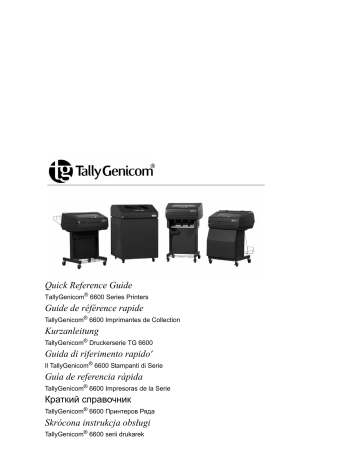
Quick Reference Guide
TallyGenicom
®
6600 Series Printers
Guide de référence rapide
TallyGenicom
®
6600 Imprimantes de Collection
Kurzanleitung
TallyGenicom
®
Druckerserie TG 6600
Guida di riferimento rapido'
Il TallyGenicom
®
6600 Stampanti di Serie
Guía de referencia rápida
TallyGenicom
®
6600 Impresoras de la Serie
Краткий справочник
TallyGenicom
®
6600 Принтеров Ряда
Skrócona instrukcja obsługi
TallyGenicom
®
6600 serii drukarek
1. English .......................................... 3
2. Français ...................................... 45
3. Deutsch....................................... 89
4. Italiano ...................................... 133
5. Español..................................... 177
6. Pycc
к
o ...................................... 219
7. Polski ........................................ 267
1. English
Getting Started With The TallyGenicom
®
6600
Operation of the TallyGenicom 6600 is similar to previous generations of TallyGenicom line matrix printers, such as a 6200 or
6300. However, the 6600 does have differences in panel keys, operation of the keys, and navigation of the 6600 menu system.
To help TallyGenicom customers quickly understand 6600 operation, the keys are explained and an example is provided comparing operation on the 6600 versus a 6200.
6600 Keys
1
Keys
ONLINE
LF
FF
CLEAR
TOF
VIEW
Online
X
X
X
X
Offline
X
X
X
X
X
X
Description
Toggles the printer between Online and
Offline modes.
Performs a line feed; advances paper one line defined by the current LPI setting.
Performs a form feed; advances paper to top of form.
In a fault state, attempts to clear the fault and if cleared, returns printer back to Offline mode. When Offline and no fault, this key enters the Clear Menu - Clears Buffers, Clear
All Configs, Clear Current Config, Clear Reset
Set the top-of-form on the printer.
With a quick press, performs the view function. Press and hold down key longer than one second, performs the eject function, if Quick Access is enabled.
3
1
Getting Started With The TallyGenicom® 6600
Keys
CONFIG
MENU/
ENTER
U
or
V
U
and
V
Y
or
Z
Online Offline
X
X
X
X
X
Description
Allows fast selection of previously stored configurations. This key cycles through Load
Config, Factory Config, Load Config 1, Load
Config 2, ..., Load Config 8.
Allows entry into the configurations menus.
While navigating the configuration menus, this key selects the currently displayed option value as the active value.
Moves up or down between levels in the configuration menus. When in offline mode, makes vertical forms adjustment.
Press up and down arrow keys together to unlock or lock the MENU/ENTER key.
Moves between the options on the current level of configuration menu.
Refer to the TallyGenicom 6600 User’s Manual for more details about key operation and menu navigation.
4
Example
Example
Change the Form Length (to 51 Lines) -
Compare 6600 Method vs 6200 Method
6600 Menu Steps
Unlock Panel - Press
U
(up) and
V
(down) keys (if locked)
6200 Menu Steps
Unlock Panel - Press Enter and
Menu keys (if locked)
Press Menu/Enter Press Menu - Operator Menu appears
At Quick Setup, press
Z
(right arrow) to Operator
Menu
Press Enter - Font appears
Press
V
(down arrow) to Font Press
U
(up arrow) to Forms
Press
Z
(right arrow) to
Forms
Press
V
(down arrow) to
Length (lines)
Press
V
(down arrow)
(66* appears)
Press
Y
(left arrow) to 51
Press Enter
Length (lines) appears
Press Enter (66* appears)
Press
V
(down arrow) to 51
Press Menu/Enter
Note asterisk at 51
Press Enter
Note asterisk at 51
1
5
1
TallyGenicom 6600 Printer Control Panel
TallyGenicom 6600 Printer Control Panel
VIEW TOF
TOF
VIEW
CONFIG
MENU/ENTER
ONLINE LF FF CLEAR
CONFIG
MENU/ENTER
ONLINE
LF
FF
CLEAR
6
Example
How To Change The LCD Display Language
1.
Press ONLINE to place the printer offline.
NOTE: By default, the control panel keys are unlocked.
“OFFLINE” displays on the LCD.
2.
Press MENU/ENTER to enter the configuration menus.
3.
Press
Z
until “OPERATOR MENU” displays.
4.
Press
V
until “FONT” displays
5.
Press
V
until “Ser/Par Language” displays.
6.
Press
Z
until “Panel Language” displays.
7.
Press
V
until “English*” displays.
8.
Press
Y
or
Z
until the desired language displays (English,
German, French, Italian, Spanish, or Portuguese).
9.
Press MENU/ENTER to select the language. An asterisk (*) appears after the selected language. Once enabled, the printer’s LCD will display in the appropriate language.
10. If prompted, press MENU/ENTER to save changes.
1
7
1
Loading Ribbon Cartridge And Paper
Loading Ribbon Cartridge And Paper
The following sections describe how to install ribbon and load paper.
Loading Ribbon Cartridge
Blue Tractor
Door (2)
F
TO
F
TO
Platen Lever
Figure 1. Preparing to Load the Ribbon Cartridge
1.
Make sure the printer cover is open.
2.
Raise the platen lever as far as it will go.
3.
Close the tractor doors.
8
Ribbon
Loading Ribbon Cartridge
1
Ribbon Tension
Knob
Ribbon
Cartridge
Tab (2)
TOF
TO
F
Tab Slot (2)
Air Shroud
Assembly
Figure 2. Installing the Ribbon Cartridge
4.
Remove the ribbon slack on the ribbon cartridge by turning the ribbon tension knob clockwise.
CAUTION Do not turn the ribbon tension knob counterclockwise. This could damage the ribbon cartridge.
5.
Hold the cartridge at an angle, so that the rear side nearest you is lower than the side with the ribbon. Find the two tabs on the outside of the cartridge and place them into the corresponding slots on the air shroud assembly (see Figure 2).
9
Loading Ribbon Cartridge And Paper
1
Ribbon
Cartridge A
TOF
TO
F
TO
Hammerbank
Cover
Ribbon Mask
Ribbon
TO
F
TOF A
10
Ribbon Tension Knob
Ribbon Cartridge
Figure 3. The Ribbon Cartridge Snapped in Place
6.
Rock the cartridge downward, making sure that the ribbon goes between the hammerbank cover and the ribbon mask
(see Figure 3). You will feel it snap into place.
CAUTION Make sure that the ribbon does not twist or fold over.
7.
Turn the ribbon tension knob clockwise a few times to make sure the ribbon tracks correctly in the ribbon path.
Loading Paper (Standard Configuration)
Loading Paper (Standard Configuration)
When you start this procedure, verify that the printer cover is open, the platen lever is raised, and the tractor doors are open.
1
Edge of
Paper
Box
Label
Figure 4. Aligning the Paper Supply
1.
Prepare the paper supply:
Cabinet Model a.
Open the front door of the printer cabinet.
b.
Place the paper supply inside the printer, on the floor of the cabinet.
c.
Align the paper supply with the front label on the floor of the printer.
d.
Ensure that the paper pulls freely from the box.
e.
Feed the paper up through the paper slot.
NOTE: The 6620Q model has a metal paper guide (see Figure 5 on page 12). Load the paper on top of this guide.
11
1
Loading Ribbon Cartridge And Paper
12
Paper Slot
Metal Paper Guide
(6620Q)
Wire
Guide (2)
Paper
Slot
Cabinet Model Pedestal Model
183439 REV B
183440
Figure 5. Feeding the Paper Through the Paper Slot
Pedestal Model a.
Place the paper supply on the floor in front of the printer, or on the optional paper shelf, if attached.
b.
Ensure that the paper pulls freely from the box.
NOTE: Be sure the paper feeds between the two wire guides.
2.
Hold the paper in place with one hand (to prevent it from slipping down through the paper slot) while pulling it through from above with your other hand.
3.
Pull the paper above and behind the ribbon mask, which is a silver metal strip.
Left Tractor Lock
Loading Paper (Standard Configuration)
Left Tractor Door
Paper
1
F
TOF
TO
Figure 6. Loading Paper onto the Left Tractor Sprockets
4.
Load the paper on the left tractor sprockets.
5.
Close the tractor door.
13
1
Loading Ribbon Cartridge And Paper
CAUTION To avoid damage to the printer caused by printing on the platen, always position the left tractor unit directly to the left of the “1” mark on the paper scale.
Tractor
Paper
Tractor
Splined Shaft
Tractor Lock
Paper Scale
Figure 7. Using the Paper Scale as a Guide
6.
If adjustment is necessary: a.
Unlock the left tractor by placing the tractor lock in the middle position.
b.
Slide the tractor until it is directly to the left of the number
“1” on the paper scale and lock it. You can also use the paper scale to count columns.
c.
Lock the left tractor.
14
Loading Paper (Standard Configuration)
Right Tractor Door
TOF
TO
F
TOF
TO
Figure 8. Loading the Paper onto the Right Tractor Sprockets
7.
Unlock the right tractor.
8.
Load the paper onto the right tractor sprockets.
9.
Close the tractor door.
10. Make sure the leading edge of the first sheet of paper is parallel to the top of the tractors. If the paper is misaligned, reload it onto the tractor sprockets until its edge is parallel to the splined shaft.
11. Slide the right tractor to remove paper slack or to adjust for various paper widths.
12. Lock the right tractor.
1
15
1
Loading Ribbon Cartridge And Paper
Vertical Position
Knob
Paper Thickness
Indicator
A
A
16
Platen
Stop
Platen Lever
Platen Stop
Knob
183444 REV B
Figure 9. Set the Platen Lever based on the Paper Thickness
13. Raise the platen lever all the way.
14. Turn the vertical position knob to feed the paper up into the paper guide assembly.
15. Turn the platen stop knob clockwise or counterclockwise to match the paper thickness. (The A-B-C scale corresponds approximately to 1-, 3-, and 6-part paper thickness).
NOTE: The platen stop allows you to set an optimum and consistent thickness that is not affected when opening and closing the platen lever.
16. Lower the platen lever until it stops.
Loading Paper (Standard Configuration)
17. If necessary, press CLEAR to remove the “LOAD PAPER” fault message from the display.
18. Press the FF key several times to make sure the paper feeds properly beyond the tractors over the lower paper guide. Feed sufficient paper to ensure the paper stacks correctly.
19. Close the printer cover.
20. Close the cabinet door.
21. Press ONLINE to place the printer online and resume printing.
Set The Top-Of-Form
Every time you load paper, you set the top-of-form (TOF) location.
This procedure must be performed the first time paper is introduced into the printer, and every time new paper is loaded.
1.
Press ONLINE to place the printer in offline mode. The LCD will display “OFFLINE.”
1
Vertical Position Knob
Platen Lever
Figure 10. Raising the Platen Lever
2.
Raise the platen lever as far as it will go. This allows you to turn the vertical position knob freely to align the top-of-form.
17
1
Set The Top-Of-Form
TOF Indicator
Perforation
TOF
TO
Vertical
Position
Knob
TO
F
TOF
Figure 11. Aligning the First Print Line with the TOF Indicator
3.
Locate the TOF indicator. It is a small tab located on both the right and left tractor doors.
4.
Turn the vertical position knob to align the top of the first print line with the TOF indicator. For best print quality, it is recommended that the top-of-form be set at least one print line or more below the perforation.
18
Platen Lever
Figure 12. Closing the Platen Lever
5.
Lower the platen lever until it stops.
NOTE: For exact positioning, press the VIEW key to move the last data printed to the tractor area for viewing. While in View mode “Printer in View” displays. Press the Up or Down
Arrow keys to move the paper vertically in small increments. Pressing the VIEW key a second time moves the paper back to the adjusted print position. The key works both online and offline provided that the printer is in
View mode. (This procedure is applicable for both the cabinet and pedestal models.)
6.
Press TOF. The top-of-form position you have set moves down to the print position.
7.
If necessary, press CLEAR to remove any fault messages
(such as “LOAD PAPER”) from the message display.
8.
Press ONLINE to place the printer in online mode.
19
1
1
Clearing Paper Jams
Clearing Paper Jams
IMPORTANT Be careful when pulling any paper backwards through the paper path, especially when using label stock. If you are not careful, labels can detach and adhere to the printer within the paper path, where only a service representative can remove them.
Tractor Door
20
Platen Lever
Figure 13. Raising the Platen Lever
1.
Open the printer cover.
2.
Raise the platen lever as far as it will go (see Figure 13).
Paper
Tractor Door
Vertical
Position Knob
Figure 14. Clearing a Paper Jam
3.
Open both tractor doors.
4.
Inspect the paper path and tractors for jammed or torn paper.
Remove any pieces of paper by turning the vertical position knob (see Figure 14).
5.
Check that the ribbon mask has not been bent in such a way as to block the paper path. If the ribbon mask is damaged or bent, contact a service representative.
6.
Check the paper path between the face of the platen and the ribbon mask for pieces of torn paper and ribbon lint.
1
21
1
Clearing Paper Jams
Paper
Tractor Door
Figure 15. Reloading Paper
7.
Reload the paper in the tractors (see Figure 15).
22
Vertical Position
Knob
Paper Thickness
Indicator
A
1
A
Platen
Stop
Platen Lever
Platen Stop
Knob
183444 REV B
Figure 16. Setting the Platen Lever
8.
Turn the vertical position knob to feed the paper up into the paper guide assembly.
9.
Turn the platen stop knob clockwise or counterclockwise to match the paper thickness (A-B-C scale corresponds approximately to 1-, 3-, and 6 part paper thickness).
See Figure 16.
10. Lower the platen lever until it stops.
11. Press the FF key several times to make sure the paper feeds properly beyond the tractors over the lower paper guide. Feed sufficient paper to ensure the paper stacks correctly.
12. Reset the TOF (see “Set The Top-Of-Form” on page 17).
23
1
Clearing Paper Jams
13. If necessary, press CLEAR to remove the “load paper” fault message from the display.
14. Close the printer cover.
15. Close the cabinet door.
16. Press ONLINE to place the printer online and resume printing.
NOTE: On Cabinet models, ensure that the paper folds the same way in the stacking area inside the cabinet. If possible, close the rear cabinet door. Longer forms may require the doors to be open.
On Pedestal models, when printing, ensure that the paper folds the same way in the stacking area as it does in the paper supply area. Forms are designed to stack only when using the rear exit path. Forms cannot be stacked when using the top exit paper path.
24
Most Frequent Problems and Solutions
Problem
Poor print quality
• dark print
• light print
• light print on half of the page
• missing dots or characters
• smeared print
• wavy vertical lines
Torn or damaged forms
Loss of forms position
Corrective Action
• Lower the forms thickness lever.
• Adjust the forms thickness lever setting.
Print quality can be affected if it is too loose or too tight.
• Adjust the paper tension horizontally by moving the right tractor. Print quality can be affected if it is too loose or too tight.
• Make sure the ribbon threads between the hammerbank cover and ribbon mask, as shown on the ribbon path diagram on the pedestal models. Turn the ribbon cartridge knob clockwise to ensure that the ribbon tracks correctly in the ribbon path.
• Be sure to use an approved ribbon.
• Reset the forms thickness lever for thicker paper.
• Adjust the paper tension horizontally by moving the right tractor. Too high a paper tension can cause tearing of the tractor feed holes.
• Check the paper slot for foreign material.
• For thick, multipart forms, set the Perf. Skip to Enable. Refer to the Printer Control Menu in the User’s Manual.
• Set the forms thickness lever for thicker paper.
1
25
Contact Information
1
Problem
Lost dots (incompletely formed characters)
Horizontally or vertically misaligned character positions
Erratic character height
Vertically misaligned print
Corrective Action
• Lower the forms thickness lever.
• Adjust the paper tension horizontally by moving the right tractor. Print quality can be affected if it is too loose or too tight.
• Clear the paper path of any obstructions.
• If problems persists, contact a service representative.
Contact Information
TallyGenicom Customer Support Center
IMPORTANT Please have the following information available prior to calling the TallyGenicom Customer Support Center:
• Model number
• Serial number (located on the back of the printer)
• Installed options (i.e., interface and host type if applicable to the problem)
• Help Menu printout (While offline press the MENU/ENTER key on the control panel to enter the menu. Press the Left Arrow key until the Help Menu displays. Press the MENU/ENTER key).
• Is the problem with a new install or an existing printer?
• Description of the problem (be specific)
• Good and bad samples that clearly show the problem (faxing of these samples may be required)
26
TallyGenicom Supplies Department
Americas (714) 368-2686
Europe, Middle East, and Africa (31) 24 6489 410
Asia Pacific
China
(65) 6548 4114
(86) 800-999-6836 http://www.tallygenicom.com/service/default.aspx
TallyGenicom Supplies Department
Contact the TallyGenicom Supplies Department for genuine
TallyGenicom supplies.
Americas (800) 733-1900
Europe, Middle East, and Africa 33 (0) 1 46 25 19 07
Asia Pacific (65) 6548 4116 or (65) 6548 4182
China (86) 400-886-5598 http://www.tallygenicom.com/supplies/default.aspx
Corporate Offices
Printronix, Inc.
14600 Myford Road
P.O. Box 19559
Irvine, CA 92623-9559
Phone: (714) 368-2300
Fax: (714) 368-2600
Printronix, Inc.
Nederland BV
P.O. Box 163, Nieuweweg 283
NL-6600 Ad Wijchen
The Netherlands
Phone: (31) 24 6489489
Fax: (31) 24 6489499
1
27
1
For More Information
Printronix Schweiz GmbH
42 Changi South Street 1
Changi South Industrial Estate
Singapore 486763
Phone: (65) 6542 0110
Fax: (65) 6546 1588
Printronix Commercial (Shanghai) Co. Ltd
22F, Eton Building East
No.555, Pudong Av.
Shanghai City, 200120, P R China
Phone: (86) 400 886 5598
Fax: (86-21) 5138 0564
Visit the web site at www.tallygenicom.com
For More Information
This Quick Reference Guide provides general information for use of your printer. Refer to the User’s Manual (located on the CD-ROM included with this book) for more detailed information including:
• Other Configuration Menus
• Interfaces
• Diagnostics and Troubleshooting
• Printer Options
• Specifications
• Glossary of Terms
28
Corporate Offices
Notices
TallyGenicom brand is owned by Printronix, Inc.
This information was developed for products and services offered in the U.S.A.
TallyGenicom may not offer the products, services, or features discussed in this document in other countries. Consult your
TallyGenicom representative for information on the products and services currently available in your area. Any reference to a
TallyGenicom product, program, or service is not intended to state or imply that only that TallyGenicom product, program, or service may be used. Any functionally equivalent product, program, or service that does not infringe any TallyGenicom intellectual property rights may be used instead. However, it is the user’s responsibility to evaluate and verify the operation of any non-
TallyGenicom product, program, or service.
TallyGenicom may have patents or pending patent applications covering subject matter described in this document. The furnishing of this document does not give you any license to these patents.
You can send license inquires, in writing, to:
Printronix, Inc.
14600 Myford Road
P.O. Box 19559
Irvine, CA 92623-9559 U.S.A.
The following paragraph does not apply to the United Kingdom or any other country where such provisions are inconsistent with local law:
TallyGenicom PROVIDES THIS PUBLICATION “AS IS” WITHOUT
WARRANTY OF ANY KIND, EITHER EXPRESS OR IMPLIED,
INCLUDING, BUT NOT LIMITED TO, THE IMPLIED
WARRANTIES OF NON-INFRINGEMENT, MERCHANTABILITY
OR FITNESS FOR A PARTICULAR PURPOSE. Some states do not allow disclaimer of express or implied warranties in certain transactions, therefore, this statement may not apply to you.
1
29
1
Notices
This publication could include technical inaccuracies or typographical errors. Changes are periodically made to the information herein; these changes will be incorporated in new editions of the publication. TallyGenicom may make improvements and/or changes in the product(s) described in this publication at any time without notice.
Any references in this publication to non-TallyGenicom Web sites are provided for convenience only and do not in any manner serve as an endorsement of those Web sites. The materials at those Web sites are not part of the materials for this TallyGenicom product and use of those Web sites is at your own risk.
Any performance data contained herein was determined in a controlled environment. Therefore, the results obtained in other operating environments may vary significantly. Some measurements may have been made on development-level systems and there is no guarantee that these measurements will be the same on generally available systems. Furthermore, some measurement may have been estimated through extrapolation.
Actual results may vary. Users of this document should verify the applicable data for their specific environment.
Information concerning non-TallyGenicom products was obtained from the suppliers of those products, their published announcements or other publicly available sources. TallyGenicom has not tested those products and cannot confirm the accuracy of performance, compatibility or any other claims related to non-TallyGenicom products. Questions on the capabilities of non-TallyGenicom products should be addressed to the suppliers of those products.
TallyGenicom encourages owners of information technology (IT) equipment to responsibly recycle their equipment when it is no longer needed. TallyGenicom offers a variety of programs and services to assist equipment owners in recycling their IT products.
Information on these product recycling offerings can be found on http://www.printronix.com.
30
Note!
Before using this information and the product it supports, read the information and
Communication Statements on page 34.
For online versions of this book, we authorize you to:
• Copy, modify, and print the documentation contained on the media, for use within your enterprise, provided you reproduce the copyright notice, all warning statements, and other required statements on each copy or partial copy.
• Transfer the original unaltered copy of the documentation when you transfer the related TallyGenicom product (which may be either machines you own, or programs, if the program’s license terms permit a transfer). You must, at the same time, destroy all other copies of the documentation.
You are responsible for payment of any taxes, including personal property taxes, resulting from this authorization.
Your failure to comply with the terms above terminates this authorization. Upon termination, you must destroy your machine readable documentation.
1
31
1
Notices
Energy Star
The Environmental Protection Agency E NERGY S TAR
®
Computers program is a partnership effort with manufacturers of data processing equipment to promote the introduction of energyefficient personal computers, monitors, printers, fax machines, and copiers to help reduce air pollution and global warming caused by electricity generation.
TallyGenicom participates in this program by introducing printers that reduce power consumption when they are not being used. As an E NERGY S TAR
®
Partner, TallyGenicom has determined that this product meets the E NERGY S TAR
®
guidelines for energy efficiency.
NOTE: The E NERGY S TAR
®
emblem does not represent EPA endorsement of any product or service.
32
Trademarks
IBM, AS/400, and Proprinter are registered trademarks, and
Intelligent Printer Data Stream and IPDS are trademarks of
International Business Machines Corporation.
Printronix, PGL, LinePrinter Plus, IGP, and TallyGenicom are registered trademarks, and SureStak is a trademark of Printronix,
Inc.
ANSI is a registered trademark of the American National Standards
Institute, Inc.
Centronics is a registered trademark of Genicom Corporation.
CSA is a registered certification mark of the Canadian Standards
Association.
Dataproducts is a registered trademark of Dataproducts
Corporation.
EIA is a registered service mark of the Electronic Industries
Association.
Epson is a registered trademark of Seiko Epson Corporation.
Ethernet is a trademark of Xerox Corporation.
IEEE is a registered service mark of the Institute of Electrical and
Electronics Engineers, Inc.
QMS is a registered trademark, and Code V is a trademark of
Quality Micro Systems, Inc.
TUV is a registered certification mark of TUV Rheinland of North
America, Inc.
UL is a registered certification mark of Underwriters Laboratories,
Inc.
ENERGY STAR is a registered trademark of the United States
Environmental Protection Agency. As an ENERGY STAR
®
Partner,
TallyGenicom has determined that this product meets the ENERGY
STAR guidelines for energy efficiency.
1
33
1
Notices
Product Recycling and Disposal
This unit may have lead-containing materials – such as circuit boards and connectors – that require special handling. Before this unit is disposed of, these materials must be removed and recycled or discarded according to applicable regulations. This book contains specific information on batteries and refrigerant where applicable.
This product may contain a sealed, lead-acid battery; lithium battery; nickel-metal-hydride battery; or nickel-cadium battery.
Batteries of these types must be recycled or disposed of properly.
Recycling facilities may not be available in your area.
In the United States, TallyGenicom has established a collection process for reuse, recycling, or proper disposal of used batteries and battery packs from TallyGenicom equipment. For information on proper disposal of the batteries in this product, please contact
TallyGenicom.
For information on disposal of batteries outside the United States, contact your local waste disposal facility.
Communication Statements
Federal Communications Commission (FCC)
Statement
This equpment has been tested and found to comply with the limits for a Class A digital device, pursuant to Part 15 of the FCC Rules.
These limits are designed to provide reasonable protection against harmful interference when the equipment is operated in a commercial environment. This equipment generates, uses, and can radiate radio frequency energy and, if not installed and used in accordance with the instructions, may cause harmful interference to radio communications. Operation of this equipment in a residential area is likely to cause harmful interference in which case the user will be required to correct the interference at his own expense.
34
Properly shielded and grounded cables and connectors must be used in order to meet FCC emission limits. TallyGenicom is not responsible for any radio or television interference caused by using other than recommended cables and connectors or by unauthorized changes or modifications to this equipment.
Unauthorized changes or modifications could void the user’s authority to operate the equipment.
This device complies with Part 15 of the FCC Fules. Operation is subject to the following two conditions: (1) this device may not cause harmful interference, and (2) this device must accept any interference received, including interference that may cause undesired operation.
European Union (EU) Conformity Statement
Hereby, TallyGenicom declares that this product is in compliance with the essential requirements and other relevent provisions of Directive 1999/5/EC.
TallyGenicom cannot accept responsibility for any failure to satisfy the protection requirements resulting from a non-recommended modification of the product, including the fitting of non-TallyGenicom option cards.
This product has been tested and found to comply with the limits for
Class A Information Technology Equipment according to European standard EN 55022. The limits for Class A equipment were derived for commercial and industrial environments to provide reasonable protection against interference with licensed communication devices.
1
WARNING
This is a Class A product. In a domestic environment this product may cause radio interference in which case the user may be required to take adequate measures.
35
1
Notices
Properly shielded and grounded cables and connectors must be used in order to reduce the potential for causing interference to radio and TV communications and to other electrical or electronic equipment. TallyGenicom cannot accept responsibility for any interference caused by using other than recommended cables and connectors.
Industry Canada Compliance Statement
This Class A digital apparatus complies with Canadian ICES-003.
Cet appareil numérique de la classe A conform á la norme
NMB-003 du Canada.
Statement of CISPR 22 Edition 2 Compliance
Attention: This is a Class A Product. In a domestic environment this product may cause radio interference in which case the user may be required to take adequate measures.
Japanese VCCI Class A
36
German Conformity Statement
Handbuchtexte: FCC class A entspricht: EMVG Klasse A
Text Für alle in Deutschland vertriebenen EN 55022 Klasse A
Geräte:
Zulassungsbescheinigung laut dem Deutschen Gesetz über die elektromagnetische Verträglichkeit von Geräten (EMVG) vom 18.
September 1998 (bzw. der EMC EG Richtlinie 89/336):
Dieses Gerät ist berechtigt in Übereinstimmung mit dem Deutschen
EMVG das EG-Konformitätszeichen - CE - zu führen.
Verantwortlich für die Konformitätserklärung nach Paragraph 5 des
EMVG ist die: Printronix Deutschland GmbH, 70548 Stuttgart.
Informationen in Hinsicht EMVG Paragraph 4 Abs. (1) 4:
Das Gerät erfüllt die Schutzanforderungen nach EN 55024 und EN
55022 Klasse A.
EN 55022 Klasse A Geräte müssen mit folgendem Warnhinweis versehen werden: “Warnung: dies ist eine Einrichtung der Klasse A.
Diese Einrichtung kann im Wohnbereich Funkstörungen verursachen; in diesem Fall kann vom Betreiber verlangt werden, angemessene Maßnahmen durchzuführen und dafür aufzukommen.”
EN 55024 Hinweis:
Wird dieses Gerät in einer industriellen Umgebung betrieben (wie in
EN 55024 festgelegt), dann kann es dabei eventuell gestört werden. In solch einem Fall ist der Abstand bzw. die Abschirmung zu der industriellen Störquelle zu öergrvßern.
Anmerkung:
Um die Einhaltung des EMVG sicherzustellen sind die Geräte, wie in den TallyGenicom Handbüchern angegeben, zu installieren und zu betreiben.
1
37
1
Notices
China
Declaration:
This is a Class A product. In a domestic environment this product may cause radio interference in which case the user may need to perform practical actions.
Taiwan
Warning:
This is a Class A product. In a domestic environment this product may cause radio interference in which case the user will be required to take adequate measures.
38
Korea
CAUTION:
This product is equipped with a 3-wire power cord and plug for the user’s safety. Use this power cord in conjunction with a properly grounded electrical outlet to avoid electrical shock.
1
39
1
Notices
Software License Agreement
Your printer contains, among other software, TallyGenicom operating software including, but not limited to the Embedded
Configurable Operating System (the “eCos Software”) as embedded software. The terms of this Agreement apply only to the eCos Software, and all other embedded software supplied with the printer. You accept the terms of this Agreement by your initial use of your printer.
1.
Object Code License
TallyGenicom grants you a nonexclusive license to use the
TallyGenicom Software, the eCos Software and all other embedded software (collectively, the “Embedded Software” or the “Software”) only in conjunction with the printer. As the rightful possessor of the printer, you may make a reasonable number of copies of the
Software as necessary for backup, configuration, and restoration of the printer. You must reproduce the copyright notice and any other legend of ownership on each copy of the Software you make.
You may transfer possession of the Software and its media to another party only with the transfer of the printer on which the
Software is used. If you do so, you must give the other party a copy of these terms and provide all user documentation to that party.
When you do so, you must destroy any copies of Software not resident in the printer.
Your license for the Software terminates when you no longer rightfully possess the printer. No other rights under this license are granted.
2.
Source Code
A source code version of eCos Software is available under the terms of the Red Hat eCos Public License v1.1 at www.printronix.com. TallyGenicom grants no rights whatsoever in the source code for the TallyGenicom Software.
40
3.
No Warranty
THE EMBEDDED SOFTWARE IS PROVIDED UNDER THIS
LICENSE ON AN "AS IS" BASIS, WITHOUT WARRANTY OF ANY
KIND, EITHER EXPRESSED OR IMPLIED, INCLUDING,
WITHOUT LIMITATION, WARRANTIES THAT THE EMBEDDED
SOFTWARE IS FREE OF DEFECTS, MERCHANTABLE, FIT FOR
A PARTICULAR PURPOSE OR NON-INFRINGING. THE ENTIRE
RISK AS TO THE QUALITY AND PERFORMANCE OF THE
EMBEDDED SOFTWARE IS WITH YOU. SHOULD ANY OF THE
EMBEDDED SOFTWARE PROVE DEFECTIVE IN ANY
RESPECT, YOU (NOT RED HAT, TALLYGENICOM, ANY OTHER
CONTRIBUTOR OR ANY DISTRIBUTOR) ASSUME THE COST
OF ANY NECESSARY SERVICING, REPAIR OR CORRECTION.
THIS DISCLAIMER OF WARRANTY CONSTITUTES AN
ESSENTIAL PART OF THIS LICENSE. NO USE OF ANY OF THE
EMBEDDED SOFTWARE IS AUTHORIZED HEREUNDER
EXCEPT UNDER THIS DISCLAIMER.
4.
Conflicting Terms
You agree that this Agreement provides you no more rights with regards to warranty, support, indemnity or liability terms with respect to Red Hat, Inc., TallyGenicom or any contributor to the
Embedded Software than that provided by the Red Hat eCos Public
License v.1.1 or any express warranty that may be made by
TallyGenicom.
1
41
1
Notices
5.
Limitation of Liability
UNDER NO CIRCUMSTANCES AND UNDER NO LEGAL
THEORY, WHETHER TORT (INCLUDING NEGLIGENCE),
CONTRACT, OR OTHERWISE, SHALL RED HAT,
TALLYGENICOM, ANY OTHER CONTRIBUTOR, OR ANY
DISTRIBUTOR OF THE EMBEDDED SOFTWARE, OR ANY
PART THEREOF, OR ANY SUPPLIER OF ANY OF SUCH
PARTIES, BE LIABLE TO YOU OR ANY OTHER PERSON FOR
ANY INDIRECT, SPECIAL, INCIDENTAL, OR CONSEQUENTIAL
DAMAGES OF ANY CHARACTER INCLUDING, WITHOUT
LIMITATION, DAMAGES FOR LOSS OF GOODWILL, WORK
STOPPAGE, COMPUTER FAILURE OR MALFUNCTION, OR
ANY AND ALL OTHER COMMERCIAL DAMAGES OR LOSSES,
EVEN IF SUCH PARTY SHALL HAVE BEEN INFORMED OF THE
POSSIBILITY OF SUCH DAMAGES. THIS LIMITATION OF
LIABILITY SHALL NOT APPLY TO LIABILITY FOR DEATH OR
PERSONAL INJURY RESULTING FROM SUCH PARTY'S
NEGLIGENCE TO THE EXTENT APPLICABLE LAW PROHIBITS
SUCH LIMITATION. SOME JURISDICTIONS DO NOT ALLOW
THE EXCLUSION OR LIMITATION OF INCIDENTAL OR
CONSEQUENTIAL DAMAGES, SO THAT EXCLUSION AND
LIMITATION MAY NOT APPLY TO YOU.
6.
U.S. Government Users
The Embedded Software is a "commercial item," as that term is defined in 48 C.F.R. 2.101 (Oct. 1995), consisting of "commercial computer software" and "commercial computer software documentation," as such terms are used in 48 C.F.R. 12.212 (Sept.
1995). Consistent with 48 C.F.R. 12.212 and 48 C.F.R. 227.7202-1 through 227.7202-4 (June 1995), all U.S. Government End Users acquire Covered Code with only those rights set forth herein.
42
7.
Miscellaneous
This Agreement represents the complete agreement concerning subject matter hereof. If any provision of this Agreement is held to be unenforceable, such provision shall be reformed only to the extent necessary to make it enforceable. This Agreement shall be governed by California law provisions (except to the extent applicable law, if any, provides otherwise), excluding its conflict-oflaw provisions.
8.
Red Hat Statement with regards to eCos Software
Part of the software embedded in this product is eCos - Embedded
Configurable Operating System, a trademark of Red Hat. Portions created by Red Hat are Copyright (C) 1998, 1999, 2000 Red Hat,
Inc. (http://www.redhat.com) All Rights Reserved.
THE SOFTWARE IN THIS PRODUCT WAS IN PART PROVIDED
BY RED HAT AND ANY EXPRESS OR IMPLIED WARRANTIES,
INCLUDING, BUT NOT LIMITED TO, THE IMPLIED
WARRANTIES OF MERCHANTABILITY AND FITNESS FOR A
PARTICULAR PURPOSE ARE DISCLAIMED. IN NO EVENT
SHALL THE AUTHOR BE LIABLE FOR ANY DIRECT, INDIRECT,
INCIDENTAL, SPECIAL, EXEMPLARY, OR CONSEQUENTIAL
DAMAGES (INCLUDING, BUT NOT LIMITED TO,
PROCUREMENT OF SUBSTITUTE GOODS OR SERVICES;
LOSS OF USE, DATA, OR PROFITS; OR BUSINESS
INTERRUPTION) HOWEVER CAUSED AND ON ANY THEORY
OF LIABILITY, WHETHER IN CONTRACT, STRICT LIABILITY,
OR TORT (INCLUDING NEGLIGENCE OR OTHERWISE)
ARISING IN ANY WAY OUT OF THE USE OF THIS SOFTWARE,
EVEN IF ADVISED OF THE POSSIBILITY OF SUCH DAMAGE.
1
43
1
Notices
44
2. Français
Premiers pas avec la TallyGenicom
®
6600
Le fonctionnement de la TallyGenicom 6600 est similaire à celui des générations précédentes d'imprimantes matricielles par ligne
TallyGenicom, telles que le modèle 6200 ou 6300. Cependant, le modèle 6600 présente des différences au niveau des touches du panneau de commande, de la fonction des touches et de la navigation dans le système du menu 6600. Pour que les clients
TallyGenicom comprennent plus facilement le fonctionnement du modèle 6600, les touches sont expliquées et un exemple, comparant le fonctionnement du 6600 avec celui du 6200, est fourni.
Touches de la 6600
2
Touches
EN LIGNE
LF
FF
En ligne
X
X
X
Hors ligne
X
X
X
Description
Permute l'imprimante entre les modes En ligne et Hors ligne.
Effectue un saut de ligne ; fait avancer le papier d'une ligne définie par le réglage LPI actuel.
Effectue l'alimentation papier ; introduit le papier jusqu'en haut de la feuille.
45
Premiers pas avec la TallyGenicom® 6600
2
Touches
CLEAR
TOF
VIEW
CONFIG
MENU/
ENTER
U
U
ou
et
V
V
En ligne
X
Hors ligne
X
X
X
X
X
X
X
Description
En cas de dysfonctionnement, tente de réparer l'erreur. Si elle est éliminée, remet l'imprimante en mode hors ligne. Si en mode hors ligne et pas d'erreur, cette touche permet d'accéder au menu Clear (supprimer) - Clears
Buffers (supprimer mémoire tampon), Clear
All Configs (supprimer tous les paramétrages), Clear Current Config
(supprimer paramétrage actuel), Clear Reset
(supprimer réinitialisation)
Régler le haut de page sur l'imprimante.
Une brève pression donne accès à la fonction de visualisation. En appuyant pendant plus d'une seconde, effectue l'éjection, si Quick
Access est activé.
Permet la sélection rapide de configurations précédemment enregistrées. Cette touche sélectionne alternativement Load Config
(charger config), Factory Config (config. d'usine), Load Config 1 (charger config 1),
Load Config 2 (charger config 2), ..., Load
Config 8 (charger config 8).
Permet d'accéder aux menus de configuration. Une fois dans les menus de configuration, cette touche permet d'activer l'option affichée.
Pour monter ou descendre entre les niveaux des menus de configuration. En mode hors ligne, permet d'adapter le papier vertical.
Appuyer simultanément sur les touches flèche vers le haut et le bas pour déverrouiller ou verrouiller la touche MENU/ENTER
(menu/entrée).
46
Exemple
Touches
Y
ou
Z
En ligne
Hors ligne
X
Description
Permet de se déplacer entre les options du niveau actuel du menu de configuration.
Consulter le manuel de l'utilisateur TallyGenicom 6600 pour plus de détails concernant la fonction des touches et la navigation dans le menu.
Exemple
Changer la longueur de la feuille (à 51 lignes) -
Comparaison de la méthode 6600 avec la méthode
6200
2
Étapes du menu 6600
Déverrouiller le panneau de commande - appuyer sur les touches flèche
U
( vers le haut) et
V
(vers le bas)
(si verrouillé)
Appuyer sur la touche Menu/
Entrée
Étapes du menu 6200
Déverrouiller le panneau de commande - appuyer sur les touches Entrée et Menu (si verrouillé)
Pour la configuration rapide, appuyer sur
Z
(la flèche droite) vers le menu opérateur
Appuyer sur
V
(la flèche vers le bas) vers la police de caractères
Appuyer sur la touche Menu -
Operator Menu (Menu
Opérateur) apparaît
Appuyer sur Enter (Entrée) -
Font (Police de caractères) apparaît
Appuyer sur
U
(la flèche vers le haut) vers le papier
47
2
Premiers pas avec la TallyGenicom® 6600
Étapes du menu 6600
Appuyer sur
Z
(la flèche vers la droite) vers le papier
Appuyer sur
V
(la flèche vers le bas) vers la longueur
(lignes)
Appuyer sur
V
(la flèche vers le bas) (66* s'affiche)
Appuyer sur
Y
(la flèche vers la gauche) vers 51
Appuyer sur la touche Menu/
Entrée
Noter l'astérisque au 51
Étapes du menu 6200
Appuyer sur la touche Entrée
Length (lines) (Longueur -
Lignes) apparaît
Appuyer sur Entrée (66* s'affiche)
Appuyer sur
V
(la flèche vers le bas) vers 51
Appuyer sur la touche Entrée
Noter l'astérisque au 51
48
TallyGenicom
®
6600 Panneau de commande d'Imprimante
VUE
HAUT DE
PAGE
TOF
VIEW
CONFIG
MENU/ENTER
ONLINE LF FF CLEAR
CONFIG
MENU/ENTRE
EN LIGNE
LF
FF
ECLAIRCIR
Exemple
2
49
2
Comment modifier la langue de l'affichage LCD
Comment modifier la langue de l'affichage LCD
1.
Appuyer sur ONLINE (en ligne) pour déconnecter l'imprimante.
NOTE: Les touches du panneau de commande sont déverrouillées par défaut. "OFFLINE" (hors ligne) s'affiche.
2.
Appuyer sur MENU/ENTER (menu/entrée) pour accéder aux menus de configuration.
3.
Appuyer sur w jusqu'à ce que “OPERATOR MENU” (menu opérateur) s'affiche.
4.
Appuyer sur s jusqu'à ce que "FONT" (police de caractères) s'affiche
5.
Appuyer sur s jusqu'à ce que “Ser/Par Language” s'affiche.
6.
Appuyer sur w jusqu'à ce que “Panel Language” (langue panneau) s'affiche.
7.
Appuyer sur s jusqu'à ce que “English*” (anglais) s'affiche.
8.
Appuyer sur v ou w jusqu'à ce que la langue souhaitée
(anglais, allemand, français, italien, espagnol ou portugais) s'affiche.
9.
Appuyer sur MENU/ENTER (menu/entrée) pour sélectionner la langue. Un astérisque (*) apparaît à l'écran après la langue sélectionnée. Une fois activé, l'affichage à l'écran LCD de l'imprimante se fera dans la langue sélectionnée.
10. À l'invite, appuyer sur MENU/ENTER (menu/entrée) pour enregistrer les modifications.
50
Chargement de la cartouche de ruban
Chargement de la cartouche de ruban et du papier
Les sections suivantes indiquent comment installer le ruban et charger le papier.
Chargement de la cartouche de ruban
2
Volet du tracteur bleu (2) TO
F
TO
F
Levier du cylindre
Figure 17. Avant de charger la cartouche de ruban
1.
Vérifiez que le capot de l'imprimante est ouvert.
2.
Relevez le levier du cylindre au maximum.
3.
Refermez les volets des tracteurs.
51
2
Chargement de la cartouche de ruban et du papier
Ruban
Onglet (2)
Cartouche de ruban
Bouton de tension du ruban
TOF
TO
F
52
Encoche des onglets (2)
Bloc du déflecteur
Figure 18. Installation de la cartouche de ruban
4.
Pour tendre le ruban de la cartouche, tournez le bouton de tension du ruban dans le sens horaire.
ATTENTION Ne tournez pas le bouton de tension du ruban dans le sens anti-horaire. Cela pourrait endommager la cartouche de ruban.
5.
Tenez la cartouche inclinée, de sorte que la partie arrière la plus proche de vous soit plus basse que la partie avec le ruban.
Repérez les deux onglets sur les bords de la cartouche et placez-les dans les encoches correspondantes sur le bloc du déflecteur (voir Figure 18).
Cartouche de ruban
TOF
Chargement de la cartouche de ruban
TOF
TO
A
Cache du bloc marteau
Cache-ruban
Ruban
TO
F
TOF A
2
Bouton de tension du ruban
Cartouche de ruban
Figure 19. Cartouche de ruban enclenchée
6.
Enfoncez la cartouche, en veillant à ce que le ruban passe bien entre le cache du bloc marteau et le cache-ruban
(voir Figure 19). Vous l’entendrez s’enclencher.
ATTENTION Vérifiez que le ruban n’est pas entortillé, ni plié.
7.
Tournez le bouton de tension du ruban dans le sens horaire pour vérifier que le ruban se déplace correctement.
53
2
Chargement de la cartouche de ruban et du papier
Chargement du papier (configuration standard)
Avant de commencer cette procédure, vérifiez que le capot de l'imprimante est ouvert, que le levier du cylindre est levé et que les volets de tracteur sont ouverts.
Bordure de la feuille
Bac
Etiquette
Figure 20. Alignement du papier
1.
Préparation du papier :
Modèle caréné a.
Ouvrez la porte avant de l’armoire.
b.
Placez le papier à l'intérieur de l'imprimante, au bas de l'armoire.
c.
Alignez le papier avec l'étiquette avant apposée au sol de l'imprimante.
d.
Vérifiez que le papier sort facilement du bac.
e.
Faites passer le papier par la fente d'introduction du papier.
REMARQUE : Le 6620Q modèle a un guide en papier métallique
(voir Figure 21 à la page 55). Chargez le papier sur ce guide.
54
Chargement du papier (configuration standard)
Fente d'introduction du papier
Guidecâble (2)
Fente d'introduction du papier
Guide-papier métallique
(6620Q)
Modèle caréné
183439 REV B
Modèle sur piédestal
183440
Figure 21. Alimentation du papier par la fente d'introduction
Modèle sur piédestal a.
Placez le papier au sol, à l’avant de l’imprimante ou sur le bac d’alimentation en option, s’il est installé.
b.
Vérifiez que le papier sort facilement du bac.
REMARQUE : Vérifiez que le papier avance entre les deux guidescâbles.
2.
Tenez le papier d'une main (pour le maintenir et éviter qu'il ne glisse dans la fente d'introduction) et, de l'autre main, tirez le papier vers le haut.
3.
Faites passer le papier au-dessus et derrière le cache du ruban, qui est d'une bande métallique argentée.
55
2
2
Chargement de la cartouche de ruban et du papier
Volet tracteur gauche
Papier
Verrou tracteur gauche
F
TO
TOF
Figure 22. Chargement du papier sur les galets du tracteur gauche
4.
Placez le papier sur les galets du tracteur gauche.
5.
Refermez le volet du tracteur.
56
Chargement du papier (configuration standard)
ATTENTION Pour éviter d'imprimer sur le cylindre (ce qui endommagerait l'imprimante), placez toujours le tracteur gauche juste à gauche du chiffre « 1 » de la règle de graduation du papier.
Tracteur
Papier
Axe du tracteur
2
Verrou tracteur
Echelle de graduation du papier
Figure 23. Utilisation de la règle de graduation comme guide
6.
Si un réglage s'avérait nécessaire : a.
Déverrouillez le tracteur gauche en plaçant le verrou de tracteur en position centrale.
b.
Faites glisser le tracteur pour le positionner directement à gauche du chiffre « 1 » de la règle de graduation, puis verrouillez-le. Vous pouvez également utiliser la règle de graduation pour compter le nombre de colonnes.
c.
Verrouillez le tracteur gauche.
57
Chargement de la cartouche de ruban et du papier
2
Volet tracteur droit
TOF
TO
F
TOF
TO
Figure 24. Chargement du papier sur les galets du tracteur droit
7.
Déverrouillez le tracteur droit.
8.
Placez le papier sur les galets du tracteur droit.
9.
Refermez le volet du tracteur.
10. Vérifiez que le bord de la première feuille est parallèle au haut des tracteurs. Si le papier n'est pas correctement aligné, replacez-le sur les galets du tracteur de manière à ce que le bord du papier soit parallèle à l'axe.
11. Faites glisser le tracteur droit pour tendre le papier ou le régler en fonction de sa largeur.
12. Verrouillez le tracteur droit.
58
Chargement du papier (configuration standard)
Bouton de positionnement vertical
A
Indicateur d'épaisseur du papier
A
2
Butée du cylindre
Levier du cylindre
Bouton de butée du cylindre
183444 REV B
Figure 25. Réglage du levier de contrôle en fonction de l'épaisseur du papier
13. Relevez le levier du cylindre au maximum.
14. Tournez le bouton de positionnement vertical pour faire avancer le papier dans les guides-papier.
15. Tournez la molette du cylindre dans le sens horaire pour correspondre à l'épaisseur du papier. (L'échelle A-B-C correspond approximativement à une épaisseur papier de 1-,
3- et 6 plis.)
REMARQUE :La butée du cylindre vous permet de régler une
épaisseur optimale et constante qui n'est pas perturbée par l'ouverture et la fermeture du Levier du cylindre.
16. Abaissez le levier du cylindre jusqu'à l'arrêt.
59
2
Définition du haut de page
17. Au besoin, appuyez sur ECLAIRCIR (CLEAR) pour supprimer le message d'erreur « CHARGER PAPIER » de l'écran.
18. Appuyez sur la touche FF à plusieurs reprises afin de vérifier que le papier avance correctement au-delà des tracteurs sur le guide-papier inférieur. Faites défiler assez de papier pour vous assurer qu'il s'empile correctement.
19. Refermez le capot de l'imprimante.
20. Refermez la porte de l'armoire.
21. Appuyez sur EN LIGNE (ONLINE) pour connecter l'imprimante et reprendre l'impression.
Définition du haut de page
A chaque chargement de papier, vous définissez l'emplacement du haut de page (HDP). Vous devez suivre cette procédure la première fois que vous mettez du papier dans l'imprimante, puis à chaque fois que vous chargez du papier.
1.
Appuyez sur EN LIGNE (ONLINE) pour déconnecter l'imprimante. L'écran à cristaux liquides affiche « HORS LIGNE
».
Bouton de positionnement vertical
Levier du cylindre
Figure 26. Relevage du Levier du cylindre
60
Chargement du papier (configuration standard)
2.
Relevez le levier du cylindre au maximum. Cela vous permet de tourner le bouton de positionnement vertical plus facilement pour aligner le haut de page.
Indicateur de haut de page (HDP)
Trous de perforation
2
TOF
TO
Bouton de positionnement vertical
TO
F
TOF
Figure 27. Alignement de la première ligne d'impression sur le repère HDP
3.
Localisez le repère de haut de page. Il s'agit d'un petit onglet situé sur les volets des tracteurs droit et gauche.
4.
Tournez le bouton de positionnement vertical pour aligner le haut de la première ligne d'impression par rapport au repère de haut de page. Pour une qualité d'impression optimale, il est conseillé de placer le haut de la page à 1,5 cm au moins sous les perforations.
61
Définition du haut de page
2
62
Levier du cylindre
Figure 28. Fermeture du Levier du cylindre
5.
Abaissez le levier du cylindre jusqu'à l'arrêt.
REMARQUE :Pour un positionnement précis, appuyez sur la touche VOIR (VIEW) afin de déplacer les dernières données imprimées sur le tracteur et les visualiser.
En mode Voir, la mention « Imprimante en vue » est affichée. Appuyez sur les touches Haut ou Bas pour déplacer le papier pas à pas verticalement. Une nouvelle pression sur la touche VOIR ramène le papier sur la position d'impression réglée. Les touches fonctionnent en ligne et hors ligne, dans la mesure où l'imprimante est en mode Voir. (Cette procédure vaut pour les modèles carénés et sur piédestal.)
6.
Appuyez sur la touche HAUT DE PAGE (TOF). Le haut de page, tel que vous l'avez configuré, se place en position d'impression.
7.
Si nécessaire, appuyez sur ECLAIRCIR (CLEAR) pour supprimer le message d'erreur (« CHARGER PAPIER » par exemple) de l'écran.
8.
Appuyez sur EN LIGNE(ONLINE) pour connecter l'imprimante.
Résolution d’un bourrage papier
IMPORTANT Procédez avec précaution lorsque vous sortez un support d’impression en le tirant en arrière par le chemin de papier, tout particulièrement s’il s’agit d’étiquettes. Si vous ne faites pas attention, les étiquettes peuvent se détacher et se coller dans l'imprimante, auquel cas seul un technicien de maintenance pourra les retirer.
Volet du tracteur
2
Levier du cylindre
Figure 29. Relevage du Levier du cylindre
1.
Ouvrez le capot de l'imprimante.
2.
Relevez le levier du cylindre au maximum (voir Figure 29).
63
2
Résolution d’un bourrage papier
Papier
Volet du tracteur
Bouton de positionnement vertical
Figure 30. Résolution d’un bourrage papier
3.
Ouvrez les deux volets des tracteurs.
4.
Inspectez le chemin de papier et les tracteurs pour vérifier qu’il n’y a pas de feuilles ou d’étiquettes déchirées ou pliées. Retirez tous les morceaux de papier de l’imprimante en tournant le bouton de positionnement vertical (voir Figure 30).
5.
Assurez-vous que le masque du ruban ne s’est pas plié de manière à bloquer le chemin de papier. Si le masque du ruban est endommagé ou plié, contactez un technicien de maintenance.
6.
Inspectez le chemin de papier entre la face du cylindre et le masque du ruban afin de vérifier qu’il n’y a ni morceaux de papier déchirés ni bouts de ruban.
64
Papier
Volet du tracteur
2
Figure 31. Rechargement du papier
7.
Rechargez le papier dans les tracteurs (voir Figure 31).
65
2
Résolution d’un bourrage papier
Bouton de positionnement vertical
A
Indicateur d'épaisseur du papier
A
Butée du cylindre
Levier du cylindre
Bouton de butée du cylindre
183444 REV B
Figure 32. Réglage du Levier du cylindre
8.
Tournez le bouton de positionnement vertical pour faire avancer le papier dans les guides-papier.
9.
Tournez le bouton de butée du cylindre dans le sens des aiguilles d'une montre ou dans le sens contraire en fonction de l'épaisseur du papier (l'échelle A-B-C correspond approximativement à une épaisseur de papier de 1, 3 et 6).
Voir Figure 32.
10. Abaissez le levier du cylindre jusqu'à l'arrêt.
66
11. Appuyez sur la touche FF à plusieurs reprises afin de vérifier que le papier avance correctement après les tracteurs sur le guide-papier inférieur. Faites défiler assez de papier pour vous assurer qu'il s'empile correctement.
12. Remettre à l'état initial le HAUT DE PAGE (voir “Définition du haut de page” sur la page 60).
13. Le cas échéant, appuyez sur ECLAIRCIR (CLEAR) pour supprimer de l'écran le message d'erreur relatif au chargement du papier.
14. Refermez le capot de l'imprimante.
15. Refermez la porte de l'armoire.
16. Appuyez sur EN LIGNE (ONLINE) pour connecter l'imprimante et reprendre l'impression.
REMARQUE : Sur les modèles carénés, veillez à ce que le papier se plie de la même façon dans la zone d'empilement située dans l'armoire. Dans la mesure du possible, refermez la porte arrière de l'armoire.
Les imprimés longs peuvent cependant nécessiter l'ouverture des portes.
Sur les modèles sur piédestal, au moment de l'impression, vérifiez que le papier se plie de la même façon dans la zone d'empilement que dans la zone d'alimentation papier. L'empilement est uniquement conçu pour les imprimés empruntant le chemin de sortie arrière. Les imprimés ne peuvent pas être empilés s'ils sortent par le haut.
2
67
Problèmes courants et solutions apparentées
Problèmes courants et solutions apparentées
2
Problème
Impression de qualité médiocre
• Impression foncée
• Impression claire
• Impression claire sur la moitié de la page
• Points ou caractères manquants
• Impression maculée
• Lignes verticales déformées
Imprimé déchiré ou endommagé
Mesure corrective
• Abaissez le levier de contrôle d'épaisseur du papier.
• Réglez le paramètre du levier de contrôle du papier. S’il est trop ou pas assez important, cela peut affecter la qualité d'impression.
• Réglez la tension du papier sur le plan horizontal en déplaçant le tracteur droit. Si elle est trop ou pas assez importante, cela peut affecter la qualité d'impression.
• Assurez-vous d’avoir bien fait passer le ruban entre le cache du bloc marteau et le cache-ruban, comme illustré par le diagramme du trajet du ruban sur les modèles à piédestal. Tournez le bouton de la cartouche de ruban dans le sens horaire afin de garantir que le ruban se déplace correctement.
• Vérifiez que vous utilisez bien un modèle de ruban agréé.
• Réglez le levier de contrôle en fonction de l’épaisseur du papier.
• Réglez la tension du papier sur le plan horizontal en déplaçant le tracteur droit. Une tension de papier trop importante peut entraîner le déchirement des perforations d'entraînement de l'imprimé.
• Inspectez la fente d'introduction du papier pour vérifier qu’il n’y a pas de corps étranger dedans.
• Dans le cas d’imprimés épais en plusieurs parties, définissez le paramètre SAUT de
PERFORATION pour Rendre capable.
Consultez le Menu de commande de l’imprimante dans le manuel d’utilisation.
68
Problème
Perte de la position de l’imprimé
Points perdus (caractères incomplets)
Mauvais alignement horizontal ou vertical des caractères
Hauteur incohérente des caractères
Imprimé mal aligné sur le plan vertical
Mesure corrective
• Réglez le levier de contrôle en fonction de l’épaisseur du papier.
• Abaissez le levier de contrôle d'épaisseur du papier.
• Réglez la tension du papier sur le plan horizontal en déplaçant le tracteur droit. Si elle est trop ou pas assez importante, cela peut affecter la qualité d'impression.
• Dégagez entièrement le chemin de papier.
• Si des problèmes persistent, contactez un technicien de maintenance.
2
69
2
Informations de contact
Informations de contact
Centre d'assistance client TallyGenicom
IMPORTANT Préparez les informations suivantes avant d'appeler le Centre d'assistance client TallyGenicom:
• Numéro du modèle
• Numéro de série (situé à l'arrière de l'imprimante)
• Options installées (c'est-à-dire interface et type d'hôte si ces informations concernent le problème)
• Imprimé du menu Aide (si vous n'êtes pas en ligne, appuyez sur la touche MENU/ENTER (MENU ENTRÉE) du panneau de commande pour accéder au menu. Appuyez sur la Flèche
Gauche jusqu'à ce que le menu Aide s'affiche. Appuyez sur la touche MENU/ENTER (MENU/ENTRÉE).
• Le problème concerne-t-il une nouvelle installation ou une imprimante existante ?
• Description du problème (soyez précis)
• Bons et mauvais exemples qui indiquent clairement le problème (vous serez peut-être invité à faxer ces exemples)
Amériques (714) 368-2686
Europe, Moyen-Orient et Afrique (31) 24 6489 410
Asie-Pacifique (65) 6548 4114
Chine (86) 800-999-6836 http://www.tallygenicom.com/service/default.aspx
70
Service consommables TallyGenicom
Service consommables TallyGenicom
Contactez le Service consommables de TallyGenicom pour commander des fournitures TallyGenicom d'origine.
Amériques (800) 733-1900
Europe, Moyen-Orient et Afrique +33 (0)1 46 25 19 07
Asie-Pacifique (65) 6548 4116 ou (65) 6548 4182
Chine (86) 400-886-5598 http://www.tallygenicom.com/supplies/default.aspx
Corporate Offices
Printronix, Inc.
14600 Myford Road
P.O. Box 19559
Irvine, CA 92623-9559
Téléphone : (714) 368-2300
Télécopie : (714) 368-2600
Printronix, Inc.
Nederland BV
P.O. Box 163, Nieuweweg 283
NL-6600 Ad Wijchen
Pays-Bas
Téléphone : (31) 24 6489489
Télécopie : (31) 24 6489499
Printronix Schweiz GmbH
42 Changi South Street 1
Changi South Industrial Estate
Singapour 486763
Téléphone : (65) 6542 0110
Télécopie: (65) 6546 1588
2
71
2
Pour plus d'informations
Printronix Commercial (Shanghai) Co. Ltd
22F, Eton Building East
No.555, Pudong Av.
Shanghai City, 200120, Rép. De Chine
Téléphone : (86) 400 886 5598
Télécopie : (86-21) 5138 0564
Consultez www.tallygenicom.com
Pour plus d'informations
Ce Guide de référence rapide contient des informations d'ordre général sur l'utilisation de votre imprimante. Pour plus d'informations sur les rubriques ci-dessous, reportez-vous au
Manuel de l'utilisateur (sur CD-ROM livré avec le présent guide) :
• Autres menus de configuration
• Interfaces
• Diagnostics et dépannage
• Options de l'imprimante
• Spécifications
• Glossaire des termes
72
Avis
Corporate Offices
La marque de TallyGenicom est possédée par Printronix, Inc.
Les présentes informations sont destinées aux produits et services proposés aux États-Unis.
TallyGenicom est susceptible de ne pas proposer dans d’autres pays les produits, services ou caractéristiques présentés dans ce document Consultez votre représentant TallyGenicom pour toute information relative aux produits et services actuellement disponibles dans votre secteur. Une référence à un produit, un programme ou un service TallyGenicom ne signifie pas et n’implique pas que seul ce produit, programme ou service
TallyGenicom peut être utilisé. Tout produit, programme ou service
équivalent ne violant pas les droits de propriété intellectuelle de
TallyGenicom peut être utilisé à la place. Toutefois, l’utilisateur est responsable de l’évaluation et de la vérification du fonctionnement de tout produit, programme ou service d’autre origine que
TallyGenicom.
Ce document peut inclure des références à des brevets ou des applications de TallyGenicom en cours d’homologation. La livraison de ce document ne vous octroie aucune licence sur ces brevets.
Vous pouvez adresser toute demande sur les licences à:
Printronix, Inc.
14600 Myford Road
B. P. 19559
Irvine, CA 92623-9559 États-Unis
Le paragraphe suivant ne s’applique pas au Royaume-Uni ni à tout autre pays pour lesquels ces dispositions ne sont pas compatibles avec le droit local:
2
73
2
Avis
TALLYGENICOM FOURNIT CETTE DOCUMENTATION “EN
L’ETAT” SANS GARANTIES D’AUCUNE SORTE, EXPLICITES
OU IMPLICITES, Y COMPRIS DE MANIERE NON LIMITATIVE,
LES GARANTIES IMPLICITES DE NON-VIOLATION, DE
QUALITE MARCHANDE ET D’ADEQUATION A UN USAGE
PARTICULIER. Certains états n’autorisent pas le dégagement de responsabilité des garanties expresses ou tacites pour certaines transactions. Par conséquent cette déclaration peut ne pas s’appliquer à vous.
Ces informations peuvent contenir des inexactitudes techniques ou des erreurs typographiques. Des modifications sont régulièrement apportées aux informations contenues dans le présent guide ; ces modifications seront intégrées aux éditions suivantes.
TallyGenicom se réserve le droit d’apporter des améliorations et/ou des modifications à tout moment et sans préavis au(x) produit(s) décrits dans cette documentation.
Les références à des sites Internet hors TallyGenicom figurant dans cette documentation sont fournies uniquement à des fins pratiques et ne représentent en aucun cas une approbation de ces sites. Les documents de ces sites Internet ne font pas partie des documents de ce produit TallyGenicom et vous utilisez ces sites
Internet à vos propres risques.
La performance des données contenues dans le présent document a
été déterminée dans un environnement contrôlé. Par conséquent, les résultats obtenus dans des environnements d’utilisation différents peuvent varier considérablement. Certaines mesures peuvent avoir
été effectuées sur des systèmes utilisés au stade de développement.
TallyGenicom ne saurait garantir que celles-ci se retrouveront sur tous les systèmes. De plus, certaines mesures peuvent n’être que des estimations résultant d’extrapolation. Les résultats peuvent varier. Les utilisateurs sont tenus de vérifier que les données applicables sont compatibles avec leur environnement.
74
Corporate Offices
Les informations concernant les produits d’autres marques que
TallyGenicom ont été obtenues auprès des fournisseurs de ces produits, dans leurs annonces publiées et auprès d’autres sources publiques. TallyGenicom n’a pas testé ces produits et n’est pas en mesure de confirmer l’exactitude des performances, de la compatibilité et de toute autre allégation relative à des produits d’autres marques que TallyGenicom. Les questions sur les capacités des produits d’autres marques que TallyGenicom doivent
être adressées aux fournisseurs de ces produits.
TallyGenicom invite les propriétaires de matériel informatique (TI) à recycler leur équipement devenu inutile. TallyGenicom propose différents programmes et services pour aider les invite les propriétaires d’équipement à recycler leurs produits informatiques.
Les informations relatives à ces offres de recyclage sont disponibles sur http://www.printronix.com.
2
Remarque
Avant d’utiliser cette documentation et le produit qu’elle concerne, lisez les informations et les avis à la page 79.
Pour les versions électroniques de ce manuel, nous vous autorisons à:
• Copier, modifier et imprimer les informations contenues sur le support dans le strict cadre de votre entreprise, à condition de reproduire l’avis de copyright, les avertissements et tout autre avis nécessaires sur chaque exemplaire ou partie de l’exemplaire.
• Transmettez la copie originale non modifiée de la documentation lorsque vous cédez les produits TallyGenicom correspondants (qui peuvent être des machines que vous possédez ou des programmes si les termes de leur licence autorisent la cession). Vous devez alors détruire tous les exemplaires en votre possession.
75
2
Energy Star
Energy Star
Le paiement de tout droit, y compris les droits individuels résultant de cette autorisation.
Le non-respect des conditions pré-citées aura pour effet d’annuler cette autorisation. Au moment de la résiliation, vous devez détruire toutes les informations assimilables par machine.
76
Le programme E NERGY S TAR
®
Computers de l’Agence de protection de l’environnement est le fruit d’une collaboration avec les fabricants de matériel informatique visant à promouvoir la conception d’ordinateurs, de moniteurs, d’imprimantes, de télécopieurs et photocopieuses dotés de fonction d’économie d’énergie afin de réduire la pollution de l’air et le réchauffement de la planète provoqués par la production d’électricité.
TallyGenicom participe à ce programme en commercialisant des imprimantes qui réduisent la consommation d’énergie lorsqu’elles ne sont pas utilisées. En qualité de partenaire ENERGY STAR
®
TallyGenicom a déterminé que ce produit respecte les directives du programme ENERGY STAR relatives aux économies d’énergie.
REMARQUE: L’apposition du logo E NERGY S TAR
®
sur un produit ou service ne constitue pas une garantie de l’Agence pour la protection de l’environnement.
Corporate Offices
Marques commerciales
IBM, AS/400 et Proprinter sont des marques déposées, et
Intelligent Printer Data Stream ainsi que IPDS sont des marques commerciales de International Business Machines Corporation.
Printronix, PGL, LinePrinter Plus, IGP, et TallyGenicom sont des marques déposées, et SureStak est des marques commerciales de
Printronix, Inc.
ANSI est une marque déposée de American National Standards
Institute, Inc.
Centronics est une marque déposée de Genicom Corporation.
CSA est une maque de certification déposée de Canadian
Standards Association.
Dataproducts est une marque déposée de Dataproducts
Corporation.
EIA est une marque de service déposée de Electronic Industries
Association.
Epson est une marque déposée de Seiko Epson Corporation.
Ethernet est une marque commerciale de Xerox Corporation.
IEEE est une marque de service déposée de Institute of Electrical and Electronics Engineers, Inc.
QMS est une marque déposée et Code V est une marque commerciale de Quality Micro Systems, Inc.
TUV est une marque de certification déposée de TUV Rheinland of
North America, Inc.
UL est une marque de certification déposée de Underwriters
Laboratories, Inc.
ENERGY STAR est une marque déposée de United States
Environmental Protection Agency. En qualité de partenaire
ENERGY STAR
®
, TallyGenicom a déterminé que ce produit respecte les directives du programme ENERGY STAR relatives aux économies d’énergie.
77
2
2
Recyclage et mise au rebut des produits
Recyclage et mise au rebut des produits
Des matériaux constituant cette unité peuvent contenir du plomb - comme par exemple les cartes de circuit imprimé et les connecteurs - nécessitant une manipulation spéciale. Avant de mettre l’unité au rebut, il convient de retirer et de recycler ces matériaux conformément à la réglementation en vigueur. Ce guide contient des informations spécifiques sur les batteries et les réfrigérants, le cas échéant.
Ce produit est susceptible de contenir une batterie plomb-acide sans entretien ; une batterie au lithium; une batterie au nickel métalhydrure ; ou une batterie au nickel-cadmium. Les batteries de ce type doivent être correctement recyclées ou mises au rebut.
Renseignez-vous sur la présence des sites de recyclage près de chez vous.
Aux Etats-Unis, TallyGenicom a établi un processus de ramassage pour la réutilisation, le recyclage ou l’élimination correcte des batteries usagées et des emballages de batterie provenant de l’équipement TallyGenicom. Pour plus d’informations sur l’élimination correcte des batteries contenues dans ce produit, veuillez contacter TallyGenicom.
Pour toute information sur l’élimination des batteries en dehors des
Etats-Unis, contactez l’usine de traitement des déchets de votre région.
78
Corporate Offices
Déclaration de communication
Déclaration de la Federal Communications
Commission (FCC)
Cet équipement a été testé en conformité avec les limites concernant les appareils numériques de Classe A, conformément à la Partie 15 des règles FCC. Ces limites visent à fournir une protection raisonnable contre les interférences nuisibles lorsque l’équipement est utilisé dans un environnement commercial. Cet
équipement génère, utilise et irradie l’énergie de fréquence radio et, faute d’être installé conformément aux instructions, peut provoquer des interférences nuisibles pour les communications radio.
L’utilisation de cet équipement dans une zone résidentielle risque de générer des interférence nuisibles, auquel cas l’utilisateur sera tenu de remédier au problème à ses frais.
Des câbles et des connecteurs correctement blindés et à la masse doivent être utilisés pour respecter les limites d’émission FCC.
TallyGenicom ne peut être tenu responsable des interférences radio ou de télévision résultant de l’utilisation de câbles et de connecteurs autres que ceux recommandés ou de modifications non autorisées. Les changements ou modifications non autorisés peuvent annuler l’autorisation d’exploitation de l’équipement de l’utilisateur.
Cet appareil est conforme à la partie 15 de la réglementation FCC.
L’exploitation est assujettie aux conditions suivantes: (1) cet appareil ne doit pas provoquer d’interférence nuisible, et (2) cet appareil doit accepter les interférences reçues y compris celles qui peuvent provoquer un fonctionnement indésirable.
2
79
2
Déclaration de communication
Déclaration de conformité de l’Union européenne
(UE)
TallyGenicom déclare que ce produit est conforme aux exigences principales et autres dispositions de la directive
1999/5/CE.
TallyGenicom décline toute responsabilité en cas de manquement aux exigences de protection résultant de la modification non recommandée du produit, y compris l’installation de cartes facultatives autres que celles de TallyGenicom.
Ce produit a été testé et respecte les limites des matériels informatiques de la Classe A conformément à la norme EN 55022.
Ces limites ont été adaptées pour les environnements commerciaux et industriels pour fournir une protection raisonnable contre les interférences avec les appareils de communication sous licence.
Avertissements
Cet appareil est un produit de la Classe A. L’utilisation de ce matériel dans un environnement domestique risque de provoquer des interférences radio, auquel cas l’utilisateur peut être amené à prendre des mesures adéquates.
Il convient d’utiliser des câbles et des connecteurs correctement blindés et à la masse afin de réduire le risque d’interférences pour les communications radio et TV et autres équipements électriques ou électroniques. TallyGenicom ne peut être tenu responsable des interférences résultant de l’utilisation de câbles et connecteurs autres que ceux recommandés.
80
Corporate Offices
Déclaration de conformité du Canada
Cet appareil numérique de Classe A est conforme à la norme canadienne ICES-003.
Cet appareil numérique de la classe A est conforme à la norme
NMB-003 du Canada.
Déclaration de conformité de CISPR 22 Edition 2
Attention: Cet appareil est un produit de la Classe A. L’utilisation de ce matériel dans un environnement domestique risque de provoquer des interférences radio, auquel cas l’utilisateur peut être amené à prendre des mesures adéquates.
VCCI Catégorie A japonais
2
Déclaration de conformité de l’Allemagne
Handbuchtexte: FCC class A entspricht: EMVG Klasse A
Text Für alle in Deutschland vertriebenen EN 55022 Klasse A
Geräte:
Zulassungsbescheinigung laut dem Deutschen Gesetz über die elektromagnetische Verträglichkeit von Geräten (EMVG) vom 18.
September 1998 (bzw. der EMC EG Richtlinie 89/336):
Dieses Gerät ist berechtigt in Übereinstimmung mit dem Deutschen
EMVG das EG-Konformitätszeichen - CE - zu führen.
Verantwortlich für die Konformitätserklärung nach Paragraph 5 des
EMVG ist die: Printronix Deutschland GmbH, 70548 Stuttgart.
Informationen in Hinsicht EMVG Paragraph 4 Abs. (1) 4:
Das Gerät erfüllt die Schutzanforderungen nach EN 55024 und EN
55022 Klasse A.
81
2
Déclaration de communication
EN 55022 Klasse A Geräte müssen mit folgendem Warnhinweis versehen werden: „Warnung: dies ist eine Einrichtung der Klasse A.
Diese Einrichtung kann im Wohnbereich Funkstörungen verursachen; in diesem Fall kann vom Betreiber verlangt werden, angemessene Maßnahmen durchzuführen und dafür aufzukommen.“
EN 55024 Hinweis:
Wird dieses Gerät in einer industriellen Umgebung betrieben (wie in
EN 55024 festgelegt), dann kann es dabei eventuell gestört werden. In solch einem Fall ist der Abstand bzw. die Abschirmung zu der industriellen Störquelle zu öergrvßern.
Anmerkung:
Um die Einhaltung des EMVG sicherzustellen sind die Geräte, wie in den TallyGenicom Handbüchern angegeben, zu installieren und zu betreiben.
Chine
Déclaration:
Cet appareil est un produit de la Classe A. L’utilisation de ce matériel dans un environnement domestique risque de provoquer des interférences radio, auquel cas l’utilisateur peut être amené à prendre des mesures pratiques.
82
Corporate Offices
Taiwan
Avertissement:
Cet appareil est un produit de la Classe A. L’utilisation de ce matériel dans un environnement domestique risque de provoquer des interférences radio, auquel cas l’utilisateur sera amené à prendre des mesures adéquates.
2
Corée
83
2
Licence logicielle
ATTENTION:
Ce produit est équipé d’un cordon d’alimentation à trois fiches pour la sécurité de l’utilisateur. Utilisez ce cordon d’alimentation avec une prise électrique correctement mise à la terre pour éviter le risque d’électrocution.
Licence logicielle
Votre imprimante contient entre autres le logiciel d’exploitation
TallyGenicom, comprenant sans y être limité le Système d’exploitation configurable intégré (le logiciel “eCos”). Les termes de ce contrat s’appliquent uniquement au logiciel eCos, et à tous les autres logiciels intégrés fournis avec l’imprimante. Vous acceptez les termes de ce contrat en utilisant l’imprimante pour la première fois.
1.
Licence de code objet
TallyGenicom vous accorde une licence non exclusive pour l’utilisation du logiciel TallyGenicom, du logiciel eCos et de tous les autres logiciels intégrés (collectivement, le “Logiciel intégré” ou le
“Logiciel”) uniquement en relation avec l’imprimante. En qualité de détenteur légal de l’imprimante, vous pouvez réaliser un nombre raisonnable de copies du logiciel nécessaires à la sauvegarde, à la configuration et à la restauration de l’imprimante. Vous devez reproduire l’avis de copyright et toutes autres légendes relatives à la propriété sur chaque copie du logiciel que vous réalisez.
Vous pouvez transférer la propriété du logiciel et de son support à un tiers uniquement dans le cadre de la transmission de l’imprimante sur laquelle le logiciel est utilisé. Dans ce cas, vous devez transmettre au tiers une copie des présents termes et lui fournir l’ensemble de la documentation de l’utilisateur. Lors de ce cette opération, vous devez détruire toutes les copies du logiciel que ne résident pas dans l’imprimante.
Votre licence relative au logiciel se termine lorsque vous n’êtes plus le propriétaire légal de l’imprimante. Cette licence ne confère aucun autre droit.
84
Corporate Offices
2.
Code source
Une version code source du logiciel eCos est disponible selon les termes de la licence Red Hat eCos Public License v1.1 sur le site www.printronix.com. TallyGenicom n’accorde aucun droit de quelque nature au code source du logiciel TallyGenicom.
3.
Sans garantie
LE LOGICIEL INTEGRE EST FOURNI AUX TERMES DE CETTE
LICENCE SUR UNE BASE “EN L’ETAT”, SANS GARANTIE
D’AUCUNE SORTE, EXPLICITE OU IMPLICITE, Y COMPRIS,
SANS LIMITATION, LA GARANTIE QUE LE LOGICIEL INTEGRE
EST EXEMPT DE DEFAUT, COMMERCIALISABLE, ADAPTE A
UN USAGE PARTICULIER OU DE NON VIOLATION. LA
TOTALITE DU RISQUE AFFERENT A LA QUALITE ET A LA
PERFORMANCE DU LOGICIEL INTEGRE VOUS INCOMBE. EN
CAS DE DEFAILLANCE QUELCONQUE DU LOGICIEL INTEGRE,
VOUS (ET NON RED HAT, TALLYGENICOM, TOUT AUTRE
CONTRIBUTEUR OU DISTRIBUTEUR) SUPPORTEZ LE COUT
DE TOUTE INTERVENTION, REPARATION OU CORRECTION.
CETTE DENEGATION DE GARANTIE CONSTITUE UNE PARTIE
ESSENTIELLE DE CETTE LICENCE. AUCUNE UTILISATION DU
LOGICIEL INTEGRE N’EST AUTORISEE AUX PRESENTES,
SAUF DANS LE CADRE DE CETTE DENEGATION.
4.
Termes conflictuels
Vous reconnaissez que ce contrat ne vous accorde aucun droit supplémentaire concernant la garantie, l’assistance, l’indemnisation ou les conditions de responsabilité relatifs à Red
Hat, Inc., TallyGenicom ou aucun contributeur au logiciel intégré autres que ceux indiqués dans la licence Red Hat eCos Public
License v.1.1 ou toute garantie expresse consentie par
TallyGenicom.
2
85
2
Licence logicielle
5.
Limitation de responsabilité
EN AUCUNE CIRCONSTANCE NI SOUS AUCUNE THEORIE
LEGALE, QU’IL S’AGISSE DE PREJUDICE (Y COMPRIS
NEGLIGENCE), CONTRAT OU AUTRE, RED HAT,
TALLYGENICOM, TOUT AUTRE CONTRIBUTEUR OU
DISTRIBUTEUR DU LOGICIEL INTEGRE OU D’UNE PARTIE
QUELCONQUE DE CELUI-CI, NI AUCUN FOURNISSEUR DE
CES PARTIES NE POURRA ETRE TENU RESPONSABLE VIS-A-
VIS DE VOUS OU D’UN TIERS DE DOMMAGE DIRECT,
INDIRECT, SPECIAL SECONDAIRE OU CONSECUTIF LIES DE
QUELQUE NATURE QUE CE SOIT, NOTAMMENT, SANS
LIMITATION, DOMMAGES DE PERTE DE CLIENTELE,
INTERRUPTION DE TRAVAIL, DEFAILLANCE OU
DYSFONCTIONNEMENT INFORMATIQUE, AINSI QUE TOUS
AUTRES DOMMAGES ET PERTES, MEME SI LES PARTIES
CONCERNEES AVAIENT ETE INFORMEES DU RISQUE DE
TELS DOMMAGES. CETTE LIMITATION DE RESPONSABILITE
NE S’APPLIQUE PAS A LA RESPONSABILITE EN CAS DE
DECES OU DE BLESSURE CORPORELLE RESULTANT DE LA
NEGLIGENCE D’UNE TELLE PARTIE DANS LA MESURE OU LA
LOI INTERDIT UNE TELLE LIMITATION. CERTAINES
JURIDICTIONS N’AUTORISENT PAS L’EXCLUSION OU LA
LIMITATION DE RESPONSABILITE POUR LES DOMAGES
CONSEQUENTS OU SECONDAIRES, IL EST DONC POSSIBLE
QUE LA LIMITATION CI-DESSUS NE VOUS CONCERNE PAS.
6.
États-Unis. Utilisateurs gouvernementaux
Le logiciel intégré est un “article commercial”, selon la définition de ce terme de la 48 C.F.R. 2.101 (Oct. 1995), composé d’un “logiciel informatique commercial” et d’une “documentation de logiciel informatique commercial”, ainsi que ces termes sont employés dans la 48 C.F.R. 12.212 (Sept. 1995). Conformément aux 48
C.F.R. 12.212 et 48 C.F.R. 227.7202-1 à 227.7202-4 (Juin 1995), tous les utilisateurs du gouvernement des États-Unis acquièrent le
Covered Code uniquement avec les droits aux termes de ces lois.
86
Corporate Offices
7.
Divers
Ce contrat représente l’intégralité du contrat lié à l’objet des présentes. Si l’une des dispositions de ce contrat est considérée comme inapplicable, elle sera réformulée uniquement dans la mesure nécessaire à la rendre applicable. Ce contrat sera régi par les lois de Californie (sauf dans la mesure où une loi en vigueur prévoit autrement), à l’exception de ses dispositions sur les conflits de lois.
8.
Déclaration de Red Hat concernant le logiciel eCos
Une partie du logiciel intégré à ce produit est eCos - Embedded
Configurable Operating System, une marque commerciale de Red
Hat. Les parties créées par Red Hat sont protégées par Copyright
(C) 1998, 1999, 2000 Red Hat, Inc. (http://www.redhat.com) Tous droits réservés.
LE LOGICIEL DE CE PRODUIT A ETE PARTIELLEMENT
FOURNI PAR RED HAT ET TOUTES LES GARANTIES
EXPLICITES OU IMPLICITES Y COMPRIS DE MANIERE NON
LIMITATIVE, DE QUALITE MARCHANDE ET D’ADEQUATION A
UN USAGE PARTICULIER SON DENIEES. EN AUCUN CAS
L’AUTEUR NE POURRA ETRE TENU RESPONSABLE DE
DOMMAGE DIRECT, INDIRECT, SECONDAIRE, SPECIAL,
EXEMPLAIRE OU CONSECUTIF (Y COMPRIS, DE MANIERE
NON LIMITATIVE, LA PROCURATION DE PRODUITS OU DE
SERVICES DE SUBSTITUTION ; LA PERTE D’EXPLOITATION,
DE DONNÉES OU DE MANQUE A GAGNER ; L’INTERRUPTION
D’ACTIVITE) POUR QUELQUE CAUSE ET SUR QUELQUE
FONDEMENT QUE CE SOIT, CONTRACTUEL, CIVIL OU
DELICTUEL (NOTAMMENT POUR FAUTE) RESULTANT DE
L’UTILISATION DU LOGICIEL, MEME EN CONNAISSANCE DE
L’EVENTUALITE DE TELS DOMMAGES.
2
87
2
Licence logicielle
88
3. Deutsch
Erste Schritte mit dem TallyGenicom
®
6600
Die Bedienung des TallyGenicom 6600 funktioniert ähnlich wie bei früheren Generationen von TallyGenicom Zeilenmatrixdruckern, wie z. B. den Modellen 6200 oder 6300. Es gibt beim Modell 6600 jedoch auch einige Abweichungen. Diese betreffen die Tasten des
Bedienfelds, die Funktion der Tasten und die Navigation im
Menüsystem. Damit TallyGenicom Kunden einen schnellen
Einstieg in die Bedienung des Modells 6600 erhalten, sind die
Tasten nachstehend erläutert. Außerdem wird anhand eines
Beispiels erläutert, wie sich das Modell 6600 hinsichtlich der
Bedienung vom Modell 6200 unterscheidet.
Tasten des Modells 6600
3
Tasten
ONLINE
LF
FF
Online-
Modus
X
X
X
Offline-
Modus
X
X
X
Beschreibung
Schaltet zwischen Online- und Offline-Modus um.
Bewirkt einen Zeilenvorschub. Das Papier wird um eine Zeile vorgeschoben. Der genaue Wert wird über die Einstellung LPI
(ZPZ) definiert.
Bewirkt einen Formularvorschub. Das Papier wird bis zur Oberkante des Formulars vorgeschoben.
89
Erste Schritte mit dem TallyGenicom® 6600
3
Tasten
CLEAR
TOF
VIEW
CONFIG
MENU/
ENTER
Online-
Modus
X
Offline-
Modus
X
X
X
X
X
Beschreibung
Damit kann bei einer Störung versucht werden, den Fehlerstatus zu beheben. Wenn dies möglich ist, wird der Drucker wieder in den Offline-Modus versetzt. Wenn der
Drucker offline ist und keine Störung vorliegt, wird über diese Taste das Menü "Clear"
(Löschen) aufgerufen. Es enthält die
Optionen "Clears Buffers" (Pufferspeicher löschen), "Clear All Configs" (Alle
Konfigurationen löschen), "Clear Current
Config" (Aktuelle Konfiguration löschen) und
"Clear Reset" (Löschen/Zurücksetzen).
Dient zum Einstellen des oberen
Formularrandes am Drucker.
Wenn Sie diese Taste kurz drücken, wird die
Funktion "View" (Anzeige) aufgerufen. Wenn
Sie diese Taste länger als eine Sekunde gedrückt halten, wird die Funktion "Eject"
(Auswerfen) aufgerufen, vorausgesetzt, die
Option "Quick Access" (Schnellausgabe) ist aktiviert.
Ermöglicht die schnelle Auswahl von zuvor gespeicherten Konfigurationen. Mit dieser
Taste werden nacheinander die Optionen
"Load Config" (Konfiguration laden), "Factory
Config" (Werkskonfiguration), "Load Config 1"
(Konfiguration 1 laden), "Load Config 2"
(Konfiguration 2 laden), ..., "Load Config 8"
(Konfiguration 8 laden) aufgerufen.
Dient zum Öffnen der Konfigurationsmenüs.
Wenn Sie in den Konfigurationsmenüs navigieren, dient diese Taste zum Auswählen und Aktivieren des aktuell angezeigten
Optionswerts.
90
Tasten des Modells 6600
Tasten
U
oder
V
U
Y
und
oder
V
Z
Online-
Modus
Offline-
Modus
X
X
X
Beschreibung
Dient zum Navigieren zwischen den einzelnen Ebenen der Konfigurationsmenüs.
Im Offline-Modus dienen diese Tasten dazu, die vertikale Formularposition anzupassen.
Durch gleichzeitiges Drücken der Tasten
Pfeil-nach-oben und Pfeil-nach-unten können
Sie die Taste MENU/ENTER sperren und entsperren.
Mit dieser Taste können Sie zwischen den
Optionen auf der aktuellen Ebene des
Konfigurationsmenüs wechseln.
Im Benutzerhandbuch (TallyGenicom 6600 User’s Manual) finden
Sie weitere Informationen zu den Tastenfunktionen und der
Navigation in den Menüs.
3
91
3
Erste Schritte mit dem TallyGenicom® 6600
Beispiel
Ändern der Formularlänge (auf 51 Zeilen) -
Methodenvergleich Modell 6600 und 6200
Menüschritte Modell 6600 Menüschritte Modell 6200
Bedienfeld entsperren -
Drücken Sie die
U
(Pfeil-nach-oben-Taste) und
V die (Pfeil-nach-unten-
Taste) (wenn gesperrt).
Drücken Sie die Taste MENU/
ENTER.
Wenn "Quick Setup" (Schnell-
Setup) angezeigt wird, drücken Sie die
Z
(Pfeil-nach-rechts-Taste), bis das Menü "Operator"
(Bediener) erscheint.
Drücken Sie die
V
(Pfeilnach-unten-Taste), bis "Font"
(Schrift) angezeigt wird.
Drücken Sie die
Z
(Pfeilnach-rechts-Taste), bis
"Forms" (Formulare) angezeigt wird.
Drücken Sie die
V
(Pfeilnach-unten-Taste), bis
"Length (Lines)" (Länge
[Zeilen]) angezeigt wird.
Bedienfeld entsperren -
Drücken Sie die Tasten ENTER und MENU (wenn gesperrt).
Drücken Sie die Taste MENU - das Menü „Operator“
(Bediener) wird angezeigt.
Drücken Sie die Taste ENTER -
„Font“ (Schriftarten) wird angezeigt.
Drücken Sie die
U
(Pfeil-nachoben-Taste), bis "Forms"
(Formulare) angezeigt wird.
Drücken Sie die Taste ENTER.
„Länge (Lines)“ (Länge [Zeilen]) wird angezeigt.
92
Beispiel
Menüschritte Modell 6600
Drücken Sie die
V
(Pfeil-nach-unten-Taste).
("66*" wird angezeigt).
Drücken Sie die
Y
(Pfeil-nach-links-Taste), bis
"51" angezeigt wird.
Drücken Sie die Taste MENU/
ENTER.
Beachten Sie das
Sternchen, das jetzt neben
"51" angezeigt wird.
Menüschritte Modell 6200
Drücken Sie die Taste ENTER
("66*" wird angezeigt).
Drücken Sie die
V
(Pfeil-nachunten-Taste), bis "51" angezeigt wird.
Drücken Sie die Taste ENTER.
Beachten Sie das Sternchen, das jetzt neben "51" angezeigt wird.
TallyGenicom
®
TG 6600 Bedienfeld
ANSICHT
SEITENANFANG
3
TOF
VIEW
CONFIG
MENU/ENTER
ONLINE LF FF CLEAR
CONFIG
MENÜ/
ENTER
ONLINE
LF
FF
CLEAR
93
3
Anzeigesprache des LCD-Displays ändern
Anzeigesprache des LCD-Displays ändern
1.
Drücken Sie ONLINE, um den Drucker offline zu schalten.
NOTE: Standardmäßig sind die Tasten des Bedienfelds entriegelt.
Auf dem LCD-Display wird "OFFLINE" angezeigt.
2.
Drücken Sie die Taste MENU/ENTER, um die
Konfigurationsmenüs aufzurufen.
3.
Drücken Sie
Z
, bis das Menü OPERATOR (Bediener) angezeigt wird.
4.
Drücken Sie
V
, bis "FONT" (Schrift) angezeigt wird.
5.
Drücken Sie
V
, bis "Ser/Par Language" (Serieller/paralleler
Anschluss - Sprache) angezeigt wird.
6.
Drücken Sie
Z
, bis "Panel Language" (Bedienfeldsprache) angezeigt wird.
7.
Drücken Sie
V
, bis "English" (Englisch) angezeigt wird.
8.
Drücken Sie
Y
oder
Z
, bis die gewünschte Sprache angezeigt wird: "English" (Englisch), "German" (Deutsch), "French"
(Französisch), "Italian" (Italienisch), "Spanish" (Spanisch) oder
"Portuguese" (Portugiesisch).
9.
Drücken Sie die Taste MENU/ENTER, um die gewünschte
Sprache auszuwählen. Die ausgewählte Sprache wird durch ein Sternchen (*) gekennzeichnet. Sobald die gewünschte
Sprache aktiviert ist, werden die Angaben auf dem LCD-
Display des Druckers in dieser Sprache angezeigt.
10. Drücken Sie nach Aufforderung die Taste MENU/ENTER, um die Änderungen zu speichern.
94
Einlegen der Farbbandkassette
Einlegen von Farbbandkassette und Druckmaterial
Anleitung zum Einlegen von Farbband und Papier.
Einlegen der Farbbandkassette
Blaue
Traktorklappe (2)
TO
F
TO
F
3
Druckwalzenhebel
Abbildung 33. Vorbereitung zum Einlegen der Farbbandkassette
1.
Öffnen Sie den Drucker.
2.
Heben Sie den Druckwalzenhebel bis zum Anschlag an.
3.
Schließen Sie die Traktorklappen.
95
3
Einlegen von Farbbandkassette und Druckmaterial
Farbband
Halter (2)
TOF
Bandspanner
Farbbandkassette
TO
F
Abdeckung
Kassettenhalter (2)
96
Abbildung 34. Einlegen der Farbbandkassette
4.
Drehen Sie den Bandspanner im Uhrzeigersinn, um das Band in der Kassette zu spannen.
VORSICHT Drehen Sie den Bandspanner nicht gegen den Uhrzeigersinn.
Die Bandkassette kann dadurch beschädigt werden.
5.
Halten Sie die Kassette in einem solchen Winkel, dass die
Ihnen näher gelegene Rückseite niedriger liegt als die Seite mit dem Band. Setzen Sie die zwei Halter an der
Kassettenaußenseite in die entsprechenden Einschübe an der
Abdeckung ein (siehe Abbildung 34).
Farbbandkassette
TOF
Einlegen der Farbbandkassette
TOF
TO
A
Hammerbankmaske
Farbbandmaske
TO
F
TOF
Farbband
A
3
Bandspanner
Farbbandkassette
Abbildung 35. Eingerastete Farbbandkassette
6.
Drücken Sie die Kassette nach unten und bringen Sie das
Band zwischen Hammerbankabdeckung und Farbband- abdeckung (siehe Abbildung 35). Sie rastet spürbar ein.
VORSICHT Achten Sie darauf, dass sich das Band nicht verdreht oder faltet.
7.
Drehen Sie den Bandspanner ein wenig im Uhrzeigersinn und kontrollieren Sie, ob das Farbband richtig durch die Farbbandbahn verläuft.
97
3
Einlegen von Farbbandkassette und Druckmaterial
Einlegen von Papier (Standardkonfiguration)
Bevor Sie Papier einlegen, vergewissern Sie sich, dass die
Druckerabdeckung geöffnet, der Druckwalzenhebel angehoben ist und die Traktorklappen offen sind.
Papierkante
Karton
Aufkleber
Abbildung 36. Ausrichten des Papierstapels
1.
Bereiten Sie den Papierstapel vor:
Modell mit Unterschrank a.
Öffnen Sie die vordere Tür des Unterschranks.
b.
Legen Sie den Papierstapel in den Drucker auf den Boden des Unterschranks.
c.
Richten Sie den Papierstapel nach dem vorderen Aufkleber am Boden des Druckers aus.
d.
Sorgen Sie dafür, dass sich das Papier ungehindert zuführen lässt.
e.
Schieben Sie das Papier durch den Papierschacht nach oben.
HINWEIS: Die Modelle 6620Q besitzen eine Papierführung aus
Metall (siehe Abbildung 37 auf Seite 99). Legen Sie das
Papier über diese Führung.
98
Einlegen von Papier (Standardkonfiguration)
Papierschacht
Papierführung
(2)
Papierschacht
Metall-Papierführung
(6620Q)
Modell mit Unterschrank
183439 REV B
Modell mit Standfuß
183440
Abbildung 37. Zuführen des Papiers durch den Papierschacht
Modell mit Standfuß a.
Legen Sie den Papierstapel auf den Boden vor den
Drucker oder auf den optionalen Papierhalter, falls dieser angebracht ist.
b.
Sorgen Sie dafür, dass sich das Papier ungehindert zuführen lässt.
HINWEIS: Achten Sie darauf, dass das Papier zwischen den beiden Metallführungen verläuft.
2.
Halten Sie das Papier mit einer Hand fest, damit es nicht durch den Papierschacht nach unten rutscht, und ziehen Sie es mit der anderen Hand oben durch.
3.
Ziehen Sie das Papier über und hinter die Farbbandabdeckung
(ein silberfarbener Metallstreifen).
99
3
Einlegen von Farbbandkassette und Druckmaterial
Linke Traktorklappe
Papier
3
Linke
Traktorverriegelung
F
TO
TOF
Abbildung 38. Auflegen des Papiers auf die Stifte des linken Traktors
4.
Legen Sie das Papier auf die Stifte des linken Traktors.
5.
Schließen Sie die Traktorklappe.
100
Einlegen von Papier (Standardkonfiguration)
VORSICHT Um zu verhindern, dass auf die Druckwalze gedruckt wird und es dadurch zu Schäden am Drucker kommt, positionieren Sie den linken Traktor immer direkt links von der Markierung „1" auf der Papierskala.
Traktor
Papier
Antriebswelle des Traktors
3
Traktorverriegelung
Papierskala
Abbildung 39. Verwenden der Papierskala als Führung
6.
Wenn eine Einstellung erforderlich ist: a.
Bringen Sie die Traktorverriegelung in die mittlere Stellung, um den linken Traktor zu entriegeln.
b.
Verschieben Sie den Traktor so, dass er genau links von der Zahl „1" der Papierskala steht, und verriegeln Sie ihn.
Mit der Papierskala können Sie auch Spalten zählen.
c.
Verriegeln Sie den linken Traktor.
101
Einlegen von Farbbandkassette und Druckmaterial
3
Rechte Traktorklappe
TOF
TO
F
TOF
TO
Abbildung 40. Auflegen des Papiers auf die Stifte des rechten Traktors
7.
Entriegeln Sie den rechten Traktor.
8.
Legen Sie das Papier auf die Stifte des rechten Traktors.
9.
Schließen Sie die Traktorklappe.
10. Die Oberkante des ersten Blattes muss parallel zur Oberkante der Traktoren verlaufen. Ist das Papier nicht richtig ausgerichtet, legen Sie es erneut auf die Traktorstifte, bis die
Kante parallel zur Antriebswelle verläuft.
11. Durch Verschieben des rechten Traktors können Sie das
Papier spannen bzw. den Drucker auf unterschiedliche
Papierbreiten einstellen.
12. Verriegeln Sie den rechten Traktor.
102
Einlegen von Papier (Standardkonfiguration)
Rad für vertikale
Ausrichtung
Papierstärkeanzeige
A
A
3
Druckwalzenanschlag
Druckwalzenhebel
Rad für
Druckwalzenanschlag
183444 REV B
Abbildung 41. Einstellen des Druckwalzenhebels auf die Formularstärke
13. Schieben Sie den Druckwalzenhebel ganz nach oben.
14. Drehen Sie das Rad für die vertikale Ausrichtung, um das
Papier nach oben in die Papierführung zu bewegen.
15. Drehen Sie den Einstellknopf für den Druckwalzenanschlag entgegen dem Uhrzeigersinn, bis er der erforderlichen
Formularstärke entspricht. Die Skala A-B-C entspricht annähernd der Papierstärke eines Formulars mit 1 Blatt, 3 und
6 Durchschlägen.
HINWEIS: Mit dem Druckwalzenanschlag können Sie eine optimale und konstante Formularstärke einstellen, die durch das Öffnen und Schließen des Druckwalzen- hebels nicht verändert wird.
16. Schieben Sie den Druckwalzenhebel bis zum Anschlag nach unten.
103
3
Einstellen des oberen Formularrands
17. Falls erforderlich, drücken Sie die Taste CLEAR, um die
Fehlermeldung „Papier einlegen" vom Display zu löschen.
18. Drücken Sie mehrmals die Taste FF, um zu kontrollieren, ob das Papier richtig über die Traktoren in die untere
Papierführung geführt wird. Führen Sie ausreichend Papier zu, um sicherzustellen, dass sich das Papier korrekt auf dem
Stapel ablegt.
19. Schließen Sie die Druckerabdeckung.
20. Schließen Sie die Tür des Unterschranks.
21. Drücken Sie ONLINE, um den Drucker online zu schalten und mit dem Drucken fortzufahren.
Einstellen des oberen Formularrands
Immer wenn Sie Papier einlegen, müssen Sie den Blattanfang
(TOF) einstellen. Diese Einstellung ist bei jedem Papierwechsel erforderlich.
1.
Drücken Sie ONLINE um den Drucker offline zu schalten. Auf dem LCD-Display erscheint „NICHT BEREIT.”
Einstellrad für vertikale Ausrichtung
Druckwalzenhebel
Abbildung 42. Anheben des Druckwalzenhebels
104
2.
Heben Sie den Druckwalzenhebel bis zum Anschlag an. Nun können Sie das Rad für vertikale Ausrichtung frei drehen und damit den Blattanfang ausrichten.
Anzeige für Blattanfang
Perforation
TOF
TO
Rad für vertikale
Ausrichtung
3
TO
F
TOF
Abbildung 43. Ausrichten der ersten Druckzeile an der Anzeige für
Formularanfang
3.
Suchen Sie die Anzeige für den Formularanfang. Es handelt sich um eine kleine Markierung an der linken und rechten
Traktorklappe.
4.
Drehen Sie das Rad für vertikale Ausrichtung, bis der Anfang der ersten Druckzeile an der Anzeige für Formularanfang (TOF) ausgerichtet ist. Um eine optimale Druckqualität zu erzielen, sollte sich der Blattanfang mindestens eine Druckzeile unterhalb der Perforation befinden.
105
Einstellen des oberen Formularrands
3
106
Druckwalzenhebel
Abbildung 44. Schließen des Druckwalzenhebels
5.
Schieben Sie den Druckwalzenhebel bis zum Anschlag nach unten.
HINWEIS: Zur genauen Ausrichtung drücken Sie die Taste
ANSICHT (VIEW), um die zuletzt gedruckten Daten zum
Traktor vorzuschieben, damit sie sichtbar werden. Im
Anzeigemodus wird auf dem Display „Druck. in Zeigen" angezeigt. Drücken Sie die Auf- oder Abwärtspfeiltasten, um das Papier in kleinen Schritten vertikal zu verschieben. Wenn Sie die Taste ANSICHT ein zweites
Mal drücken, wird das Papier zur eingestellten
Druckposition vorgeschoben. Die Taste funktioniert sowohl im Online- als auch im Offline-Modus, vorausgesetzt, dass sich der Drucker im Anzeigemodus
(Zeigen) befindet. (Dieses Verfahren gilt sowohl für das
Modell mit Unterschrank als auch das Modell mit
Standfuß.)
6.
Drücken Sie die Taste BLATTANFANG (TOF). Der von Ihnen eingestellte Blattanfang wird auf die erste Druckzeile positioniert.
7.
Drücken Sie ggf. die Taste CLEAR, damit eventuelle
Fehlermeldungen (zum Beispiel „PAPIER EINLEGEN") im
Display gelöscht werden.
8.
Drücken Sie ONLINE, um den Drucker online zu schalten.
Beheben von Papierstaus
WICHTIG Gehen Sie beim Zurückziehen des Papiers durch den
Papiertransportweg vorsichtig vor, insbesondere dann, wenn
Etiketten gedruckt wurden. Diese könnten sich lösen und im
Papier-weg des Druckers kleben bleiben. In diesem Fall kann nur ein Wartungstechniker die Etiketten aus dem
Papiertransportweg entfernen.
Traktorklappe
3
Druckwalzenhebel
Abbildung 45. Anheben des Druckwalzenhebels
1.
Öffnen Sie die Druckerabdeckung.
2.
Heben Sie den Druckwalzenhebel bis zum Anschlag an (siehe
Abbildung 45).
107
3
Beheben von Papierstaus
Papier
Traktorklappe
Rad für vertikale
Ausrichtung
Abbildung 46. Beseitigen eines Papierstaus
3.
Öffnen Sie beide Traktorklappen.
4.
Prüfen Sie den Papiertransportweg und die Traktoren auf verklemmtes oder abgerissenes Papier. Entfernen Sie alle
Papierreste, indem Sie das Rad für die vertikale Ausrichtung drehen (siehe Abbildung 46).
5.
Prüfen Sie, ob das Farbband korrekt eingelegt ist. Falls nicht, das Farbband entnehmen und erneut einlegen.
6.
Überprüfen Sie den Papierweg zwischen der
Druckwalzenfläche und dem Farbband auf Papier- und
Farbbandreste.
108
Papier
Traktorklappe
3
Abbildung 47. Wiedereinlegen des Papiers
7.
Führen Sie das Papier wieder in die Traktoren ein (siehe
Abbildung 47).
109
3
Beheben von Papierstaus
Rad für vertikale
Ausrichtung
Papierstärkeanzeige
A
A
Druckwalzenanschlag
Druckwalzenhebel
Rad für
Druckwalzenanschlag
183444 REV B
Abbildung 48. Einstellen des Druckwalzenhebels
8.
Drehen Sie das Rad für die vertikale Ausrichtung, um das
Papier nach oben in die Papierführung zu bewegen.
9.
Drehen Sie das Rad für den Druckwalzenanschlag nach links oder rechts, um die Papierstärke einzustellen (Die Skala A-B-C entspricht in etwa der 1-, 3- und 6-fachen Papierstärke). Siehe
Abbildung 48.
10. Schieben Sie den Druckwalzenhebel bis zum Anschlag nach unten.
110
11. Drücken Sie mehrmals die Taste FF, um zu kontrollieren, ob das Papier richtig über die Traktoren in die untere
Papierführung geführt wird. Führen Sie ausreichend Papier zu, um sicherzustellen, dass sich das Papier korrekt auf dem ablegt.
12. Stellen Sie den Blattanfang erneut ein (Siehe “Einstellen des oberen Formularrands” auf seite 104).
13. Falls erforderlich, drücken Sie die Taste
CLEAR
, um die
Fehlermeldung „Papier einlegen" im Display zu löschen.
14. Schließen Sie die Druckerabdeckung.
15. Schließen Sie die Tür des Unterschranks (nur Q - Modelle).
16. Drücken Sie ONLINE, um den Drucker online zu schalten und mit dem Drucken fortzufahren.
HINWEIS: Bei Modellen mit Unterschrank müssen Sie sicherstellen, dass das Papier beim Ablegen im Unterschrank korrekt faltet. Schließen Sie die hintere Tür des
Unterschranks. Bei längeren Formularen müssen die
Türen eventuell geöffnet sein.
Bei Modellen mit Standfuß stellen Sie sicher, dass sich das Papier beim Ablegen genauso faltet wie im
Einzugsbereich. Formulare können bei Verwendung des oberen Papierablagegitters nur bedingt gestapelt werden.
3
111
Die häufigsten Probleme und ihre Lösungen
Die häufigsten Probleme und ihre Lösungen
3
Problem
Unzureichende Druckqualität
• dunkler Ausdruck
• heller Ausdruck
• heller Ausdruck auf der halben Seite
• fehlende Punkte oder Zeichen
• verschmierter Ausdruck
• senkrechte Wellenlinien
Zerrissene oder beschädigte
Formulare
Formular verschiebt sich
Abhilfemaßnahme
• Schieben Sie den Formularstärkehebel nach unten.
• Passen Sie die Einstellung des Formularstärkehebels an. Zu festes oder zu loses
Papier wirkt sich auf die Druckqualität aus.
• Ändern Sie die Einstellung der horizontalen
Papierspannung, indem Sie den rechten
Traktor verstellen. Zu festes oder zu loses
Papier wirkt sich auf die Druckqualität aus.
• Vergewissern Sie sich, dass das Farbband zwischen der Hammerbank- und der
Farbbandabdeckung verläuft. Drehen Sie das
Rad der Farbbandkassette im Uhrzeigersinn, um sicherzustellen, dass das Farbband korrekt über den Farbbandweg läuft.
• Vergewissern Sie sich, dass ein zugelassenes Farbband verwendet wird.
• Ändern Sie die Einstellung des Formularstärkehebels bei stärkerem Papier.
• Ändern Sie die Einstellung der horizontalen
Papierspannung, indem Sie den rechten
Traktor verstellen. Durch eine zu hohe
Papierspannung können die Traktor-
Führungslöcher ausreißen.
• Prüfen Sie den Papierschlitz auf
Fremdmaterial.
• Bei dicken, mehrteiligen Formularsätzen aktivieren Sie den zusätzlichen
Perforationssprung. Lesen Sie hierzu im
Benutzerhandbuch nach.
• Ändern Sie die Einstellung des Formularstärkehebels auf stärkeres Papier.
112
TallyGenicom Customer Support Center
Problem
Verlorene Punkte (unvollständig gedruckte Zeichen)
Horizontal oder vertikal falsch positionierte Zeichen
Falsche Zeichenhöhe
Ausdruck mit falscher senkrechter
Ausrichtung
Abhilfemaßnahme
• Schieben Sie den Formularstärkehebel nach unten.
• Ändern Sie die Einstellung der horizontalen
Papierspannung, indem Sie den rechten
Traktor verstellen. Zu festes oder zu loses
Papier wirkt sich auf die Druckqualität aus.
• Entfernen Sie alle Fremdobjekte aus dem
Papierweg.
• Bleiben die Probleme bestehen, wenden
Sie sich an einen Wartungstechniker.
Kontaktinfo
TallyGenicom Customer Support Center
WICHTIG Wenn Sie beim TallyGenicom Customer Support Center anrufen, halten Sie bitte folgende Informationen bereit:
• Modellnummer
• Seriennummer (auf der Geräterückseite)
• Installierte Zusatzgeräte (z. B. Schnittstellen- und Hosttyp, falls für das Problem relevant)
• Hilfemenü-Ausdruck (Drücken Sie im Offline-Modus die Taste
MENU/ENTER im Bedienfeld, um das Menü aufzurufen.
Drücken Sie die linke Pfeiltaste, bis das Hilfemenü angezeigt wird. Drücken Sie die Taste MENU/ENTER).
• Tritt das Problem bei einer Neuinstallation oder einem bereits in Gebrauch befindlichen Drucker auf?
• Beschreibung des Problems (so präzise wie möglich)
• Gute und schlechte Druckmuster, aus denen das Problem deutlich hervorgeht (Versand der Druckmuster per Post oder
FAX, falls erforderlich).
Amerika
Europa, Nahost und Afrika
(714) 368-2686
(31) 24 6489 410
Asiatisch-Pazifischer Raum
China
(65) 6548 4114
(86) 800-999-6836 http://www.tallygenicom.com/service/default.aspx
113
3
3
Kontaktinfo
TallyGenicom-Abteilung für Verbrauchsmaterial
Für Original-TallyGenicom-Verbrauchsmaterial wenden Sie sich bitte an die TallyGenicom-Abteilung für Verbrauchsmaterial.
Amerika
Europa, Nahost und Afrika
(800) 733-1900
Asiatisch-Pazifischer Raum
33 (0) 1 46 25 19 07
(65) 6548 4116 oder (65) 6548 4182
China (86) 400-886-5598 http://www.tallygenicom.com/supplies/default.aspx
Unternehmensstandorte
Printronix, Inc.
14600 Myford Road
P.O. Box 19559
Irvine, CA 92623-9559
Tel.: (714) 368-2300
Fax: (714) 368-2600
Printronix, Inc.
Nederland BV
P.O. Box 163, Nieuweweg 283
NL-6600 Ad Wijchen
Niederlande
Tel.: (31) 24 6489 489
Fax: (31) 24 6489499
Printronix Singapur
42 Changi South Street 1
Changi South Industrial Estate
Singapore 486763
Tel: (65) 6542-0110
Fax: (65) 6546 1588
114
Unternehmensstandorte
Printronix Commercial (Shanghai) Co. Ltd
22F, Eton Building East
No.555, Pudong Av.
Shanghai City, 200120, P R China
Tel.: (86) 400 886 5598
Fax: (86-21) 5138 0564
Besuchen Sie die Website an www.tallygenicom.com
Weitere Informationen
Diese Kurzanleitung enthält allgemeine Informationen bezüglich
Ihres Druckers. Detaillierte Informationen finden Sie im
Benutzerhandbuch auf der CD-ROM, die im hinteren Einband dieses Handbuchs beigelegt
ist:
• Sonstige Konfigurationsmenüs
• Schnittstellen
• Diagnose und Behebung von Störungen
• Druckeroptionen
• Technische Daten
• Begriffserläuterungen
3
115
3
Hinweise
Hinweise
TallyGenicom ist eine
Marke von Printronix, Inc.
Diese Informationen wurden für in den USA angebotene Produkte und Dienstleistungen zusammengestellt.
Die in diesem Dokument genannten Produkte, Dienstleistungen oder Leistungsmerkmale bietet TallyGenicom in anderen Ländern unter Umständen nicht an. Fragen Sie bitte Ihren TallyGenicom-
Händler nach den derzeit in Ihrem Gebiet verfügbaren Produkten und Dienstleistungen. Mit Hinweisen auf etwaige von TallyGenicom lizenzierte Produkte, Programme oder Dienstleistungen soll weder ausgesagt noch impliziert werden, dass nur Produkte, Programme oder Dienstleistungen von TallyGenicom verwendet werden dürfen.
An Stelle der TallyGenicom-Produkte, -Programme oder -
Dienstleistungen können auch andere, äquivalente Produkte,
Programme oder Dienstleistungen verwendet werden, solange diese keine gewerblichen oder anderen Schutzrechte von
TallyGenicom verletzen. Die Verantwortung für den Einsatz von
TallyGenicom-fremden Produkten, Programmen oder
Dienstleistungen liegt allerdings beim Benutzer, der diese
Möglichkeiten eigenständig zu prüfen hat.
Für die in diesem Handbuch beschriebenen Erzeugnisse und
Verfahren liegen möglicherweise TallyGenicom-Patente oder
Patentanmeldungen vor. Durch dieses Dokument erhalten Sie keine Lizenz für diese Patente. Senden Sie Lizenzanfragen bitte schriftlich an:
Printronix, Inc.
14600 Myford Road
P.O. Box 19559
Irvine, CA 92623-9559 U.S.A.
Der folgende Absatz gilt nicht für Großbritannien und andere
Länder, in denen diese Bestimmungen im Widerspruch zu den
Gesetzen des Landes stehen:
116
TALLYGENICOM STELLT DIESE PUBLIKATION “WIE
GESEHEN” OHNE DIREKTE ODER INDIREKTE
GEWÄHRLEISTUNG IRGENDEINER ART ZUR VERFÜGUNG,
UNTER ANDEREM, OHNE DARAUF BESCHRÄNKT ZU SEIN,
DER INDIREKTEN ZUSICHERUNG DER HANDELBARKEIT, DER
EIGNUNG FÜR EINEN BESTIMMTEN ZWECK ODER DER
ZUSICHERUNG, DASS KEINE RECHTSVERSTÖSSE
VORLIEGEN. In einigen Ländern ist der Ausschluss ausdrücklicher oder implizierter Garantien bei bestimmten Geschäften unzulässig, daher trifft diese Erklärung möglicherweise nicht auf Sie zu.
Dieses Dokument kann technische Ungenauigkeiten oder
Schreibfehler enthalten. Die hierin enthaltenen Informationen werden in regelmäßigen Abständen aktualisiert; diese Änderungen werden in neue Ausgaben des Dokuments einfließen.
TallyGenicom behält sich das Recht vor, ohne Ankündigungen
Verbesserungen bzw. Änderungen an den hier beschriebenen
Produkten vorzunehmen.
Hinweise in diesem Dokument auf TallyGenicom-fremde Websites sind rein informativer Natur und bedeuten keinesfalls, dass
TallyGenicom diese Websites unterstützt. Das Material auf diesen
Websites ist nicht Bestandteil des Materials für dieses
TallyGenicom-Produkt, und der Benutzer ist allein verantwortlich für die Verwendung der Websites.
Sämtliche in diesem Dokument aufgeführten Leistungsdaten wurden in einer kontrollierten Umgebung ermittelt. Die in anderen
Arbeitsumgebungen erreichten Ergebnisse können zum Teil deutlich von diesen Ergebnissen abweichen. Einige Messungen wurden möglicherweise noch an Systemen im
Entwicklungsstadium durchgeführt. Wir übernehmen keine
Garantie dafür, dass diese Messwerte bei den frei verkäuflichen
Systemen gleich sind. Des Weiteren wurden möglicherweise einige
Messwerte durch Extrapolation ermittelt. Die tatsächlichen Werte können hiervon abweichen. Der Leser dieser Dokumentation sollte die für seine spezielle Umgebung zutreffenden Daten überprüfen.
Informationen zu Produkten von Fremdherstellern wurden von den entsprechenden Anbietern zur Verfügung gestellt bzw. aus ihren
Veröffentlichungen oder anderen öffentlichen Quellen entnommen.
117
3
3
Hinweise
TallyGenicom hat diese Produkte nicht getestet und kann die
Richtigkeit von Aussagen über Leistung, Kompatibilität oder andere
Faktoren in Bezug auf Produkte von Fremdherstellern nicht bestätigen. Fragen bezüglich der Fähigkeiten von Produkten anderer Hersteller richten Sie bitte an die Anbieter der betreffenden
Produkte.
TallyGenicom fordert Besitzer von IT-Geräten dazu auf, die Geräte verantwortungsbewusst zu entsorgen (Recycling), wenn diese nicht mehr benötigt werden. TallyGenicom bietet eine Vielzahl von
Programmen und Dienstleistungen an, um Gerätebesitzer beim
Recycling ihrer IT-Produkte zu unterstützen. Information zu diesen
Produkt-Recycling-Angeboten finden unter http://www.printronix.com.
Hinweis!
Bevor Sie diese Informationen und das entsprechende Produkt verwenden, lesen
Sie bitte die Informationen und die Hinweise zur Funkentstörung auf Seite 122.
Für Online-Versionen dieses Handbuchs gestatten wir Ihnen:
• die in den Medien enthaltenen Unterlagen für die Nutzung in
Ihrem Unternehmen zu kopieren, zu ändern und zu drucken.
Voraussetzung hierfür ist, dass die Hinweise auf das
Urheberrecht, alle Warnhinweise und andere erforderlichen
Hinweise auf allen Kopien und Auszügen vorhanden sind.
• das unveränderte Originalexemplar der Dokumentation weiterzugeben, wenn Sie das dazugehörige TallyGenicom-
Produkt (entweder Geräte oder Programme, sofern die
Programmlizenz eine Weitergabe zulässt) an Dritte abgeben.
Zu diesem Zeitpunkt sind alle anderen Kopien der
Dokumentation zu vernichten.
Die Zahlung sämtlicher Abgaben, einschließlich
Vermögenssteuern, die sich aus dieser Genehmigung ergeben, sind von Ihnen zu leisten.
118
Energy Star
Eine Nichtbeachtung der vorstehenden Bedingungen führt zur
Aufhebung dieser Genehmigung. Nach einer solchen Aufhebung sind Sie verpflichtet, sämtliche maschinenlesbaren
Dokumentationen zu vernichten.
3
Das Umweltschutzprogramm des US-Ministeriums für
Umweltschutz (EPA) für E NERGY S TAR
®
Computer ist ein
Partnerschaftsprogramm mit den Herstellern von Daten verarbeitenden Geräten zur Förderung des Einsatzes von Strom sparenden Computern, Monitoren, Druckern, Faxgeräten und
Kopiermaschinen, um die Luftverschmutzung und die globale
Erwärmung durch Energieerzeugung zu verringern.
Im Rahmen dieses Programms stellt TallyGenicom Drucker her, die im Bereitschaftszustand einen sehr geringen Energiebedarf aufweisen. Als E NERGY S TAR
®
Partner hat TallyGenicom ermittelt, dass dieses Gerät den E NERGY S TAR -Richtlinien zur
Energieeinsparung entspricht.
HINWEIS: Das E NERGY STAR -Symbol bedeutet nicht, dass die dadurch ausgezeichneten Produkte oder
Dienstleistungen von EPA unterstützt werden.
119
3
Warenzeichen
Warenzeichen
IBM, AS/400, und Proprinter sind eingetragene Marken, und
Intelligent Printer Data Stream und IPDS sind Handelsmarken der
International Business Machines Corporation.
Printronix, PGL, LinePrinter Plus, IGP, und TallyGenicom sind eingetragene Marken, und SureStak ist ein Warenzeichen von
Printronix, Inc.
ANSI ist eine eingetragene Marke des American National
Standards Institute, Inc.
Centronics ist eine eingetragene Marke der Genicom Corporation.
CSA ist ein eingetragenes Zertifizierungszeichen der Canadian
Standards Association.
Dataproducts ist eine eingetragene Marke der Dataproducts
Corporation.
EIA ist eine eingetragene Dienstleistungsmarke der Electronic
Industries Association.
Epson ist eine eingetragene Marke der Seiko Epson Corporation.
Ethernet ist eine Handelsmarke der Xerox Corporation.
IEEE ist eine eingetragene Dienstleistungsmarke des Institute of
Electrical and Electronics Engineers, Inc.
QMS ist eine eingetragene Marke, und Code V ist eine
Handelsmarke von Quality Micro Systems, Inc.
TÜV ist ein eingetragenes Zertifizierungszeichen der TÜV
Rheinland of North America, Inc.
UL ist ein eingetragenes Zertifizierungszeichen der Underwriters
Laboratories, Inc.
ENERGY STAR ist eine eingetragene Marke der United States
Environmental Protection Agency. Als ENERGY STAR
®
Partner hat TallyGenicom ermittelt, dass dieses Gerät den ENERGY
STAR-Richtlinien zur Energieeinsparung entspricht.
120
Recycling und Entsorgung des Produkts
Die möglicherweise in diesem Gerät enthaltenen bleihaltigen
Materialien, z. B. Leiterplatten und Anschlüsse, erfordern eine besondere Handhabung. Vor der Entsorgung dieses Geräts sind diese Materialien zu entfernen und zu recyceln bzw. gemäß den jeweils geltenden Vorschriften zu entsorgen. Dieses Handbuch enthält spezielle Informationen zu Batterien und Kühlmittel, wo zutreffend.
Dieses Produkt kann einen verschlossenen Bleiakkumulator, einen
Lithium-Akkumulator, einen Nickel-Metallhydrid-Akkumulator oder einen Nickel-Cadmium-Akkumulator enthalten. Akkumulatoren dieser Art müssen ordnungsgemäß recycelt bzw. entsorgt werden.
Es kann sein, dass in Ihrer Region keine Recycling-Anlagen vorhanden sind.
In den USA hat TallyGenicom ein Einsammelverfahren für die
Wiederverwendung, Wiederverwertung oder ordnungsgemäßen
Entsorgung gebrauchter Batterien/Akkus oder Batteriemodule aus
TallyGenicom-Geräten eingerichtet. Informationen zur ordnungsgemäßen Entsorgung der Batterien dieses Produkts erhalten Sie von TallyGenicom.
Informationen zur Entsorgung von Batterien bzw. Akkus außerhalb der Vereinigten Staaten erhalten Sie bei Ihrem örtlichen Amt für
Abfallbeseitigung.
3
121
3
Hinweise zur Funkentstörung
Hinweise zur Funkentstörung
Federal Communications Commission (FCC)
Statement
Dieses Gerät wurde erfolgreich auf die Einhaltung der für digitale
Geräte der Klasse A gemäß Teil 15 der FCC-Vorschriften festgelegten Grenzwerte getestet. Durch diese Grenzwerte sollen
Störungen beim Betrieb des Geräts in gewerblichen Umgebungen vermieden werden. Dieses Gerät erzeugt und verwendet hochfrequente Energie und strahlt diese auch ab. Bei unsachgemäßem Aufstellen und Gebrauch sind Störungen des
Funkverkehrs möglich. Beim Betrieb dieser Ausrüstung in einem
Wohngebiet werden wahrscheinlich schädliche Interferenzen erzeugt. Der Benutzer ist verpflichtet, die Interferenzen auf eigene
Kosten zu beheben.
Zwecks Einhaltung der FCC-Emissionsgrenzwerte sind ordnungsgemäß abgeschirmte und geerdete Kabel zu verwenden.
TallyGenicom ist nicht verantwortlich für Störungen des Radio- oder Fernsehempfangs, die durch andere als die empfohlenen
Kabel und Stecker oder durch nicht autorisiertes Fachpersonal vorgenommene Änderungen an diesem Gerät verursacht werden.
Durch nicht genehmigte Änderungen verliert der Benutzer unter
Umständen die Nutzungsberechtigung für dieses Gerät.
Dieses Gerät entspricht Teil 15 der FCC-Richtlinien. Der Betrieb ist abhängig von den folgenden zwei Bedingungen: (1) Dieses Gerät darf keine Störstrahlungen verursachen, und (2) dieses Gerät darf nicht von Störstrahlungen anderer Geräte beeinflusst werden, einschließlich solcher Störstrahlungen, die Betriebsstörungen hervorrufen können.
122
EU-Konformitätserklärung
Hiermit erklärt TallyGenicom, dass dieses
Produkt die wesentlichen Anforderungen und andere einschlägige Bestimmungen der Richtlinie 1999/5/EC erfüllt.
TallyGenicom übernimmt keine Verantwortung für Störungen, die durch die Verwendung nicht empfohlener Änderungen des
Produkts, einschließlich des Einbaus TallyGenicom-fremder
Optionskarten, entstehen.
Dieses Produkt entspricht den Grenzwerten für IT-Geräte der
Klasse A gemäß EN 55022. Die Grenzwerte für Geräte der Klasse
A wurden für gewerbliche und industrielle Umgebungen abgeleitet, um ausreichenden Schutz gegen Beeinträchtigungen lizenzierter
Datenübertragungsgeräte zu gewährleisten.
3
WARNUNG
Dies ist ein Gerät der Klasse A. Bei Einsatz im Wohnbereich kann dieses Gerät
Funkstörungen verursachen. Der Benutzer muss in diesem Fall geeignete
Abhilfemaßnahmen ergreifen.
Um das Risiko einer Störung des Funk- und Fernsehempfangs und anderer elektrischer oder elektronischer Geräte zu reduzieren, sind ordnungsgemäß abgeschirmte und geerdete Kabel zu verwenden.
TallyGenicom übernimmt keine Verantwortung für Störungen, die durch die Verwendung nicht empfohlener Kabel und Stecker verursacht werden.
Industry Canada Compliance Statement
This Class A digital apparatus complies with Canadian ICES-003.
Cet appareil numérique de la classe A conform á la norme
NMB-003 du Canada.
123
3
Hinweise zur Funkentstörung
Statement of CISPR 22 Edition 2 Compliance
Attention: This is a Class A Product. In a domestic environment this product may cause radio interference in which case the user may be required to take adequate measures.
Japanese VCCI Class A
Konformitätserklärung für Deutschland
Handbuchtexte: FCC Klasse A entspricht: EMVG Klasse A
Text für alle in Deutschland vertriebenen EN 55022 Klasse A
Geräte:
Zulassungsbescheinigung laut dem Deutschen Gesetz über die elektromagnetische Verträglichkeit von Geräten (EMVG) vom 18.
September 1998 (bzw. der EMC EG Richtlinie 89/336):
Dieses Gerät ist berechtigt in Übereinstimmung mit dem Deutschen
EMVG das EG-Konformitätszeichen - CE - zu führen.
Verantwortlich für die Konformitätserklärung nach Paragraph 5 des
EMVG ist die Printronix Deutschland GmbH, 70548 Stuttgart.
Informationen hinsichtlich EMVG Paragraph 4 Abs. (1) 4:
Das Gerät erfüllt die Schutzanforderungen nach EN 55024 und EN
55022 Klasse A.
EN 55022 Klasse A Geräte müssen mit folgendem Warnhinweis versehen werden: “Warnung: dies ist eine Einrichtung der Klasse A.
Diese Einrichtung kann im Wohnbereich Funkstörungen verursachen; in diesem Fall kann vom Betreiber verlangt werden, angemessene Maßnahmen durchzuführen und dafür aufzukommen.”
124
Hinweis nach EN 55024:
Wird dieses Gerät in einer industriellen Umgebung betrieben (wie in
EN 55024 festgelegt), dann kann es dabei eventuell gestört werden. In solch einem Fall ist der Abstand bzw. die Abschirmung zu der industriellen Störquelle zu vergrößern.
Anmerkung:
Um die Einhaltung des EMVG sicherzustellen, sind die Geräte, wie in den TallyGenicom Handbüchern angegeben, zu installieren und zu betreiben.
China
Declaration:
This is a Class A product. In a domestic environment this product may cause radio interference in which case the user may need to perform practical actions.
3
125
3
Hinweise zur Funkentstörung
Taiwan
Warning:
This is a Class A product. In a domestic environment this product may cause radio interference in which case the user will be required to take adequate measures.
Korea
126
CAUTION:
This product is equipped with a 3-wire power cord and plug for the user’s safety. Use this power cord in conjunction with a properly grounded electrical outlet to avoid electrical shock.
Software-Lizenzvereinbarung
Neben anderer Software enthält Ihr Drucker die TallyGenicom-
Betriebssystem-Software, die unter Anderem das Embedded
Configurable Operating System (die “eCos Software“) als eingebettete Software beinhaltet. Die Bedingungen dieses Vertrags beziehen sich ausschließlich auf die eCos Software und alle anderen eingebetteten Software-Programme, die mit dem Drucker geliefert werden. Durch die erste Benutzung des Druckers akzeptieren Sie die Bedingungen dieses Vertrags.
1.
Objektcode-Lizenz
TallyGenicom gewährt Ihnen eine einfache Lizenz zur Nutzung der
TallyGenicom Software, der eCos Software und aller weiteren eingebetteten Software-Programme (unter dem Begriff
“eingebettete Software” oder „Software“ zusammen gefasst) ausschließlich in Zusammenhang mit diesem Drucker. Als rechtmäßiger Besitzer des Druckers dürfen Sie eine angemessene
Anzahl von Kopien der Software zu Datensicherungs-,
Konfigurations- und Wiederherstellungszwecken anfertigen. Auf jeder angefertigten Kopie der Software müssen Sie die Hinweise zum Copyright sowie jegliche andere Eigentumshinweise reproduzieren.
Sie dürfen den Besitz an der Software und den entsprechenden
Datenträger nur an eine andere Partei übertragen, wenn der
Drucker, auf dem die Software benutzt wird, ebenfalls weiter gegeben wird. In diesem Fall müssen Sie der anderen Parte eine
Kopie dieser Bedingungen sowie sämtliche
Benutzerdokumentationen übergeben. Nach der Übergabe müssen sämtliche Kopien der Software, die sich nicht im Drucker befinden, zerstört werden.
3
127
3
Software-Lizenzvereinbarung
Ihre Lizenz für die Software endet, wenn Sie nicht mehr rechtmäßiger Besitzer des Druckers sind. Im Rahmen dieser
Lizenz werden keine weiteren Rechte gewährt.
2.
Quellcode
Eine Quellcode-Version der eCos Software steht gemäß den
Bedingungen der öffentlichen Red Hat eCos-Lizenz v1.1 unter www.printronix.com zur Verfügung. TallyGenicom gewährt keinerlei
Recht am Quellcode für die TallyGenicom Software.
3.
Keine Garantie
DIE EINGEBETTETE SOFTWARE WIRD IM RAHMEN DIESER
LIZENZ “OHNE MÄNGELGEWÄHR” ZUR VERFÜGUNG
GESTELLT, OHNE GEWÄHRLEISTUNG IRGEND EINER ART,
WEDER AUSDRÜCKLICH NOCH STILLSCHWEIGEND,
EINSCHLIESSLICH, ABER NICHT BESCHRÄNKT AUF
GARANTIEN, DASS DIE EINGEBETTETE SOFTWARE FREI
VON FEHLERN UND MARKTGÄNGIG IST, SICH FÜR EINEN
BESTIMMTEN ZWECK EIGNET BZW. KEINE RECHTE
VERLETZT. DAS GESAMTE RISIKO BEZÜGLICH QUALITÄT
UND LEISTUNG DER EINGEBETTETEN SOFTWARE LIEGT
BEIM BENUTZER. SOLLTE SICH HERAUSSTELLEN, DASS
IRGEND EIN TEIL DER EINGEBETTETEN SOFTWARE IN
IRGENDEINER HINSICHT FEHLER AUFWEIST, SO TRAGEN
SIE (UND NICHT RED HAT, TALLYGENICOM EIN ANDERER
MITWIRKENDER ODER HÄNDLER) DIE KOSTEN DER
ERFORDERLICHEN INSTANDSETZUNG, REPARATUR ODER
KORREKTUR. DIESER HAFTUNGSAUSSCHLUSS STELLT
EINEN WESENTLICHEN BESTANDTEIL DIESER LIZENZ DAR.
AUSSER IM RAHMEN DIESES HAFTUNGSAUSSCHLUSSES
DARF KEIN TEIL DER EINGEBETTETEN SOFTWARE IM
RAHMEN DIESER LIZENZ VERWENDET WERDEN.
128
4.
Widersprüchliche Bedingungen
Sie erklären sich damit einverstanden, dass dieser Vertrag Ihnen keine weiteren Rechte gewährt bezüglich Garantie, Support,
Schadloshaltung oder Schadensersatz seitens Red Hat, Inc.,
TallyGenicom oder einem anderen Mitwirkenden an der eingebetteten Software als diejenigen Rechte, die durch die
öffentliche Red Hat eCos Lizenz v.1.1 erteilt wurden. Dies gilt auch für irgendeine andere ausdrückliche Garantie, die möglicherweise durch TallyGenicom erteilt wurde.
5.
Haftungsbeschränkung
UNTER KEINEN UMSTÄNDEN UND IN KEINEM FALL, GANZ
GLEICH, OB EINE UNERLAUBTE HANDLUNG
(EINSCHLIESSLICH FAHRLÄSSIGKEIT), EIN VERTRAG ODER
ETWAS ANDERES VORLIEGT, DARF RED HAT,
TALLYGENICOM ODER EIN ANDERER BETEILIGTER ODER
EIN HÄNDLER DER EINGEBETTETEN SOFTWARE ODER
EINES TEILS DIESER SOFTWARE ODER EIN ZULIEFERER
EINER DIESER PARTEIEN IHNEN ODER EINER ANDEREN
PERSON GEGENÜBER HAFTBAR GEMACHT WERDEN FÜR
JEGLICHE INDIREKTEN, SPEZIELLEN, ZUFÄLLIGEN ODER
FOLGESCHÄDEN JEGLICHER ART, EINSCHLIESSLICH, ABER
NICHT BESCHRÄNKT AUF SCHÄDEN BEZÜGLICH EINES
VERLUSTS DES GESCHÄFTSWERTES,
ARBEITSUNTERBRECHUNG, COMPUTERAUSFALL ODER -
STÖRUNG ODER ANDERE WIRTSCHAFTLICHE SCHÄDEN
ODER VERLUSTE, AUCH WENN DIESE PARTEI VON DER
MÖGLICHKEIT SOLCHER SCHÄDEN IN KENNTNIS GESETZT
WURDE. DIESE HAFTUNGSBESCHRÄNKUNG GILT NICHT BEI
TODESFALL ODER PERSONENSCHÄDEN, DIE DURCH DIE
FAHRLÄSSIGKEIT DIESER PARTEI ENTSTANDEN SIND,
SOWEIT DAS GELTENDE RECHT DIESE BESCHRÄNKUNG
VERBIETET. IN MANCHEN GERICHTSBARKEITEN IST EIN
AUSSCHLUSS DES SCHADENERSATZES FÜR
AUFWENDUNGEN BEI VERTRAGSERFÜLLUNG ODER DES
SCHADENERSATZES FÜR FOLGESCHÄDEN NICHT
ZULÄSSIG, DAHER TRIFFT DIESE BESCHRÄNKUNG U. U.
NICHT AUF SIE ZU.
129
3
3
Software-Lizenzvereinbarung
6.
U.S. Behörden
Die eingebettete Software ist ein “kommerzieller Artikel” und als solcher definiert in 48 C.F.R. 2.101 (Okt. 1995), und zwar unter
„kommerzielle Computersoftware“ und „kommerzielle
Computersoftware-Dokumentation“, denn diese Begriffe werden in
48 C.F.R. 12.212 (Sept. 1995). verwendet. Übereinstimmend mit
48 C.F.R. 12.212 und 48 C.F.R. 227.7202-1 bis 227.7202-4
(Juni 1995), erwerben alle Endbenutzer von US-Behörden das betreffende Gesetz mit den hierin dargelegten Rechten.
7.
Verschiedenes
Dieser Lizenzvertrag stellt den vollständigen Vertrag bezüglich des
Vertragsgegenstands dar. Sollte eine Bestimmung dieses Vertrags sich als nicht durchsetzbar erweisen, so ist diese Bestimmung nur so weit zu berichtigen, dass sie durchsetzbar wird. Dieser Vertrag unterliegt den Gesetzen des Staates Kalifornien (außer wenn das geltende Recht etwas Anderes vorsieht), mit Ausnahme der
Bestimmungen des internationalen Privatrechts.
8.
Erklärung von Red Hat bezüglich der eCos Software
Einen Teil der in diesem Produkt eingebetteten Software bildet das eCos - Embedded Configurable Operating System - eine Marke der
Firma Red Hat. Die von Red Hat erstellten Teile unterliegen dem
Copyright (C) 1998, 1999, 2000 Red Hat, Inc.
(http://www.redhat.com) Alle Rechte vorbehalten.
DIE IN DIESEM PRODUKT ENTHALTENE SOFTWARE WURDE
ZUM TEIL VON RED HAT BEREITGESTELLT. HIERMIT WIRD
JEGLICHE GEWÄHRLEISTUNG, WEDER AUSDRÜCKLICH
NOCH STILLSCHWEIGEND, EINSCHLIESSLICH, JEDOCH
NICHT BESCHRÄNKT AUF MARKTGÄNGIGKEIT UND EIGNUNG
FÜR EINEN BESTIMMTEN ZWECK, AUSGESCHLOSSEN. IN
KEINEM FALL DARF DER AUTOR FÜR JEGLICHE DIREKTEN,
INDIREKTEN, ZUFÄLLIGEN, SPEZIELLEN, VERSCHÄRFTEN
ODER FOLGESCHÄDEN HAFTBAR GEMACHT WERDEN
(EINSCHLESSLICH, ABER NICHT BESCHRÄNKT AUF DIE
BESCHAFFUNG VON ERSATZWAREN ODER
DIENSTLEISTUNGEN, DEN VERLUST DER VERWENDUNG,
DATENVERLUST, PROFITEINBUSSE ODER
130
GESCHÄFTSUNTERBRECHUNG), DIE SICH AUS DER
VERWENDUNG DIESER SOFTWARE ERGEBEN, UNABHÄNGIG
DAVON, WIE DIESE VERURSACHT WURDEN UND WELCHE
HAFTUNGSTHEORIE ZUGRUNDE GELEGT WIRD, SEI DIES
DURCH VERTRAG, GEFÄHRDUNGSHAFTUNG,
ZIVILRECHTLICHEN DELIKT (EINSCHLIESSLICH
FAHRLÄSSIGKEIT UND ANDERWEITIG), SELBST WENN AUF
DIE MÖGLICHKEIT EINES SOLCHEN SCHADENS
HINGEWIESEN WURDE.
3
131
3
Software-Lizenzvereinbarung
132
4. Italiano
Guida introduttiva di TallyGenicom
®
6600
L'uso della stampante TallyGenicom 6600 è analogo a quello delle stampanti a matrice di linea TallyGenicom delle generazioni precedenti, quali ad esempio i modelli 6200 o 6300. Il modello 6600 presenta tuttavia delle differenze relative ai tasti del pannello e alla navigazione del sistema di menu. Per semplificare l'apprendimento dell'uso della stampante TallyGenicom 6600, di seguito viene fornita la descrizione dei tasti insieme a un esempio di utilizzo che mette a confronto il modello 6600 con il modello 6200.
Tasti della stampante 6600
4
Tasti
ONLINE
(IN LINEA)
LF
(Avanzamento per riga)
FF
(Avanzamento per modulo)
In linea
X
X
X
Non in linea
X
X
X
Descrizione
Consente la commutazione tra la modalità
In linea e la modalità Non in linea.
Esegue il Line Feed (Avanzamento per riga). Fa avanzare la carta di una riga in base a quanto impostato nella configurazione LPI corrente.
Esegue il Form Feed (Avanzamento per modulo). Fa avanzare la carta fino all'inizio del modulo.
133
4
Guida introduttiva di TallyGenicom® 6600
CLEAR
(CANCELLA)
TOF
Tasti
(Inizio modulo)
VIEW
(Visualizza)
CONFIG
(Configurazioni)
MENU/ENTER
(Menu/Invio)
In linea
X
Non in linea
X
X
X
X
X
Descrizione
Durante uno stato di guasto cerca di eliminare l'errore e, in caso di riuscita, ripristina la modalità Non in linea della stampante. Se la stampante è in modalità
Non in linea e non sono presenti situazioni di guasto, questo tasto consente di accedere al menu Clear (Cancella) -
Clears Buffers (Vuota buffer), Clear All
Configs (Cancella tutte le configurazioni),
Clear Current Config (Cancella configurazione corrente), Clear Reset
(Cancella ripristino)
Posiziona l'inizio del modulo sulla stampante.
Premere rapidamente per eseguire la funzione di visualizzazione. Tenere premuto il tasto per più di un secondo per eseguire la funzione di espulsione, se è attiva la modalità Quick Access (Accesso rapido).
Consente di selezionare rapidamente le configurazioni memorizzate in precedenza.
Questo tasto visualizza a rotazione Load
Config (Carica configurazione), Factory
Config (Configurazione predefinita), Load
Config 1 (Carica configurazione 1), Load
Config 2 (Carica configurazione 2), ...,
Load Config 8 (Carica configurazione 8).
Consente di accedere ai menu di configurazione. Durante lo spostamento all'interno dei menu, questo tasto consente di selezionare come valore attivo il valore delle opzioni visualizzate correntemente.
134
Tasti
U
o
V
U
e
V
Y
o
Z
Tasti della stampante 6600
In linea
Non in linea
X
X
X
Descrizione
Consente di spostarsi in alto o in basso di un livello nei menu di configurazione. In modalità non in linea consente di eseguire la regolazione verticale dei moduli.
Premere contemporaneamente i tasti freccia su e freccia giù per sbloccare o bloccare il tasto MENU/ENTER (Menu/
Invio).
Consente di spostarsi tra le opzioni del menu di configurazione corrente.
Per ulteriori informazioni sull'uso dei tasti e sulla navigazione dei menu, far riferimento al Manuale utente di TallyGenicom 6600.
4
135
4
Guida introduttiva di TallyGenicom® 6600
Esempio
Modifica della lunghezza del modulo (a 51 righe) -
Modello 6600 e modello 6200 - Metodi a confronto
Passaggi del menu del modello 6600
Passaggi del menu del modello 6200
Sblocco pannello - Premere i tasti
U
(freccia su) e
V
(freccia giù) (se il pannello
è bloccato)
Premere Menu/Enter (Menu/
Invio)
In modalità Quick Setup
(Installazione rapida), premere il tasto
Z
(freccia destra) per accedere a
Operator Menu (Menu operatore)
Premere il tasto
V
(freccia giù) per accedere a Font
(Carattere)
Premere il tasto
Z
(freccia destra) per accedere a Forms
(Moduli)
Premere il tasto
V
(freccia giù) per accedere a Length
(Lunghezza) (righe)
Premere il tasto
V
(freccia giù) (viene visualizzato 66*)
Premere il tasto
Y
(freccia sinistra) per passare a 51
Sblocco pannello - Premere i tasti Enter (Invio) e Menu (se il pannello è bloccato)
Premere Menu per visualizzare il Menu operatore
Premere Enter (Invio) per visualizzare il Font (Carattere)
Premere il tasto
U
(freccia su) per accedere a Forms (Moduli)
Premere Enter (Invio)
Viene visualizzato Length
(lines) (Lunghezza righe)
Premere il tasto Enter (Invio)
(viene visualizzato 66*)
Premere il tasto
V
(freccia giù) per passare a 51
136
Esempio
Passaggi del menu del modello 6600
Premere Menu/Enter (Menu/
Invio)
Viene aggiunto l'asterisco a 51
Passaggi del menu del modello 6200
Premere Enter (Invio)
Viene aggiunto l'asterisco a
51
Il TallyGenicom
®
6600 Quadro dei comandi di
Stampante
VISUALIZZA
TOF
(Inizio modulo)
4
TOF
VIEW
CONFIG
MENU/ENTER
ONLINE LF FF CLEAR
CONFIG
(Configurazioni)
MENU/INVIO
IN LINEA
LF
( Avanzament o per riga)
FF
(
CANCELLA
Avanzament o per modulo)
137
4
Modifica della lingua del display LCD
Modifica della lingua del display LCD
1.
Premere ONLINE (IN LINEA) per mettere la stampante in modalità Non in linea.
NOTE: Per impostazione predefinita i tasti del pannello di controllo sono sbloccati. Sul display LCD viene visualizzato
"OFFLINE" (NON IN LINEA)
2.
Premere MENU/ENTER (Menu/Invio) per accedere ai menu di configurazione.
3.
Premere
Z
fino a visualizzare "OPERATOR MENU" (Menu operatore).
4.
Premere
V
fino a visualizzare "FONT".
5.
Premere
V
fino a visualizzare "Ser/Par Language" (Lingua ser/par).
6.
Premere
Z
fino a visualizzare "Panel Language" (Lingua pannello).
7.
Premere
V
fino a visualizzare "English*" (Inglese*).
8.
Premere
Y
o
Z
fino a visualizzare la lingua desiderata
(inglese, tedesco, francese, italiano, spagnolo o portoghese).
9.
Premere MENU/ENTER (Menu/Invio) per selezionare la lingua.
Accanto alla lingua selezionata compare un asterisco (*). Una volta abilitata, le informazioni sul display LCD verranno visualizzate nella lingua selezionata.
10. Premere MENU/ENTER (Menu/Invio) per salvare le modifiche.
138
Caricamento della cartuccia del nastro
Caricamento della cartuccia del nastro e della carta
Le sezioni seguenti spiegano come installare il nastro e caricare la carta.
Caricamento della cartuccia del nastro
Sportello trattore blu (2)
TO
F
TO
F
4
Leva del rullo
Figura 49. Operazioni preliminari per il caricamento della cartuccia del nastro
1.
Accertarsi che il coperchio della stampante sia aperto.
2.
Sollevare completamente la leva del rullo.
3.
Chiudere gli sportelli del trattore.
139
4
Caricamento della cartuccia del nastro e della carta
Nastro
Linguetta (2)
TOF
Cartuccia nastro
Manopola di tensionamento nastro
TO
F
Scanalatura per linguetta (2)
Unità schermo aria
Figura 50. Installazione della cartuccia del nastro
4.
Tendere il nastro nella cartuccia ruotando in senso orario la manopola di tensionamento.
ATTENZIONE Non ruotare in senso antiorario la manopola di tensionamento del nastro. Si potrebbe danneggiare la cartuccia del nastro.
5.
Tenere inclinata la cartuccia in modo che il lato posteriore più vicino a sé sia più basso del lato con il nastro. Individuare le due linguette all'esterno della cartuccia e collocarle nelle corrispondenti scanalature nell'unità schermo aria (vedere
Figura 50).
140
Caricamento della cartuccia del nastro
Cartuccia nastro
TOF
A
TOF
TO
Copertura banco martelli
Mascherina nastro
Nastro
TO
F
TOF A
4
Manopola di tensionamento nastro
Cartuccia nastro
Figura 51. Cartuccia nastro installata
6.
Ruotare la cartuccia verso il basso, assicurandosi che il nastro passi fra la copertura del banco martelli e la mascherina
(vedere Figura 51). Si sentirà che scatta in posizione.
ATTENZIONE Assicurarsi che il nastro non si attorcigli o si pieghi.
7.
Ruotare alcune volte in senso orario la manopola di tensionamento del nastro per accertarsi che il nastro sia posizionato correttamente lungo il suo percorso.
141
4
Caricamento della cartuccia del nastro e della carta
Caricamento della carta
(configurazione standard)
All'inizio della procedura, verificare che il coperchio della stampante sia aperto, che la leva del rullo sia alzata e che gli sportelli del trattore siano aperti.
Bordo della carta
Scatola
Etichetta
Figura 52. Allineamento dell'alimentazione carta
1.
Preparare la carta:
Modello cabinet a.
Aprire lo sportello anteriore del cabinet della stampante.
b.
Posare la carta all'interno della stampante, sul fondo del cabinet.
c.
Allineare la carta con l'etichetta anteriore sul fondo della stampante.
d.
Accertarsi che il trascinamento della carta avvenga correttamente.
e.
Alimentare la carta verso l'alto attraverso l'apposita apertura.
NOTA: Il 6620Q il modello ha un metallo una guida di carta
(vedere Figura 53 a pag. 143). Caricare la carta in cima a questa guida.
142
Caricamento della carta (configurazione standard)
Guida metallica
(2)
Apertura carta
Apertura carta
Guida carta in metallo
(6620Q)
Modello cabinet Modello con piedistallo
183439 REV B
183440
Figura 53. Alimentazione della carta attraverso l'apposita apertura
Modello con piedistallo a.
Posare la carta davanti alla stampante, oppure sul vassoio carta opzionale, se montato.
b.
Accertarsi che il trascinamento della carta avvenga correttamente.
NOTA: Verificare che la carta scorra tra le due guide metalliche.
2.
Tenere la carta in posizione con una mano (per impedire che scivoli attraverso l'apertura), tirandola dall'alto con l'altra.
3.
Tirare la carta sopra e dietro la mascherina del nastro, che è una striscia metallica color argento.
4
143
4
Caricamento della cartuccia del nastro e della carta
Sportello trattore sinistro
Carta
Blocco trattore sinistro
F
TO
TOF
Figura 54. Caricamento della carta sui rocchetti del trattore sinistro
4.
Caricare la carta sui rocchetti del trattore sinistro.
5.
Chiudere lo sportello del trattore.
144
Caricamento della carta (configurazione standard)
ATTENZIONE Per evitare danni alla stampante causati dalla stampa sul rullo, allineare sempre il trattore sinistro con il numero "1" sulla scala graduata della carta.
Trattore
Carta
Albero scanalato trattore
Blocco trattore
4
Scala graduata carta
Figura 55. Uso della scala graduata della carta come guida
6.
Se è necessaria una regolazione: a.
Sbloccare il trattore sinistro portando al centro il relativo blocco.
b.
Fare scorrere il trattore finché non è posizionato direttamente alla sinistra del numero "1" sulla scala graduata della carta e bloccarlo. La scala graduata può essere utilizzata anche per il conteggio delle colonne.
c.
Bloccare il trattore sinistro.
145
Caricamento della cartuccia del nastro e della carta
4
Sportello trattore destro
TOF
TO
F
TOF
TO
Figura 56. Caricamento della carta sui rocchetti del trattore destro
7.
Sbloccare il trattore destro.
8.
Caricare la carta sui rocchetti del trattore destro.
9.
Chiudere lo sportello del trattore.
10. Accertarsi che il bordo anteriore del primo foglio di carta sia parallelo alla cima dei trattori. Se la carta non è ben allineata, ricaricarla sui rocchetti del trattore finché il bordo non è parallelo all'albero scanalato.
11. Fare scorrere il trattore destro per tendere la carta o regolare la larghezza dei diversi formati.
12. Bloccare il trattore destro.
146
Caricamento della carta (configurazione standard)
Manopola di posizione verticale
A
Indicatore spessore carta
A
Fermo rullo
Leva del rullo
Manopola del fermo rullo
183444 REV B
Figura 57. Regolare la leva del rullo in base allo spessore della carta
13. Sollevare completamente la leva del rullo.
14. Girare la manopola di posizione verticale per indirizzare la carta nel gruppo di guida.
15. Ruotare la manopola di arresto del rullo in senso orario o antiorario, in base allo spessore della carta. (La scala A-B-C corrisponde approssimativamente ai valori di spessore carta 1,
3 e 6).
NOTA: Il fermo del rullo consente di impostare uno spessore ottimale e uniforme, che non sia influenzato dall'apertura e chiusura della leva del rullo.
16. Abbassare la leva del rullo finché non si ferma.
147
4
4
Impostazione della posizione di inizio modulo
17. Se necessario, premere CANCELLA (CLEAR) per rimuovere il messaggio di errore “CARTA ESAURITA” dal display.
18. Premere più volte il tasto FF per accertarsi che la stampante esegua correttamente l'alimentazione carta oltre i trattori, lungo la guida carta inferiore. Inserire carta a sufficienza per garantire un corretto impilaggio nell'area di fascicolazione.
19. Chiudere il coperchio della stampante.
20. Chiudere lo sportello del cabinet.
21. Premere IN LINEA (ONLINE) per mettere la stampante in linea e riprendere la stampa.
Impostazione della posizione di inizio modulo
Ad ogni caricamento della carta, è necessario impostare la posizione di inizio modulo (Top Of Form, TOF). Questa procedura deve essere eseguita quando si carica per la prima volta la carta nella stampante e ad ogni caricamento successivo.
1.
Premere IN LINEA (ONLINE) per mettere la stampante in modalità Non in linea. Il display LCD visualizza “NON IN
LINEA.”
Manopola di posizione verticale
Leva del rullo
Figura 58. Sollevamento della leva del rullo
148
2.
Sollevare completamente la leva del rullo. In questo modo è possibile ruotare la manopola di posizione verticale per allineare l'inizio del modulo.
Indicatore TOF
Perforazione
TOF
TO
Manopola di posizione verticale
4
TO
F
TOF
Figura 59. Allineamento della prima riga di stampa con l'indicatore TOF
3.
Individuare l'indicatore TOF. È la piccola linguetta ubicata a destra e a sinistra degli sportelli del trattore.
4.
Ruotare la manopola di posizione verticale in modo da allineare l'estremità superiore della prima riga di stampa con l'indicatore
TOF. Per ottenere la migliore qualità di stampa, si consiglia di impostare l'inizio del modulo almeno una o più righe di stampa sotto la perforazione.
149
Impostazione della posizione di inizio modulo
4
150
Leva del rullo
Figura 60. Chiusura della leva del rullo
5.
Abbassare la leva del rullo finché non si ferma.
NOTA: Per un posizionamento esatto, premere il tasto VISUAL
(VIEW) per spostare gli ultimi dati stampati nell'area del trattore per la visualizzazione. Mentre si è in modalità
Visualizzazione, sul display appare "STAMP. VISUALIZ."
Premere i tasti Freccia Su o Giù per spostare la carta verticalmente di piccoli incrementi. Premendo nuovamente il tasto VISUAL, la carta torna alla posizione di stampa impostata. Il tasto funziona sia in linea che non in linea, a condizione che la stampante sia in modalità
Visualizzazione. (Questa procedura vale per entrambi i modelli cabinet e con piedistallo.)
6.
Premere TOF. La posizione di inizio modulo impostata si sposta sulla posizione di stampa.
7.
Se necessario, premere CANCELLA (CLEAR) per rimuovere eventuali messaggi di errore (quali "CARTA ESAURITA") dalla finestra messaggi.
8.
Premere IN LINEA (ONLINE) per mettere la stampante in modalità In linea.
Rimozione degli inceppamenti
IMPORTANTE Fare attenzione quando si tira la carta all'indietro lungo il percorso, soprattutto se è in corso la stampa di etichette. Le etichette infatti possono staccarsi e aderire internamente al percorso della carta, rendendo necessario l'intervento di un tecnico dell'assistenza.
Sportello trattore
4
Leva del rullo
Figura 61. Sollevamento della leva del rullo
1.
Aprire il coperchio della stampante.
2.
Sollevare completamente la leva del rullo (vedere Figura 61).
151
4
Rimozione degli inceppamenti
Carta
Sportello trattore
Manopola di posizione verticale
Figura 62. Rimozione di un inceppamento
3.
Aprire lo sportello di entrambi i trattori.
4.
Esaminare il percorso della carta e i trattori per individuare l'eventuale presenza di carta strappata o inceppata. Rimuovere qualsiasi pezzo di carta girando la manopola di posizione verticale (vedere Figura 62)
5.
Verificare che la mascherina del nastro non sia stata piegata e non blocchi il percorso della carta. Se tale mascherina è danneggiata o piegata, contattare un tecnico dell'assistenza.
6.
Controllare il percorso della carta tra la faccia del rullo e la mascherina del nastro per escludere la presenza di carta strappata e filamenti di nastro.
152
Carta
Sportello trattore
Figura 63. Ricaricamento della carta
7.
Ricaricare la carta nei trattori (vedere Figura 63).
4
153
Rimozione degli inceppamenti
Manopola di posizione verticale
Indicatore spessore carta
A
A
4
154
Fermo rullo
Leva del rullo
Manopola del fermo rullo 183444 REV B
Figura 64. Regolazione della leva del rullo
8.
Girare la manopola di posizione verticale per indirizzare la carta nel gruppo di guida.
9.
Girare la manopola del fermo rullo in senso orario o antiorario in base allo spessore della carta (la scala A-B-C corrisponde più o meno ai valori di spessore 1, 3 e 6). Vedere Figura 64.
10. Abbassare la leva del rullo finché non si ferma.
11. Premere più volte il tasto FF per accertarsi che la stampante esegua correttamente l'alimentazione carta oltre i trattori, lungo la guida carta inferiore. Inserire carta a sufficienza per garantire un corretto impilaggio nell'area di fascicolazione.
12. Ripristinare il TOF (vedere “Impostazione della posizione di inizio modulo” sulla pagina 148).
13. Se necessario, premere CANCELLA (CLEAR) per rimuovere il messaggio di errore "carta esaurita" dal display.
14. Chiudere il coperchio della stampante.
15. Chiudere lo sportello del cabinet.
16. Premere IN LINEA (ONLINE) per mettere la stampante in linea e riprendere la stampa.
NOTA: Nei modelli cabinet, verificare che la carta si pieghi nell'area di fascicolazione allo stesso modo che all'interno del cabinet. Se possibile, chiudere lo sportello posteriore del cabinet. I moduli più lunghi possono richiedere l'apertura degli sportelli.
Nei modelli con piedistallo, durante la stampa verificare che la carta si pieghi nell'area di fascicolazione allo stesso modo che nell'area di alimentazione. La fascicolazione dei moduli è possibile solo quando si utilizza il percorso con uscita posteriore. Quando si utilizza il percorso con uscita superiore della carta, i moduli non possono essere fascicolati.
4
155
Problemi più frequenti e relative soluzioni
Problemi più frequenti e relative soluzioni
4
Problema
Scarsa qualità di stampa
• stampa scura
• stampa chiara
• stampa chiara su metà della pagina
• puntini o caratteri mancanti
• stampa con sbavature
• linee verticali ondulate
Misura correttiva
• Abbassare la leva dello spessore dei moduli.
• Regolare l'impostazione della leva dello spessore dei moduli. La qualità di stampa può risentirne se la tensione è insufficiente o eccessiva.
• Regolare orizzontalmente la tensione della carta spostando il trattore destro. La qualità di stampa può risentirne se la tensione è insufficiente o eccessiva.
• Verificare che il nastro passi fra la copertura del banco martelli e la mascherina, come illustrato nello schema del percorso del nastro per i modelli con piedistallo. Ruotare in senso orario la manopola della cartuccia del nastro per accertarsi che il nastro sia posizionato correttamente lungo il suo percorso.
• Usare solo nastri approvati.
156
Problema
Moduli strappati o danneggiati
Perdita della posizione dei moduli
Perdita di puntini (caratteri incompleti)
Caratteri non allineati in senso orizzontale o verticale
Altezza irregolare dei caratteri
Stampa non allineata in senso verticale
Misura correttiva
• Reimpostare la leva dello spessore dei moduli per una carta più spessa.
• Regolare orizzontalmente la tensione della carta spostando il trattore destro. Una tensione eccessiva può causare lo strappo dei fori di avanzamento della carta sui trattori.
• Controllare l'apertura di uscita della carta per escludere la presenza di materiale estraneo.
• Per per le forme spesse, composte, ha regolato lo Skip di Perforazione per
Permettere. Fare riferimento al Menu di controllo della stampante nel Manuale dell'utente.
• Impostare la leva dello spessore dei moduli per una carta più spessa.
• Abbassare la leva dello spessore dei moduli.
• Regolare orizzontalmente la tensione della carta spostando il trattore destro. La qualità di stampa può risentirne se la tensione è insufficiente o eccessiva.
• Rimuovere qualsiasi ostruzione presente sul percorso della carta.
• Se il problema persiste, rivolgersi a un tecnico dell'assistenza.
4
157
4
Informazioni di contatto
Informazioni di contatto
Centro di assistenza clienti TallyGenicom
IMPORTANTE Prima di chiamare il centro di assistenza clienti TallyGenicom, accertarsi di avere disponibili le seguenti informazioni:
• Codice modello
• Numero di matricola (sul retro della stampante)
• Opzioni installate (ad es. tipo interfaccia e host, se relativi al problema)
• Stampa del Menu Aiuto (mentre la stampante è offline, premere il tasto MENU/INVIO sul quadro dei comandi per accedere ai menu. Premere il tasto Freccia a sinistra fino a visualizzare il Menu Aiuto. Premere il tasto MENU/INVIO).
• Il problema si è verificato in fase di installazione di una nuova stampante o si tratta di una stampante già in uso?
• Descrizione del problema (si raccomanda di essere precisi nella descrizione)
• Esempi di buona e cattiva qualità che illustrino chiaramente il problema (potrebbe esserne richiesto l'invio via fax)
Americhe (714) 368-2686
Europa, Medio Oriente e Africa (31) 24 6489 410
Asia/Pacifico (65) 6548 4114
Cina (86) 800-999-6836 http://www.tallygenicom.com/service/default.aspx
Reparto forniture TallyGenicom
Per ricevere forniture originali, contattare il reparto forniture
TallyGenicom.
Americhe (800) 733-1900
Europa, Medio Oriente e Africa 33 (0) 1 46 25 19 07
Asia/Pacifico (65) 6548 4116 or (65) 6548 4182
Cina (86) 400-886-5598 http://www.tallygenicom.com/supplies/default.aspx
158
Sedi centrali
Printronix, Inc.
14600 Myford Road
P.O. Box 19559
Irvine, CA 92623-9559
Telefono: (714) 368-2300
Fax: (714) 368-2600
Printronix, Inc.
Nederland BV
P.O. Box 163, Nieuweweg 283
NL-6600 Ad Wijchen
Olanda
Telefono: (31) 24 6489489
Fax: (31) 24 6489499
Printronix Schweiz GmbH
42 Changi South Street 1
Changi South Industrial Estate
Singapore 486763
Telefono: (65) 6542 0110
Fax: (65) 6546 1588
Printronix Commercial (Shanghai) Co. Ltd
22F, Eton Building East
No.555, Pudong Av.
Shanghai City, 200120, Repubblica Popolare Cinese
Telefono: (86) 400 886 5598
Fax: (86-21) 5138 0564
Visitare il sito web a www.tallygenicom.com
Sedi centrali
4
159
4
Per ulteriori informazioni
Per ulteriori informazioni
Questa guida di consultazione rapida fornisce informazioni generali sull'uso della stampante. Consultare il Manuale dell'utente (sul CD-
ROM allegato al presente libretto) per ulteriori informazioni dettagliate, fra cui:
• Altri menu di configurazione
• Interfacce
• Diagnostica e risoluzione dei problemi
• Opzioni della stampante
• Specifiche tecniche
• Glossario dei termini
160
Sedi centrali
Avvisi
Il marchio di TallyGenicom è posseduto da Printronix, Inc.
Le informazioni contenute nella presente guida si riferiscono ai prodotti e ai servizi offerti negli Stati Uniti.
I riferimenti contenuti in questa pubblicazione relativi a prodotti o servizi TallyGenicom non implicano che TallyGenicom intenda renderli disponibili in tutti i paesi in cui opera. Consultare il rappresentante locale TallyGenicom per informazioni relative ai prodotti e servizi correntemente disponibili nella propria zona.
Qualsiasi riferimento a prodotti, programmi o servizi TallyGenicom non implica che possono essere utilizzati soltanto tali prodotti, programmi o servizi. In sostituzione a quelli forniti da TallyGenicom, possono essere utilizzati prodotti, programmi o servizi funzionalmente equivalenti che non comportino violazione dei diritti di proprietà intellettuale di TallyGenicom. Tuttavia è responsabilità dell'utente valutare e verificare la possibilità di utilizzare qualsiasi prodotto, programma o servizio non fornito da TallyGenicom.
TallyGenicom può avere brevetti o domande di brevetto in corso relativi a quanto trattato nel presente documento. La fornitura di questo documento non conferisce all'utente alcuna licenza per tali brevetti. Per informazioni sulla licenza, inviare una richiesta scritta a:
Printronix, Inc.
14600 Myford Road
P.O. Box 19559
Irvine, CA 92623-9559 U.S.A.
Il paragrafo seguente non si applica al Regno Unito né ad altri paesi in cui le disposizioni qui riportate non sono ammissibili ai sensi di legge:
4
161
4
Avvisi
162
TALLYGENICOM FORNISCE LA PRESENTE PUBBLICAZIONE
“COSÌ COM'È” SENZA ALCUN TIPO DI GARANZIA, IMPLICITA O
ESPLICITA, INCLUSE, TRA L'ALTRO, EVENTUALI GARANZIE DI
NON VIOLAZIONE, COMMERCIABILITÀ O IDONEITÀ AD UNO
SCOPO SPECIFICO. Alcuni stati non consentono il diniego di responsabilità di garanzie esplicite o implicite in certune transazioni. Pertanto, questa dichiarazione potrebbe non essere applicabile all'utente.
Il presente documento può contenere imprecisioni tecniche o errori tipografici. Le informazioni qui contenute sono periodicamente soggette a modifiche, che saranno incorporate nelle nuove edizioni della pubblicazione. TallyGenicom si riserva il diritto di apportare miglioramenti e/o modifiche ai prodotti descritti nella presente pubblicazione in qualsiasi momento senza preavviso.
Tutti i riferimenti a siti Web non TallyGenicom contenuti in questa pubblicazione sono forniti per consultazione; per essi TallyGenicom non fornisce alcuna approvazione. I materiali disponibili in questi siti Web non fanno parte della documentazione a supporto del presente prodotto TallyGenicom e l'utilizzo di questi è a rischio e discrezione dell'utente.
I dati relativi alle prestazioni contenuti in questo documento sono stati generati in un ambiente controllato. Pertanto i risultati ottenuti in altri ambienti operativi possono variare significativamente.
Alcune misurazioni possono essere state effettuate su sistemi di sviluppo, pertanto non si garantisce che tali misurazioni risultino identiche sui sistemi comunemente disponibili. Inoltre, alcune misurazioni potrebbero essere state estrapolate. I risultati effettivi potrebbero variare. Gli utenti di questo documento dovrebbero verificare i dati applicabili per il proprio ambiente specifico.
Le informazioni riguardanti i prodotti non forniti da TallyGenicom sono state ottenute dai fornitori di tali prodotti, dai relativi comunicati pubblicati o da altre fonti pubblicamente disponibili.
TallyGenicom non ha eseguito test su tali prodotti e non può confermare l'esattezza dei dati relativi a prestazioni, compatibilità e altre caratteristiche di prodotti non TallyGenicom. Eventuali domande sulle capacità di prodotti non TallyGenicom dovranno essere indirizzate ai fornitori di tali prodotti.
Sedi centrali
TallyGenicom incoraggia i proprietari di apparecchiature informatiche a riciclare tali apparecchiature al termine del rispettivo ciclo di vita. TallyGenicom offre una varietà di programmi e servizi per assistere i proprietari di apparecchiature nel riciclaggio dei propri prodotti IT. Per informazioni su queste offerte di servizi di riciclaggio prodotti, consultare http://www.printronix.com.
Nota!
Prima di utilizzare queste informazioni e il prodotto al quale sono riferite, leggere le informazioni e le dichiarazioni a pagina 166.
Per le versioni on-line di questa guida, autorizziamo l'utente a:
• copiare, modificare e stampare il documento contenuto sul supporto, esclusivamente ai fini dell'utilizzo interno all'azienda, a condizione che venga riprodotto il copyright, tutte le note di avvertenza e tutte le altre informazioni richieste su ciascuna copia o copia parziale.
• Trasferire la copia inalterata originale del documento quando si trasferisce il prodotto TallyGenicom oggetto del manuale (può trattarsi di macchine in possesso dell'utente o di programmi, qualora i termini di licenza del programma consentano un trasferimento). L'utente è tenuto allo stesso tempo a distruggere ogni altra copia della documentazione.
Il pagamento di eventuali tasse, incluse tasse di proprietà personale, derivanti da questa autorizzazione spetta interamente all'utente.
Il mancato rispetto dei termini sopra citati annulla la presente autorizzazione. In caso di annullamento, l'utente deve distruggere la documentazione leggibile su computer.
4
163
Energy Star
Energy Star
4
Il programma E NERGY S TAR
®
dell'Agenzia per la tutela dell'ambiente (EPA) degli Stati Uniti rappresenta una partnership con i produttori di apparecchiature per l'elaborazione elettronica dei dati volta a promuovere l'utilizzo di personal computer, monitor, stampanti, fax e copiatrici efficienti dal punto di vista energetico, per contribuire a ridurre l'inquinamento atmosferico e il surriscaldamento globale causato dalla generazione di elettricità.
TallyGenicom partecipa a questo programma mediante l'introduzione di stampanti che riducono il consumo energetico quando non sono in uso. In qualità di partner del programma
E NERGY S TAR
®
, TallyGenicom ha riscontrato la conformità del prodotto alle linee guida E NERGY S TAR
®
per l'efficienza energetica.
NOTA Il simbolo E NERGY S TAR
®
non implica l'approvazione EPA di alcun prodotto o servizio.
164
Sedi centrali
Marchi
IBM, AS/400 e Proprinter sono marchi registrati e Intelligent Printer
Data Stream e IPDS sono marchi di International Business
Machines Corporation.
Printronix, PGL, LinePrinter Plus, IGP, e TallyGenicom sono marchi registrati e SureStak è un marchi di Printronix, Inc.
ANSI è un marchio registrato dell'American National Standards
Institute, Inc.
Centronics è un marchio registrato di Genicom Corporation.
CSA è un marchio di certificazione registrato della Canadian
Standards Association.
Dataproducts è un marchio registrato di Dataproducts Corporation.
EIA è un marchio di servizio registrato della Electronic Industries
Association.
Epson è un marchio registrato di Seiko Epson Corporation.
Ethernet è un marchio registrato di Xerox Corporation.
IEEE è un marchio di servizio registrato di Institute of Electrical and
Electronics Engineers, Inc.
QMS è un marchio registrato e Code V è un marchio di Quality
Micro Systems, Inc.
TUV è un marchio di certificazione registrato di TUV Rheinland of
North America, Inc.
UL è un marchio di certificazione registrato di Underwriters
Laboratories, Inc.
ENERGY STAR è un marchio registrato della Environmental
Protection Agency degli Stati Uniti. In qualità di partner del programma ENERGY STAR
®
, TallyGenicom ha riscontrato la conformità del prodotto alle linee guida ENERGY STAR per l'efficienza energetica.
4
165
4
Riciclaggio e smaltimento del prodotto
Riciclaggio e smaltimento del prodotto
Questa unità potrebbe avere componenti contenenti piombo, quali schede a circuiti stampati e connettori, che richiedono precauzioni speciali per lo smaltimento. Prima di eliminare l'unità, è necessario rimuovere tali componenti e riciclarli o smaltirli in base alla normativa vigente. Questo manuale contiene informazioni specifiche sulle batterie e, ove opportuno, sul refrigerante.
Questo prodotto può contenere una batteria sigillata piombo-acido; una batteria al litio; una batteria nichel-metallo idruro; o una batteria nichel-cadmio. Le batterie di questo tipo devono essere riciclate o smaltite correttamente. Gli impianti di riciclaggio potrebbero non essere disponibili nella propria zona.
Negli Stati Uniti, TallyGenicom ha istituito un processo di raccolta per il riutilizzo, il riciclaggio o l'idoneo smaltimento delle batterie usate provenienti da apparecchiature TallyGenicom. Per informazioni sul corretto smaltimento delle batterie di questo prodotto, contattare TallyGenicom.
Per informazioni sullo smaltimento delle batterie al di fuori degli
Stati Uniti, contattare l'impianto di smaltimento dei rifiuti locale.
Dichiarazioni
Dichiarazione della Federal Communications
Commission (FCC)
Questa apparecchiatura è stata collaudata e riscontrata conforme ai limiti previsti per dispositivi digitali di Classe A ai sensi della Parte
15 delle norme FCC. Questi limiti sono concepiti per fornire un'adeguata protezione da interferenze nocive quando l'apparecchiatura viene utilizzata in un ambiente commerciale.
Questa apparecchiatura genera, utilizza e può irradiare frequenze radio e, se non è installata ed utilizzata secondo quanto descritto nelle istruzioni, può produrre interferenze dannose per le comunicazioni radio. L'uso di questa apparecchiatura in un'area
166
Sedi centrali residenziale può causare interferenze dannose, che l'utente dovrà rettificare a proprie spese.
Per rispettare i limiti di emissioni FCC devono essere utilizzati cavi e connettori adeguatamente schermati e con messa a terra.
TallyGenicom non è responsabile di interferenze radiotelevisive causate dall'uso di cavi e connettori diversi da quelli raccomandati o da variazioni o modifiche non consentite alla presente apparecchiatura. Modifiche o variazioni non consentite possono invalidare l'autorizzazione all'uso dell'apparecchiatura da parte dell'utente.
Questo dispositivo è conforme alle norme FCC, Parte 15. Il funzionamento è soggetto alle due condizioni seguenti: (1) il dispositivo non può generare interferenze dannose; (2) il dispositivo deve accettare le interferenze prodotte da altre apparecchiature, incluse quelle che causano problemi di funzionamento.
Dichiarazione di conformità dell'Unione Europea
(UE)
TallyGenicom dichiara che questo prodotto è conforme ai requisiti essenziali e alle altre disposizioni rilevanti della
Direttiva 1999/5/CE.
TallyGenicom declina ogni responsabilità per qualsiasi inosservanza dei requisiti di protezione derivante da modifiche del prodotto non raccomandate, compresa l'installazione di schede di terzi.
Questo prodotto è stato collaudato e riscontrato conforme ai limiti previsti per dispositivi digitali di Classe A ai sensi della Norma europea EN 55022. I limiti dei dispositivi di Classe A sono stati calcolati per ambienti commerciali e industriali per offrire un'adeguata protezione dalle interferenze con dispositivi di comunicazione concessi in licenza.
4
167
Dichiarazioni
4
AVVERTENZA
Questo è un prodotto di Classe A. In ambienti domestici, questo prodotto può causare interferenze radio; in tale evenienza, l'utente è tenuto ad adottare misure adeguate.
Per ridurre la possibilità di interferenze con le comunicazioni radiotelevisive e altre apparecchiature elettriche o elettroniche, è necessario utilizzare cavi e connettori adeguatamente schermati e con messa a terra. TallyGenicom declina ogni responsabilità per qualsiasi interferenza derivante dall'uso di cavi e connettori diversi da quelli raccomandati.
Dichiarazione di conformità industriale per il
Canada
Questo dispositivo digitale di Classe A è conforme alle norme canadesi ICES-003.
Cet appareil numérique de la classe A conform á la norme
NMB-003 du Canada.
Dichiarazione di conformità al CISPR 22 Edizione 2
Attenzione: questo è un prodotto di Classe A. In ambienti domestici, questo prodotto può causare interferenze radio; in tale evenienza, l'utente è tenuto ad adottare misure adeguate.
Classe A VCCI per il Giappone
168
Sedi centrali
Dichiarazione di conformità per la Germania
Handbuchtexte: FCC class A entspricht: EMVG Klasse A
Text Für alle in Deutschland vertriebenen EN 55022 Klasse A
Geräte:
Zulassungsbescheinigung laut dem Deutschen Gesetz über die elektromagnetische Verträglichkeit von Geräten (EMVG) vom 18.
September 1998 (bzw. der EMC EG Richtlinie 89/336):
Dieses Gerät ist berechtigt in Übereinstimmung mit dem Deutschen
EMVG das EG-Konformitätszeichen - CE - zu führen.
Verantwortlich für die Konformitätserklärung nach Paragraph 5 des
EMVG ist die: Printronix Deutschland GmbH, 70548 Stuttgart.
Informationen in Hinsicht EMVG Paragraph 4 Abs. (1) 4:
Das Gerät erfüllt die Schutzanforderungen nach EN 55024 und EN
55022 Klasse A.
EN 55022 Klasse A Geräte müssen mit folgendem Warnhinweis versehen werden: “Warnung: dies ist eine Einrichtung der Klasse A.
Diese Einrichtung kann im Wohnbereich Funkstörungen verursachen; in diesem Fall kann vom Betreiber verlangt werden, angemessene Maßnahmen durchzuführen und dafür aufzukommen.”
EN 55024 Hinweis:
Wird dieses Gerät in einer industriellen Umgebung betrieben (wie in
EN 55024 festgelegt), dann kann es dabei eventuell gestört werden. In solch einem Fall ist der Abstand bzw. die Abschirmung zu der industriellen Störquelle zu öergrvßern.
Anmerkung:
Um die Einhaltung des EMVG sicherzustellen sind die Geräte, wie in den TallyGenicom Handbüchern angegeben, zu installieren und zu betreiben.
4
169
4
Dichiarazioni
Cina
Dichiarazione:
Questo è un prodotto di Classe A. In ambienti domestici, questo prodotto può causare interferenze radio; in tale evenienza, potrebbe essere necessario adottare misure pratiche idonee.
170
Sedi centrali
Taiwan
Avvertenza:
Questo è un prodotto di Classe A. In ambienti domestici, questo prodotto può causare interferenze radio; in tale evenienza, l'utente
è tenuto ad adottare misure idonee.
4
Corea
171
4
Accordo di licenza del software
ATTENZIONE:
Questo prodotto è dotato di un cavo di alimentazione a 3 fili e di una spina per la sicurezza dell'utente. Inserire questo cavo di alimentazione in una presa elettrica con adeguata messa a terra per evitare scariche elettriche.
Accordo di licenza del software
La stampante contiene, oltre ad altri programmi software, il software operativo TallyGenicom, ad inclusione di, ma non limitatamente al “Software eCos” (Embedded Configurable
Operating System) incorporato. I termini del presente Accordo di licenza si applicano solo al Software eCos e a tutti gli altri programmi software incorporati forniti con la stampante. L'utilizzo iniziale della stampante implica l'accettazione dei termini del presente Accordo da parte dell'utente.
1.
Licenza per il codice ad oggetti
TallyGenicom concede all'utente una licenza non esclusiva per l'utilizzo del Software TallyGenicom, del Software eCos e di tutti gli altri programmi software incorporati (collettivamente indicati come
“Software Incorporato” o “Software”) esclusivamente in relazione alla stampante. In qualità di legittimo proprietario della stampante, l'utente può eseguire un numero ragionevole di copie del Software per necessità di backup, configurazione e ripristino della stampante. L'utente dovrà riprodurre la nota sul copyright ed eventuali altri avvisi sui diritti di proprietà in ciascuna copia del
Software realizzata.
È consentito trasferire la proprietà del Software e dei relativi supporti a terze parti solo in seguito al trasferimento della stampante sulla quale viene utilizzato il Software. In questo caso, è necessario fornire all'altra parte una copia di questi termini di licenza e consegnare tutta la documentazione utente.
Contestualmente, si dovrà provvedere a distruggere eventuali copie del Software non residenti sulla stampante.
172
Sedi centrali
La licenza per il Software termina nel momento in cui l'utente non è più il legittimo proprietario della stampante. Non vengono concessi altri diritti in base alla presente licenza.
2.
Codice sorgente
Una versione del codice sorgente del Software eCos è disponibile in base ai termini della Red Hat eCos Public License v1.1 all'indirizzo www.printronix.com. TallyGenicom non riconosce alcun diritto in relazione al codice sorgente per il Software TallyGenicom.
3.
Diniego di garanzia
IL SOFTWARE INCORPORATO VIENE FORNITO AI SENSI
DELLA PRESENTE LICENZA "COSÌ COM'È", SENZA ALCUN
TIPO DI GARANZIA, IMPLICITA O ESPLICITA, INCLUSE, TRA
L'ALTRO, EVENTUALI GARANZIE DI ASSENZA DI DIFETTI,
COMMERCIABILITÀ, IDONEITÀ AD UNO SCOPO SPECIFICO O
CONFORMITÀ DEL SOFTWARE INCORPORATO. L'INTERO
RISCHIO RELATIVAMENTE A QUALITÀ E PRESTAZIONI DEL
SOFTWARE INCORPORATO È A CARICO DELL'UTENTE.
QUALORA VENGANO RISCONTRATI DIFETTI NEL SOFTWARE
INCORPORATO, L'UTENTE (NON RED HAT, TALLYGENICOM O
QUALSIASI ALTRO CONTRIBUTORE O DISTRIBUTORE) SI
ASSUMERÀ I COSTI DEI NECESSARI INTERVENTI DI
ASSISTENZA, RIPARAZIONE O CORREZIONE. IL PRESENTE
DINIEGO DI GARANZIA È PARTE INTEGRANTE DELLA
PRESENTE LICENZA. L'USO DEL SOFTWARE INCORPORATO
VIENE AUTORIZZATO SOLO IN APPLICAZIONE DEL
PRESENTE DINIEGO DI GARANZIA.
4.
Termini in conflitto
L'Utente accetta che ai sensi della presente Licenza non vengono forniti altri diritti per quanto concerne i termini di garanzia, supporto, risarcimento o responsabilità in relazione a Red Hat, Inc.,
TallyGenicom o a qualsiasi contributore del software incorporato, oltre a quelli forniti da Red Hat eCos Public Licence v.1.1 o a qualsiasi garanzia concessa da TallyGenicom.
4
173
4
Accordo di licenza del software
5.
Limitazione di responsabilità
IN NESSUNA CIRCOSTANZA E IN BASE A NESSUNA TEORIA
LEGALE, SIA PER ILLECITO CIVILE (INCLUSA LA
NEGLIGENZA), CONTRATTO O ALTRO, RED HAT,
TALLYGENICOM, QUALSIASI ALTRO CONTRIBUTORE O
DISTRIBUTORE DEL SOFTWARE INCORPORATO, O DI
QUALSIASI PARTE DI TALE SOFTWARE, O QUALSIASI
FORNITORE DI TALI PARTI, POTRANNO ESSERE RITENUTI
RESPONSABILI NEI CONFRONTI DELL'UTENTE O DI
QUALSIASI ALTRA PERSONA PER QUALSIASI DANNO
INDIRETTO, SPECIALE, INCIDENTALE O CONSEQUENZIALE,
IVI COMPRESI SENZA ALCUNA LIMITAZIONE, I DANNI PER
PERDITA DI AVVIAMENTO O PROFITTO, INTERRUZIONE
DELL'ATTIVITÀ, GUASTO O MALFUNZIONAMENTO DEL
COMPUTER O ALTRI DANNI O PERDITE COMMERCIALI, E CIÒ
ANCHE QUALORA LA PARTE FOSSE STATA
ESPRESSAMENTE MESSA AL CORRENTE DELLA
POSSIBILITÀ DEL VERIFICARSI DI TALI DANNI. LA PRESENTE
CLAUSOLA DI ESCLUSIONE DELLA RESPONSABILITÀ NON SI
APPLICA ALLA RESPONSABILITÀ PER MORTE O LESIONE
PERSONALE DERIVANTE DA NEGLIGENZA DI TALE PARTE,
NELLA MISURA IN CUI LA LEGGE APPLICABILE VIETA TALE
LIMITAZIONE. ALCUNE GIURISDIZIONI NON CONSENTONO
L'ESCLUSIONE O LA LIMITAZIONE DELLA RESPONSABILITÀ
PER DANNI INCIDENTALI O CONSEQUENZIALI, QUINDI
L'ESCLUSIONE E LIMITAZIONE DI CUI SOPRA POTREBBE
NON ESSERE APPLICABILE PER L'UTENTE.
6.
Utenti del governo degli Stati Uniti
Il software incorporato è un "prodotto commerciale", come definito nel C.F.R., n. 48. 2.101 (ottobre 1995), che consiste in "software commerciale per computer" e "documentazione software commerciale per computer," secondo l'uso di questi termini all'interno del C.F.R., n. 48. 12.212 (settembre 1995).
Conformemente al C.F.R., n. 48. 12.212 e C.F.R. n. 48. da
227.7202-1 a 227.7202-4 (giugno 1995), tutti gli utenti finali del governo degli Stati Uniti acquisiscono Covered Code solo con i diritti ivi stabiliti.
174
Sedi centrali
7.
Varie
Il presente Accordo rappresenta l'intero accordo riguardo la materia in oggetto. Qualora una disposizione del presente Accordo risulti inapplicabile, tale disposizione dovrà essere modificata solo nella misura necessaria a renderla applicabile. Il presente Accordo sarà governato dalle leggi della California (ad eccezione dei casi in cui il diritto vigente non stabilisca altrimenti), ad esclusione delle disposizioni in materia di conflitto di giurisdizioni.
8.
Dichiarazione di Red Hat riguardante il Software eCos
Il software incorporato in questo prodotto include il Software eCos -
Embedded Configurable Operating System - un marchio di Red
Hat. Le parti create da Red Hat sono protette da copyright (C)
1998, 1999, 2000 Red Hat, Inc. (http://www.redhat.com). Tutti i diritti riservati.
IL SOFTWARE INCLUSO IN QUESTO PRODOTTO È STATO IN
PARTE FORNITO DA RED HAT E VIENE ESCLUSA QUALSIASI
GARANZIA IMPLICITA O ESPLICITA, COMPRESE, TRA
L'ALTRO, EVENTUALI GARANZIE DI COMMERCIABILITÀ O
IDONEITÀ AD UNO SCOPO SPECIFICO. L'AUTORE DECLINA
OGNI RESPONSABILITÀ PER QUALSIASI DANNO DIRETTO,
INDIRETTO, INCIDENTALE, SPECIALE, ESEMPLARE O
CONSEQUENZIALE (AD INCLUSIONE DI, MA NON
LIMITATAMENTE ALLA FORNITURA DI BENI O SERVIZI
SOSTITUTIVI, MANCATO USO, PERDITA DI DATI, MANCATI
PROFITTI O INTERRUZIONI DI SERVIZIO) CAUSATO IN
QUALSIASI MODO, E IN BASE A QUALSIASI TEORIA DI
RESPONSABILITÀ, SIA PER CONTRATTO, RESPONSABILITÀ O
ILLECITO CIVILE (INCLUSA LA NEGLIGENZA O ALTRO),
DERIVANTE IN QUALSIASI MODO DALL'USO DI QUESTO
SOFTWARE, ANCHE SE INFORMATI DELL'EVENTUALITÁ DI
TALI DANNI.
4
175
4
Accordo di licenza del software
176
5. Español
Procedimientos iniciales con la TallyGenicom
®
6600
El funcionamiento de la TallyGenicom 6600 es similar al de las generaciones anteriores de impresoras matriciales, como la 6200 y la 6300. Sin embargo, la 6600 presenta diferencias en las teclas del panel, su uso y la navegación en el sistema de menús 6600.
Para que los clientes entiendan rápidamente el funcionamiento de la 6600, se explican las teclas y se ofrece un ejemplo de la 6600 comparada con la 6200.
Teclas de la 6600
ONLINE (EN
LÍNEA)
LF
FF
Teclas
CLEAR
(BORRAR)
En línea
X
X
X
Fuera de línea
X
X
X
X
Descripción
Cambia la impresora entre los modos en línea y fuera de línea.
Avanza una línea; hace avanzar el papel una línea definida por el ajuste actual de LPP.
Realiza un avance de formulario; avanza el papel a la parte superior del formulario.
En una condición de fallo, intenta eliminarlo y si lo consigue, devuelve la impresora al modo fuera de línea. Cuando la impresora está fuera de línea y no hay fallos, esta tecla permite entrar en el menú Clear (Borrar):
Clears Buffers (Borrar memorias intermedias), Clear All Configs (Borrar todas configuraciones), Clear Current Config
(Borrar configuración actual), Clear Reset
(Borrar reinicio)
177
5
5
Procedimientos iniciales con la TallyGenicom® 6600
TOF
VIEW (VER)
CONFIG
MENU/
ENTER
(MENÚ/
INTRO)
U
U
Y
Teclas
o
y
o
V
V
Z
En línea
Fuera de línea
X
X
X
X
X
X
X
X
Descripción
Ajuste el principio del papel en la impresora.
Al pulsarla rápidamente, realiza la función de visualización. Mantenga la tecla pulsada más de un segundo; realiza la función de expulsión, si Quick Access (Acceso rápido) está activado.
Permite la selección rápida de configuraciones previamente guardadas.
Esta tecla permite desplazarse por Load
Config (Cargar config.), Factory Config
(Config. de fábrica), Load Config 1 (Cargar config. 1), Load Config 2 (Cargar config. 2),
..., Load Config 8 (Cargar config. 8).
Permite acceder a los menús de configuración. Cuando se desplace por los menús de configuración, esta tecla seleccionará el valor de opción mostrado como valor activo.
Permite desplazarse arriba o abajo entre los niveles de los menús de configuración. En el modo fuera de línea, realiza ajustes verticales en los formularios.
Presione a la vez las teclas de flecha arriba y abajo para desbloquear o bloquear la tecla
MENU/ENTER (MENÚ/INTRO).
Permite desplazarse entre las opciones en el nivel actual del menú de configuración.
Consulte el manual del usuario de la TallyGenicom 6600 para obtener más información sobre el uso de las teclas y la navegación por los menús.
178
Ejemplo
Cambiar la longitud del papel (a 51 líneas) -
Comparación del método de la 6600 y la 6200
Ejemplo
Pasos de menú de la 6600 Pasos de menú de la 6200
Desbloquear panel - Presione las teclas
U
(arriba) y
V
(abajo) (si bloqueadas)
Desbloquear panel - Presione las teclas Enter (Intro) y Menu
(Menú) (si bloqueadas)
Presione Menu/Enter (Menú/
Intro)
En Quick Setup (Config. rápida), presione
Z
(la flecha derecha) para acceder al menú del operador
Presione
V
(la flecha abajo) para Font (Fuente)
Presione
Z
(la flecha derecha) para Forms
(Formularios)
Presione
V
(la flecha abajo) para Length (lines) (Long., líneas)
Presione
V
(la flecha abajo)
(aparece 66*)
Presione
Y
(la flecha izquierda) hasta 51
Presione Menu (Menú) -
Aparece el menú del operador
Presione Enter (Intro) -
Aparece Font (Fuente)
Presione
U
(la flecha arriba) para Forms (Formularios)
Presione Enter (Intro)
Aparece Length (lines)
(Long., líneas)
Presione Enter (Intro) (aparece
66*)
Presione
V
(la flecha abajo) hasta 51
Presione Menu/Enter (Menú/
Intro)
Observe el asterisco en 51
Presione Enter (Intro)
Observe el asterisco en 51
179
5
TallyGenicom® 6600 Tablero de control de Impresora
TallyGenicom
®
6600 Tablero de control de Impresora
VER TOF
TOF
VIEW
CONFIG
MENU/ENTER
ONLINE LF FF CLEAR
5
CONFIG
MENU/INTRO EN LÍNEA
LF
FF
BORRAR
180
Ejemplo
Cómo cambiar el idioma de la pantalla LCD
1.
Presione ONLINE (EN LÍNEA) para poner la impresora en modo fuera de línea.
NOTE: De forma predeterminada, se desbloquean las teclas del panel de control. “OFFLINE” (FUERA DE LÍNEA) aparece en la pantalla LCD.
2.
Presione MENU/ENTER (MENÚ/INTRO) para acceder a los menús de configuración.
3.
Presione
Z
hasta que aparezca “OPERATOR MENU” (MENÚ
DEL OPERADOR).
4.
Presione
V
hasta que aparezca “FONT” (FUENTE).
5.
Presione
V
hasta que aparezca “Ser/Par Language” (Idioma
Ser/Par).
6.
Presione
Z
hasta que aparezca “Panel Language” (Idioma del panel).
7.
Presione
V
hasta que aparezca “English” (Inglés).
8.
Presione
Y
o
Z
hasta que se muestre el idioma deseado
(inglés, alemán, francés, italiano, español o portugués).
9.
Presione MENU/ENTER (MENÚ/INTRO) para seleccionar el idioma. Aparece un asterisco (*) junto al idioma seleccionado.
Al activarse, la pantalla LCD de la impresora se mostrará en el idioma correspondiente.
10. Si se solicita, presione MENU/ENTER (MENÚ/INTRO) para guardar los cambios.
5
181
5
Carga del cartucho de cinta y del papel
Carga del cartucho de cinta y del papel
Las secciones a continuación describen cómo instalar la cinta y cargar el papel.
Carga del cartucho de cinta
Puerta del arrastre azul (2)
F
TO
F
TO
Palanca del rodillo
Figura 65. Preparativos para cargar el cartucho de cinta
1.
Compruebe que la tapa de la impresora esté abierta.
2.
Levante la palanca del rodillo hasta su posición máxima.
3.
Cierre las puertas del arrastre.
182
Cinta
Carga del cartucho de cinta
Cartucho de cinta
Rueda de tensión de la cinta
Lengüeta (2)
TOF
TO
F
Ranura de lengüeta (2)
Conjunto del protector del aire
Figura 66. Instalación del cartucho de cinta
4.
Elimine el huelgo de la cinta en el cartucho girando a derecha la rueda de tensión de la cinta.
PRECAUCIÓN No gire esta rueda hacia la izquierda. El cartucho de cinta podría dañarse.
5.
Sostenga el cartucho inclinado, de manera que el lado posterior más cercano a usted quede más bajo que el lado con la cinta. Localice las dos lengüetas en el exterior del cartucho y colóquelas en las ranuras del conjunto de protector del aire
(consulte la Figura 66).
183
5
Carga del cartucho de cinta y del papel
Cartucho de cinta A
TOF
TO
F
TO
Cubierta
Máscara de cinta
TO
F
TOF
Cinta
A
5
Rueda de tensión de la cinta
Cartucho de cinta
Figura 67. Cartucho de cinta encajado en su lugar
6.
Desplace el cartucho hacia abajo asegurándose de que la cinta encaje entre la cubierta y la máscara (consulte la Figura 67).
Observará que encaja en su lugar.
PRECAUCIÓN Asegúrese de que la cinta no se retuerza ni doble.
7.
Gire la rueda de tensión de la cinta a la derecha unas cuantas veces para comprobar que pasa correctamente por su recorrido.
184
Carga del papel (configuración estándar)
Carga del papel (configuración estándar)
Cuando empiece este procedimiento, asegúrese de que la tapa de la impresora esté abierta, la palanca del rodillo levantada y las puertas del arrastre azules abiertas.
Borde del papel
Caja
Etiqueta
Figura 68. Alineación del papel
1.
Prepare el suministro de papel:
Modelo de gabinete a.
Abra la puerta delantera del gabinete de la impresora.
b.
Coloque el suministro de papel dentro de la impresora, sobre el suelo del gabinete.
c.
Alinee el suministro de papel con la etiqueta delantera en el suelo.
d.
Asegúrese de que el papel sale de la caja sin dificultad.
e.
Introduzca el papel hacia arriba por la ranura.
NOTA: El modelo 6620Q tiene una guía de papel metálica
(consulte la Figura 69 en la página 186). Cargue el papel por encima de esta guía.
5
185
Carga del cartucho de cinta y del papel
5
Ranura del papel
Guía de alambre (2)
Ranura del papel
Guía metálica del papel
(6620Q)
Modelo de gabinete Modelo de pedestal
183439 REV B
183440
Figura 69. Alimentación del papel por la ranura
Modelo de pedestal a.
Coloque el suministro de papel en el suelo delante de la impresora, o en la bandeja opcional, si está instalada.
b.
Asegúrese de que el papel sale de la caja sin dificultad.
NOTA: Asegúrese de que el papel pasa entre las dos guías de alambre.
2.
Mantenga sujeto el papel con una mano (para impedir que resbale y caiga por la ranura) y tire de él desde arriba con la otra mano.
3.
Tire del papel por encima y detrás de la máscara de cinta, que es la banda metálica plateada.
186
Carga del papel (configuración estándar)
Puerta del arrastre izquierdo
Papel
Bloqueo de arrastre izquierdo
F
TOF
TO
Figura 70. Carga del papel en las ruedas dentadas del arrastre izquierdo
4.
Cargue el papel en las ruedas dentadas del arrastre izquierdo.
5.
Cierre la puerta del arrastre.
5
187
5
Carga del cartucho de cinta y del papel
PRECAUCIÓN Para evitar imprimi sobre el rodillo y dañar la impresora, alinee siempre el arrastre izquierdo con la marca "1" de la regla del papel.
Arrastre
Papel
Eje acanalado del arrastre
Bloqueo de arrastre
Regla del papel
Figura 71. Uso de la regla del papel como guía
6.
Si se necesitan ajustes: a.
Desbloquee el arrastre izquierdo poniendo el bloqueo en la posición intermedia.
b.
Deslice el arrastre hasta que esté justo a la izquierda del número "1" de la regla del papel y bloquéelo. Esta regla del papel también sirve para contar columnas.
c.
Bloquee el arrastre izquierdo.
188
Carga del papel (configuración estándar)
Puerta del arrastre derecho
TOF
TO
F
TOF
TO
Figura 72. Carga del papel en las ruedas dentadas del arrastre derecho
7.
Desbloquee el arrastre derecho.
8.
Cargue el papel sobre los dientes del arrastre derecho.
9.
Cierre la puerta del arrastre.
10. Asegúrese de que el borde superior de la primera hoja de papel esté en paralelo con la parte superior de los arrastres. Si el papel no está alineado, vuelva a cargarlo sobre los dientes del arrastre hasta que el borde esté en paralelo con el eje acanalado.
11. Deslice el arrastre derecho para eliminar la holgura del papel o acomodar distintos anchos de papel.
12. Bloquee el arrastre derecho.
5
189
Carga del cartucho de cinta y del papel
Rueda de posición vertical
Indicador de grosor del papel
A
A
5
190
Tope del rodillo
Palanca del rodillo
Rueda de tope del rodillo
183444 REV B
Figura 73. Ajuste de la palanca del rodillo de acuerdo al grosor del papel
13. Mueva la palanca del rodillo a su posición máxima.
14. Gire la rueda de posición vertical para hacer avanzar el papel hasta el interior del conjunto de guiado.
15. Gire la rueda de tope del rodillo hacia la izquierda o la derecha para ajustarlo al grosor del papel. (La escala A-B-C corresponde aproximadamente a un grosor de 1, 3 y 6 del papel.)
NOTA: El tope del rodillo permite ajustar un grosor óptimo y uniforme que no se modifica al abrir o cerrar la palanca.
16. Baje la palanca del rodillo hasta el final de su recorrido.
Carga del papel (configuración estándar)
17. Si es necesario, presione CANCELAR (CANCEL) para eliminar el mensaje de error “CARGAR PAPEL” de la pantalla.
18. Presione la tecla FF varias veces hasta asegurarse de que el papel avanza correctamente por detrás de los arrastres y sobre la guía inferior. Haga avanzar suficiente papel para comprobar que se apile correctamente.
19. Cierre la tapa de la impresora.
20. Cierre la puerta del gabinete.
21. Presione EN LÍNEA (ONLINE) para poner la impresora en línea y reanudar la impresión.
Ajuste de la posición del papel introducido
Cada vez que se carga el papel, es necesario ajustar la posición del papel introducido (TOF). El procedimiento se debe realizar cada vez que se cargue papel en la impresora.
1.
Presione EN LÍNEA (ONLINE) para poner la impresora en el modo fuera de línea. La pantalla mostrará
“DESCONECTADO”.
5
Rueda de posición vertical
Palanca del rodillo
Figura 74. Liberación de la palanca del rodillo
191
5
Ajuste de la posición del papel introducido
2.
Levante la palanca del rodillo hasta su posición máxima. Esto permite girar la rueda de posición vertical y alinear la posición del papel introducido sin obstáculos.
Indicador TOF
Perforación
TOF
TO
Rueda de posición vertical
TO
F
TOF
Figura 75. Alineación de la primera línea impresa con el indicador TOF
3.
Localice el indicador TOF. Es una pequeña lengüeta en las puertas derecha e izquierda de los arrastres.
4.
Gire la rueda de posición vertical para alinear el borde superior de la primera línea impresa con el indicador TOF. Para obtener la mejor calidad, es aconsejable que la posición del papel introducido se ajuste, como mínimo, en una línea impresa o más por debajo de la perforación.
192
Palanca del rodillo
Figura 76. Cierre de la palanca del rodillo
5.
Baje la palanca del rodillo hasta el final de su recorrido.
NOTA: Si desea obtener la posición exacta, presione la tecla VER
(VIEW) para desplazar los últimos datos impresos al área del arrastre y visualizarlos. En este modo de visualización, aparece "Vista Impresora" en la pantalla. Presione las teclas de flecha arriba o abajo para desplazar el papel verticalmente en pequeños incrementos. Si presiona la tecla VER otra vez, el papel se mueve a la posición de impresión ajustada. Esta tecla se puede utilizar tanto en línea como fuera de línea, siempre que la impresora esté en el modo Ver. (El procedimiento se refiere a los modelos de gabinete y de pedestal).
6.
Presione TOF. La posición de papel introducido que ha ajustado se mueve a la posición de impresión.
7.
Si es necesario, presione CANCELAR (CANCEL) para eliminar los mensajes de error (como "CARGAR PAPEL") de la pantalla.
8.
Presione EN LÍNEA (ONLINE) para poner la impresora en el modo en línea.
193
5
Eliminación de atascos del papel
Eliminación de atascos del papel
IMPORTANTE Tenga cuidado al tirar del papel hacia atrás por su recorrido, sobre todo cuando utilice material de etiquetas. Si no tiene cuidado, las etiquetas pueden despegarse de su base y adherirse a la impresora en algún punto del recorrido del papel, de donde sólo un técnico podrá quitarlas.
Puerta del arrastre
5
194
Palanca del rodillo
Figura 77. Liberación de la palanca del rodillo
1.
Abra la tapa de la impresora.
2.
Levante la palanca del rodillo hasta el tope (consulte la
Figura 77).
Papel
Puerta del arrastre
Rueda de posición vertical
Figura 78. Eliminación de atascos del papel
3.
Abra las puertas de ambos arrastres.
4.
Inspeccione si hay papel atascado o roto en el recorrido del papel y en los arrastres. Retire los pedazos de papel girando la rueda de posición vertical (consulte la Figura 78).
5.
Compruebe que la máscara de la cinta no se haya doblado de forma que obstruya el recorrido del papel. Si la máscara está estropeada o doblada, acuda a un representante del servicio técnico.
6.
Compruebe que no haya trozos de papel ni hilachas de la cinta en el recorrido del papel entre la cara del rodillo y la máscara de la cinta.
5
195
Eliminación de atascos del papel
Papel
Puerta del arrastre
5
Figura 79. Recarga del papel
7.
Vuelva a cargar el papel en los arrastres (consulte la
Figura 79).
196
Rueda de posición vertical
Indicador de grosor del papel
A
A
Tope del rodillo
Palanca del rodillo
Rueda de tope del rodillo
183444 REV B
Figura 80. Ajuste de la palanca del rodillo
8.
Gire la rueda de posición vertical para hacer avanzar el papel hasta el interior del conjunto de guiado.
9.
Gire la rueda de tope del rodillo hacia la izquierda o la derecha para ajustarlo al grosor del papel (la escala A-B-C corresponde aproximadamente a un grosor de 1, 3 y 6 partes del papel).
Consulte la Figura 80.
10. Baje la palanca del rodillo hasta el final de su recorrido.
11. Presione la tecla FF varias veces hasta asegurarse de que el papel avanza correctamente por detrás de los arrastres y sobre la guía inferior. Haga avanzar suficiente papel para comprobar que se apile correctamente.
197
5
5
Eliminación de atascos del papel
12. Reponga el TOF (vea “Ajuste de la posición del papel introducido” en página 191).
13. Si es necesario, presione CANCELAR (CANCEL) para eliminar el mensaje de error "CARGAR PAPEL" de la pantalla.
14. Cierre la tapa de la impresora.
15. Cierre la puerta del gabinete.
16. Presione EN LÍNEA (ONLINE) para poner la impresora en línea y reanudar la impresión.
NOTA: En los modelos de gabinete, compruebe que el papel se pliega igual en el área de apilado dentro del gabinete. Si es posible, cierre la puerta trasera del gabinete. Los papeles de mayor longitud pueden requerir que las puertas estén abiertas.
En los modelos de pedestal, durante la impresión compruebe que el papel se pliega igual en el área de apilado que en el área de suministro. Los formatos de papel están diseñados para apilarse sólo cuando se utiliza el recorrido de salida posterior. Cuando se utiliza la ruta de salida superior, no es posible apilar el papel.
198
Problemas más frecuentes y soluciones
Problema
Mala calidad de impresión
• impresión oscura
• impresión clara
• impresión clara en una mitad de la página
• faltan puntos o caracteres
• impresión borrosa
• líneas verticales onduladas
Papel roto o dañado
El papel pierde su posición
Acción correctora
• Baje la palanca de grosor del papel.
• Ajuste la palanca de grosor del papel. Si está demasiado apretada o aflojada, la calidad de impresión puede verse afectada.
• Ajuste la tensión del papel en horizontal moviendo el arrastre derecho. Si está demasiado apretado o aflojado, la calidad de impresión puede verse afectada.
• Asegúrese de que la cinta se introduce entre la cubierta y la máscara, como se muestra en el diagrama del recorrido de la cinta de los modelos de pedestal. Gire la rueda del cartucho de cinta hacia la derecha para comprobar que la cinta avanza introducida en su recorrido.
• Utilice una cinta aprobada.
• Reajuste la palanca de grosor del papel.
• Ajuste la tensión del papel en horizontal moviendo el arrastre derecho. Una tensión excesiva puede causar que se desgarren los agujeros de arrastre.
• Compruebe que no haya materiales extraños en la ranura del papel.
• Para formas gruesas y multiparte, ponga el
Perf. El brinco para Permitir. Consulte el menú de control de la impresora en el
Manual del usuario.
• Reajuste la palanca de grosor del papel.
5
199
Información de contacto
5
Problema
Puntos ausentes (caracteres incompletos)
Desalineación horizontal o vertical de caracteres
Altura de caracteres errónea
Impresión desalineada verticalmente
Información de contacto
Acción correctora
• Baje la palanca de grosor del papel.
• Ajuste la tensión del papel en horizontal moviendo el arrastre derecho. Si está demasiado apretado o aflojado, la calidad de impresión puede verse afectada.
• Despeje las obstrucciones que haya en el recorrido del papel.
• Si los problemas persisten, acuda a un representante del servicio técnico.
Centro de asistencia al cliente TallyGenicom
IMPORTANTE Tenga disponible la siguiente información antes de llamar al
Centro de asistencia al cliente:
• Número de modelo
• Número de serie (en la parte trasera de la impresora)
• Opciones instaladas (p. ej., interfaz y tipo de host si es aplicable)
• Impresión del menú de ayuda (cuando esté fuera de línea, presione MENU/ENTER (MENÚ/INTRO) en el panel de control para acceder al menú. Presione la tecla de flecha izquierda hasta que aparezca el menú de ayuda. Presione la tecla
MENU/ENTER (MENÚ/INTRO).
• ¿El problema es con una impresora existente o una de nueva instalación?
• Descripción del problema (sea conciso)
• Ejemplos buenos y malos que demuestren el problema
(pueden pedirle que envíe por fax estos ejemplos)
200
Departamento de suministros TallyGenicom
América (714) 368-2686
Europa, Oriente Medio y África (31) 24 6489 410
Asia Pacífico (65) 6548 4114
China (86) 800-999-6836 http://www.tallygenicom.com/service/default.aspx
Departamento de suministros TallyGenicom
Póngase en contacto con el Departamento de suministros para obtener piezas genuinas de TallyGenicom.
América (800) 733-1900
Europa, Oriente Medio y África 33 (0) 1 46 25 19 07
Asia Pacífico (65) 6548 4116 o (65) 6548 4182
China (86) 400-886-5598 http://www.tallygenicom.com/supplies/default.aspx
Oficinas corporativas
Printronix, Inc.
14600 Myford Road
P.O. Box 19559
Irvine, CA 92623-9559
Teléfono: (714) 368-2300
Fax: (714) 368-2600
Printronix, Inc.
Nederland BV
P.O. Box 163, Nieuweweg 283
NL-6600 Ad Wijchen
Países Bajos
Teléfono: (31) 24 6489489
Fax: (31) 24 6489499
5
201
5
Para obtener más información
Printronix Schweiz GmbH
42 Changi South Street 1
Changi South Industrial Estate
Singapur 486763
Teléfono: (65) 6542 0110
Fax: (65) 6546 1588
Printronix Commercial (Shanghai) Co. Ltd
22F, Eton Building East
No.555, Pudong Av.
Shanghai City, 200120, China
Teléfono: (86) 400 886 5598
Fax: (86-21) 5138 0564
Visite www.tallygenicom.com
Para obtener más información
Esta Guía de referencia rápida proporciona información general para el uso de la impresora. Consulte el Manual del usuario (en el
CD-ROM que se incluye con esta guía) para información más detallada sobre:
• Otros menús de configuración
• Interfaces
• Diagnósticos y solución de problemas
• Opciones de impresora
• Especificaciones
• Glosario de términos
202
Oficinas corporativas
Avisos
La marca de TallyGenicom es poseída por Printronix, Inc.
Esta información se ha creado para los productos y servicios ofrecidos en Estados Unidos.
TallyGenicom puede no ofrecer los productos, servicios o características que se describen en esta publicación en otros países. Consulte a su representante de TallyGenicom para obtener información sobre los productos y servicios disponibles actualmente en su área. Toda mención a un producto, programa o servicio de TallyGenicom no implica que únicamente se pueda utilizar ese producto, programa o servicio. Todo producto, programa o servicio con funciones equivalentes que no infrinja los derechos de propiedad intelectual de TallyGenicom también podrá utilizarse. Sin embargo, es responsabilidad del usuario evaluar y verificar el funcionamiento de cualquier producto, programa o servicio que no sea de TallyGenicom.
TallyGenicom puede tener patentes o patentes pendientes de aprobación que protejan algunas materias tratadas en esta publicación. El suministro de este documento no otorga licencia alguna sobre estas patentes. Envíe sus consultas sobre las patentes por escrito a:
Printronix, Inc.
14600 Myford Road
P.O. Box 19559
Irvine, CA 92623-9559 (EE.UU.)
El siguiente párrafo no tiene aplicación en Reino Unido ni en cualquier otro país donde tales provisiones entren en conflicto con la legislación nacional:
TALLYGENICOM FACILITA ESTA PUBLICACIÓN “TAL CUAL”
SIN GARANTÍA DE NINGÚN TIPO, DECLARADA O IMPLÍCITA,
INCLUYENDO NO EXCLUSIVAMENTE LAS GARANTÍAS
IMPLÍCITAS DE IDONEIDAD COMERCIAL O PARA CUALQUIER
OTRO PROPÓSITO. Algunos países no permiten la renuncia de responsabilidad de garantías expresas o implícitas en
203
5
5
Avisos determinadas transacciones, en cuyo caso la declaración no será aplicable.
Esta publicación puede contener inexactitudes técnicas y erratas tipográficas. Esta información se modifica de forma periódica; tales modificaciones se incorporarán en ediciones nuevas de la publicación. TallyGenicom puede efectuar mejoras y/o cambios en los productos descritos en esta publicación en cualquier momento sin previo aviso.
La mención en esta publicación de sitios web que no son de
TallyGenicom sólo tiene carácter descriptivo y no significa, en modo alguno, una aprobación de esos sitios web. Los materiales de dichos sitios web no constituyen parte del material para este producto de
TallyGenicom y su utilización es responsabilidad del usuario.
Los datos de rendimiento contenidos en este documento se han determinado en entornos controlados. Por tanto, los resultados obtenidos en otros entornos de utilización pueden variar de forma significativa. Es posible que algunas mediciones se hayan tomado en sistemas en fase de desarrollo y, en consecuencia, no existe garantía de que tales valores sean los mismos en los sistemas generales. Además, determinadas medidas pueden haberse estimado por extrapolación. Los resultados reales pueden variar.
Los usuarios de este documento deben verificar los datos aplicables en sus entornos específicos.
La información relativa a los productos de otros fabricantes se ha obtenido de los proveedores de dichos productos, sus declaraciones publicadas o de otras fuentes de información públicamente disponible. TallyGenicom no ha sometido dichos productos a pruebas y no puede confirmar la precisión de su rendimiento, compatibilidad o cualquier otra manifestación relacionada con productos que no son de TallyGenicom. Todas las cuestiones acerca de la capacidad de los productos no de
TallyGenicom se deberán dirigir a los proveedores de esos productos.
204
TallyGenicom recomienda a los propietarios de equipos de tecnología de la información (TI) el reciclado responsable de sus equipos cuando ya no sean necesarios. TallyGenicom ofrece una gama de programas y servicios para asistir a los propietarios de estos equipos en el reciclado de los productos de TI. La información sobre el reciclado de dichos productos se puede consultar http://www.printronix.com.
Nota
Antes de utilizar esta información y el producto que describe, lea la información y la
Declaración de comunicaciones de la página 208.
En el caso de las versiones en línea de este documento, se autoriza al usuario a:
• Copiar, modificar e imprimir la documentación del soporte en cuestión para su utilización dentro de la empresa, siempre que se reproduzca la información de copyright, todas las advertencias y el resto de declaraciones necesarias en cada copia total o parcial.
• Transferir la copia original sin modificar de la documentación cuando sea transferido el producto de TallyGenicom (que podrá consistir en máquinas de su propiedad o programas, si los términos de licencia de los programas permiten transferirlos). Deberá, al mismo tiempo, destruir el resto de copias de la documentación.
El usuario es responsable del abono de cualquier gravamen, incluidos impuestos sobre bienes muebles, que resulten de esta autorización.
De no cumplirse los términos expuestos, esta autorización se considerará sin efecto. Al término de la misma, deberá destruir toda la documentación legible de la máquina.
5
205
Energy Star
Energy Star
5
El programa de sistemas E NERGY S TAR
®
de la Agencia de
Protección Ambiental de EE.UU. es un proyecto en asociación con los fabricantes de equipos de procesado de datos para promover la introducción de sistemas personales, monitores, impresoras, máquinas de fax y copiadoras que ahorren energía, con el fin de reducir la contaminación del aire y el calentamiento global que pueda causar la generación de electricidad.
TallyGenicom participa en este programa con impresoras que reducen el consumo eléctrico cuando no se están utilizando. Como socio de ENERGY STAR
,
TallyGenicom ha determinado que este producto cumple las directrices E NERGY S TAR
®
sobre ahorro de energía.
NOTA: El emblema E NERGY S TAR
®
no representa la certificación de EPA sobre producto o servicio alguno.
206
Marcas comerciales
IBM, AS/400, Proprinter, Intelligent Printer Data Stream e IPDS son marcas registradas de International Business Machines
Corporation.
Printronix, PGL, LinePrinter Plus, IGP, y TallyGenicom son marcas registradas y SureStak es una marca registrada de Printronix, Inc.
ANSI es una marca registrada del American National Standards
Institute, Inc.
Centronics es una marca registrada de Genicom Corporation.
CSA es una marca registrada de certificación de la Canadian
Standards Association.
Dataproducts es una marca registrada de Dataproducts
Corporation.
EIA es una marca registrada de servicio de la Electronic Industries
Association.
Epson es una marca registrada de Seiko Epson Corporation.
Ethernet es una marca registrada de Xerox Corporation.
IEEE es una marca registrada de servicio del Institute of Electrical and Electronics Engineers, Inc.
QMS es una marca registrada, y Code V es una marca comercial, de Quality Micro Systems, Inc.
TUV es una marca registrada de certificación de TUV Rheinland of
North America, Inc.
UL es una marca registrada de certificación de Underwriters
Laboratories, Inc.
ENERGY STAR es una marca registrada de la United States
Environmental Protection Agency. Como socio de ENERGY
STAR
®
, TallyGenicom ha determinado que este producto cumple las directrices ENERGY STAR sobre ahorro de energía.
5
207
5
Reciclado y eliminación del producto
Reciclado y eliminación del producto
Esta unidad puede incluir materiales que contienen plomo -tales como tarjetas de circuitos y conectores- que requieren una manipulación especial. Antes de procederse a la eliminación de esta unidad, es necesario extraer esos materiales y reciclarlos o eliminarlos según la normativa aplicable. Este libro contiene información específica sobre baterías y refrigerante donde corresponde.
Este producto puede contener una batería hermética de ácido de plomo, de litio, de níquel e hidruro metálico o de níquel-cadmio. Las baterías de estos tipos deben reciclarse o eliminarse de forma adecuada. Es posible que en su zona no haya centros de reciclado.
En Estados Unidos, TallyGenicom ha establecido un procedimiento de recogida para la reutilización, reciclado o correcta eliminación de las baterías usadas y paquetes de baterías de los equipos de
TallyGenicom. Para obtener información sobre la eliminación adecuada de las baterías de este producto, contacte con
TallyGenicom.
Para obtener información sobre la eliminación de baterías en otros países, póngase en contacto con su centro local de recogida de basuras.
Declaración de comunicaciones
Declaración de la Federal Communications
Commission (FCC)
Este equipo ha sido probado y se ha determinado que cumple los límites para un dispositivo digital de Clase A, de conformidad con la
Parte 15 de las Normas de la FCC. El propósito de estos límites es ofrecer una protección razonable contra interferencias dañinas cuando el equipo se utiliza en un entorno comercial. Este equipo genera, utiliza y puede irradiar energía de radiofrecuencia y, de no ser instalado y utilizado de conformidad con el manual de instrucciones, puede provocar interferencias perjudiciales para las
208
comunicaciones de radio. Es probable que el funcionamiento de este equipo en un área residencial cause interferencias perjudiciales, en cuyo caso el usuario deberá corregirlas por su propia cuenta.
Deben utilizarse cables y conectores blindados y conectados a tierra correctamente para cumplir el límite de emisiones de la FCC.
TallyGenicom no se responsabilizará por las interferencias en radio y televisión causadas por utilizar cables y conectores distintos a los recomendados, o por los cambios y modificaciones no autorizados en este equipo. Los cambios y modificaciones no autorizados pueden anular el derecho del usuario a utilizar este equipo.
Este dispositivo cumple la Parte 15 de las normas de la FCC. El funcionamiento está sujeto a dos condiciones: (1) este dispositivo no debe causar interferencias dañinas, y (2) este dispositivo debe aceptar las interferencias recibidas, incluidas las que pueden causar un funcionamiento no deseado.
Declaración de conformidad con la Unión Europea
(EU)
Por la presente, TallyGenicom declara que este producto cumple los requisitos esenciales y las demás disposiciones relevantes de la Directiva 1999/5/EC.
TallyGenicom no será responsable de no que se cumplan los requisitos de protección a consecuencia de una modificación del producto no recomendada, incluida la instalación de tarjetas opcionales que no sean de TallyGenicom.
Este producto ha sido probado y cumple con los límites para equipos de tecnología de la información de Clase A de acuerdo con la norma europea EN 55022. Los límites de equipos de Clase A se han establecido para entornos comerciales e industriales con el fin de proporcionar una protección razonable contra las interferencias con dispositivos de comunicación autorizados.
5
209
Declaración de comunicaciones
5
ADVERTENCIA
Este producto es de Clase A. En un entorno residencial este producto puede causar interferencias de radio, en cuyo caso se podrá exigir al usuario que tome medidas apropiadas para solucionarlo.
Deben utilizarse cables y conectores blindados y conectados a tierra correctamente para reducir el riesgo de causar interferencias en las comunicaciones de radio y televisión y en otros equipos eléctricos o electrónicos. TallyGenicom no será responsable por las interferencias causadas al utilizar otros cables y conectores que no sean los recomendados.
Declaración de conformidad industrial de Canadá
Este aparato digital de Clase A cumple la norma canadiense ICES-
003.
Cet appareil numérique de la classe A conform á la norme
NMB-003 du Canada.
Declaración de conformidad con CISPR 22 edición 2
Atención: Este producto es de Clase A. En un entorno residencial este producto puede causar interferencias de radio, en cuyo caso se podrá exigir al usuario que tome medidas apropiadas para solucionarlo.
VCCI japonés de clase A
210
Declaración de conformidad alemana
Handbuchtexte: FCC class A entspricht: EMVG Klasse A
Text Für alle in Deutschland vertriebenen EN 55022 Klasse A
Geräte:
Zulassungsbescheinigung laut dem Deutschen Gesetz über die elektromagnetische Verträglichkeit von Geräten (EMVG) vom 18.
September 1998 (bzw. der EMC EG Richtlinie 89/336):
Dieses Gerät ist berechtigt in Übereinstimmung mit dem Deutschen
EMVG das EG-Konformitätszeichen - CE - zu führen.
Verantwortlich für die Konformitätserklärung nach Paragraph 5 des
EMVG ist die: Printronix Deutschland GmbH, 70548 Stuttgart.
Informationen in Hinsicht EMVG Paragraph 4 Abs. (1) 4:
Das Gerät erfüllt die Schutzanforderungen nach EN 55024 und EN
55022 Klasse A.
EN 55022 Klasse A Geräte müssen mit folgendem Warnhinweis versehen werden: „Warnung: dies ist eine Einrichtung der Klasse A.
Diese Einrichtung kann im Wohnbereich Funkstörungen verursachen; in diesem Fall kann vom Betreiber verlangt werden, angemessene Maßnahmen durchzuführen und dafür aufzukommen.“
EN 55024 Hinweis:
Wird dieses Gerät in einer industriellen Umgebung betrieben (wie in
EN 55024 festgelegt), dann kann es dabei eventuell gestört werden. In solch einem Fall ist der Abstand bzw. die Abschirmung zu der industriellen Störquelle zu öergrvßern.
Anmerkung:
Um die Einhaltung des EMVG sicherzustellen sind die Geräte, wie in den TallyGenicom Handbüchern angegeben, zu installieren und zu betreiben.
5
211
Declaración de comunicaciones
China
Declaración:
Este producto es de Clase A. En un entorno residencial este producto puede causar interferencias de radio, en cuyo caso el usuario deberá tomar medidas para solucionarlo.
5
Taiwán
Advertencia:
Este producto es de Clase A. En un entorno residencial este producto puede causar interferencias de radio, en cuyo caso se exigirá al usuario que tome medidas apropiadas para solucionarlo.
212
Corea
PRECAUCIÓN:
Este producto incorpora un cable de alimentación y un enchufe de tres hilos para la seguridad del usuario. Utilice dicho cable de alimentación con una toma eléctrica conectada a tierra para evitar descargas eléctricas.
5
213
5
Acuerdo de licencia de software
Acuerdo de licencia de software
Esta impresora contiene, entre otros programas, el software operativo de TallyGenicom, que incluye no exclusivamente el sistema operativo configurable (denominado “software eCos”) en forma de software incorporado. Los términos de este acuerdo se aplican únicamente al software eCos y al resto del software incorporado que se suministra con la impresora. Al utilizar la impresora, el usuario acepta los términos aquí dispuestos.
1.
Licencia de código de objetos
TallyGenicom otorga una licencia no exclusiva de uso del software de TallyGenicom, el software eCos y el resto del software incorporado (denominado, en su conjunto, “software incorporado” o
“software”) sólo para esta impresora. Como propietario legal de la impresora, se encuentra autorizado a realizar las copias del software que sean necesarias para la seguridad, configuración y restauración de la misma. Deberá reproducir el aviso de copyright y las demás notas sobre derechos propietarios en cada copia del software efectuada.
Puede transferir la posesión del software y su soporte a terceros
únicamente con la transferencia de la impresora en que se utilice dicho software. En tal caso, deberá entregar a la otra parte una copia de estas condiciones junto con toda la documentación del usuario. Además, estará obligado a destruir todas las copias del software no residente en la impresora.
La licencia de uso del software terminará cuando deje de poseer legalmente este equipo. No se otorgan otros derechos adicionales bajo esta licencia.
2.
Código fuente
Hay disponible una versión en código fuente del software eCos según los términos y condiciones de la licencia pública eCos Red
Hat v1.1 en www.printronix.com. TallyGenicom no otorga ningún derecho sobre el código fuente de su propio software.
214
3.
Fuera de garantía
EL SOFTWARE INCORPORADO SE PROVEE BAJO ESTA
LICENCIA “TAL CUAL” SIN GARANTÍA DE NINGÚN TIPO,
DECLARADA O IMPLÍCITA, INCLUIDAS NO EXCLUSIVAMENTE
LAS GARANTÍAS DE QUE DICHO SOFTWARE ESTÁ LIBRE DE
DEFECTOS, ES IDÓNEO A EFECTOS COMERCIALES, PARA
OTROS PROPÓSITOS, O QUE NO INFRINGE OTROS
DERECHOS. EL RIESGO SOBRE LA CALIDAD Y RENDIMIENTO
DEL SOFTWARE INCORPORADO CORRESPONDE AL
USUARIO. SI CUALQUIER PARTE DEL SOFTWARE
INCORPORADO PRESENTASE DEFECTOS DE ALGÚN TIPO,
SERÁN RESPONSABILIDAD DEL USUARIO LOS COSTES DE
SERVICIO, REPARACIÓN O CORRECCIÓN (NO POR CUENTA
DE RED HAT, TALLYGENICOM, U OTRO PROVEEDOR O
DISTRIBUIDOR). ESTA RENUNCIA DE LA GARANTÍA
CONSTITUYE UN TÉRMINO ESENCIAL DE LA LICENCIA. NO
SE AUTORIZA EL USO DE NINGUNA PARTE DEL SOFTWARE
INCORPORADO SIN ESTA RENUNCIA A LA GARANTÍA.
4.
Términos en conflicto
El propietario concede que este acuerdo no otorga más derechos relativos a los términos de garantía, asistencia, reclamaciones o responsabilidad con respecto a Red Hat, Inc., a TallyGenicom. o a cualquier otro proveedor del software incorporado, que los declarados en la licencia pública de eCos Red Hat v.1.1 y en las garantías expresas otorgadas por TallyGenicom.
5
215
5
Acuerdo de licencia de software
5.
Limitación de la responsabilidad
BAJO NINGUNA CIRCUNSTANCIA, NI BAJO INTERPRETACIÓN
LEGAL ALGUNA, TANTO POR ACTO ILÍCITO (INCLUIDA LA
NEGLIGENCIA), CONTRATO U OTRO DOCUMENTO, SE
RESPONSABILIZARÁN RED HAT, TALLYGENICOM, OTROS
PROVEEDORES O DISTRIBUIDORES DEL SOFTWARE
INCORPORADO, TERCERAS PERSONAS, Y OTROS
PROVEEDORES DE DICHAS PARTES, ANTE EL PROPIETARIO
U OTRAS PERSONAS, POR DAÑOS INDIRECTOS,
PARTICULARES, INCIDENTALES O CONSECUENTES,
INCLUIDOS SIN LIMITACIÓN, LOS DAÑOS POR PÉRDIDA DE
LA BUENA FE, INTERRUPCIÓN DE LAS ACTIVIDADES, FALLOS
O MAL FUNCIONAMIENTO DE LOS EQUIPOS INFORMÁTICOS,
O CUALQUIER OTRO DAÑO O PÉRDIDA COMERCIAL,
AUNQUE HAYAN SIDO INFORMADOS DE LA POSIBILIDAD DE
OCURRIR TALES DAÑOS. ESTA LIMITACIÓN DE LA
RESPONSABILIDAD NO SE APLICARÁ A LA
RESPONSABILIDAD CIVIL POR FALLECIMIENTO O LESIONES
FÍSICAS QUE SEA RESULTADO DE LA NEGLIGENCIA DE LAS
PARTES MENCIONADAS, EN LA MEDIDA QUE EL DERECHO
VIGENTE PROHÍBA DICHA LIMITACIÓN. ALGUNAS
JURISDICCIONES NO PERMITEN EXCLUIR O LIMITAR LOS
DAÑOS INCIDENTALES O CONSECUENTES, EN CUYO CASO
LA EXCLUSIÓN Y LIMITACIÓN ANTERIOR NO SERÁ
APLICABLE.
6.
Usuarios de la administración federal de Estados Unidos
El software incorporado es un “producto comercial”, tal como se define este término en la C.F.R. 48. 2.101 (octubre de 1995), que consiste en “software informático comercial” y la “documentación del software informático comercial”, tal como se definen en la
C.F.R. 48. 12.212 (septiembre de 1995). De acuerdo con las
C.F.R. 48 12.212 y C.F.R. 48 de 227.7202-1 a 227.7202-4 (junio de
1995), todos los usuarios finales de la administración federal de
EE.UU. adquieren el código protegido únicamente con los derechos dispuestos en los reglamentos mencionados.
216
7.
Disposiciones secundarias
Este acuerdo representa todos los derechos y obligaciones sobre las cuestiones tratadas. Si alguna disposición del mismo no pudiera ser aplicada, será enmendada sólo en lo necesario para hacerla aplicable. Este acuerdo se rige por el derecho del estado de California (excepto en la medida que este derecho aplicable dispusiera otros términos distintos), excluidas las disposiciones sobre colisión de derechos.
8.
Declaración de Red Hat con respecto al software eCos
Entre el software incorporado en este producto está el sistema operativo configurable incorporado eCos, una marca registrada de
Red Hat. Las partes creadas por Red Hat están protegidas por
Copyright (C) 1998, 1999, 2000 Red Hat, Inc. (http:// www.redhat.com). Todos los derechos reservados.
EL SOFTWARE EN ESTE PRODUCTO HA SIDO
SUMINISTRADO, EN PARTE, POR RED HAT, CON LA
RENUNCIA A CUALQUIER GARANTÍA DECLARADA O
IMPLÍCITA, INCLUYENDO NO EXCLUSIVAMENTE LAS
GARANTÍAS IMPLÍCITAS DE IDONEIDAD COMERCIAL O PARA
CUALQUIER OTRO PROPÓSITO. EN NINGÚN CASO, EL
AUTOR SERÁ RESPONSABLE DE DAÑOS DIRECTOS,
INDIRECTOS, INCIDENTALES, ESPECIALES, O
CONSECUENTES (INCLUIDO NO EXCLUSIVAMENTE EL
SUMINISTRO O SUSTITUCIÓN DE BIENES Y SERVICIOS, LA
PÉRDIDA DE USO, DATOS O BENEFICIOS, O LAS
INTERRUPCIONES DE LA ACTIVIDAD COMERCIAL)
COMOQUIERA QUE SE HAYAN CAUSADO Y SEA CUAL SEA LA
INTERPRETACIÓN LEGAL, TANTO POR CONTRATO, POR
ESTRICTA RESPONSABILIDAD O POR ACTO ILÍCITO
(INCLUIDA LA NEGLIGENCIA O DE OTRO TIPO) QUE SEAN
CONSECUENCIA DE ALGUNA FORMA DEL USO DE ESTE
SOFTWARE, AUNQUE SE HAYA AVISADO DE LA POSIBILIDAD
DE QUE OCURRAN TALES DAÑOS.
5
217
Acuerdo de licencia de software
5
218
6. Русско
Приступая к работе с TallyGenicom
®
6600
TallyGenicom 6600 работает так же , как и предыдущие поколения матричных принтеров линейки TallyGenicom, например 6200 или 6300. Тем не менее , у 6600 отличаются кнопки на панели , они имеют другие функции , также отличается и навигация в сисеме меню у модели 6600. Чтобы помочь клиентам TallyGenicom быстро разобраться в принципах работы 6600, приводится описание кнопок и приме , в котором сравнивается функционирование модели 6600 в сравнении с моделью 6200.
Кнопки 6600
Кнопки
ONLINE
( ОНЛАЙН )
LF
FF
Онлайн
X
X
X
Оф лайн
X
X
X
Описание
С помощью этой кнопки осуществляется переключение между режимами онлайн и офлайн .
Выполняет протяжку на одну строку ; перемещает бумагу на одну строку , заданную в текущих настройках LPI.
Выполняет подачу листа ; подает бумагу до начала страницы .
6
219
6
Приступая к работе с TallyGenicom® 6600
Кнопки
CLEAR
( ОЧИСТИТЬ )
Онлайн
TOF
VIEW
( прос мотр )
CONFIG
( конфигу рация )
MENU/
ENTER
( МЕНЮ /
ВХОД )
U или V
X
Оф лайн
X
X
X
X
X
X
Описание
В случае сбоя пытается устранить его и , если устранение удается , возвращает принтер назад в режим офлайн . В случае нахождения в режиме офлайн и при отсутствии ошибок данная кнопка открывает меню Clear ( Очистить ), где выполняется очистка буферов обмена , всех конфигураций , текущей конфигурации и очистка сброса
Установка начала страницы на принтере .
Выполняет просмотр при коротком нажатии . Нажмите и удерживайте кнопку более одной секунды для выброса , если активирована функция Quick Access
( Быстрый доступ ).
Позволяет быстро открывать предварительно сохраненные конфигурации . Эта кнопка осуществляет переход между опциями Load Config
( Загрузить конфигурацию ), Factory Config
( Заводская конфигурация ), Load Config 1,
Load Config 2, ..., Load Config 8.
Позволяет входить в меню конфигурации .
При навигации в меню конфигураций эта кнопка позволяет выбирать значение текущей отображаемой опции в качестве активного значения .
Позволяет перемещаться вверх или вниз между уровнями меню конфигураций . При нахождении в режиме офлайн выолняет вертикальную настройку форматов .
220
Пример
Кнопки
U и
V
Y или Z
Онлайн
Оф лайн
X
X
Описание
Нажимайте кнопки с направленными вверх и вниз стрелками одновременно для разблокирования или блокирования кнопки
MENU/ENTER ( МЕНЮ / ВХОД ).
Позволяет переходить между опциями на текущем уровне меню конфигурации .
См . более подробную информацию о функциях кнопок и навигации в меню в руководстве пользователя TallyGenicom
6600.
Пример
Изменение длины формата ( до 51 строки ) -
Сравнение метода 6600 с методом 6200
Шаги меню 6600
Разблокирование панели - нажимайте кнопки U
( вверх ) и
V
( вниз ) ( если заблокирована )
Нажмите Menu/Enter ( Меню /
Вход )
В Quick Setup ( Быстрая настройка ) нажмите кнопку с направленной
Z
( вправо стрелкой ) для входа в
Operator Menu ( Меню оператора )
Шаги меню 6200
Разблокирование панели - нажимайте кнопки Enter
( Вход ) и Menu ( Меню ) ( если заблокирована )
Нажмите Menu – откроется меню оператора
Нажмите Enter – отобразится
Font ( Шрифт )
6
221
6
Приступая к работе с TallyGenicom® 6600
Шаги меню 6600
Нажмите кнопку с направленной
V
( вниз стрелкой ) для входа в меню
Font ( Шрифт )
Нажмите кнопку с направленной Z
( вправо стрелкой ) для входа в меню
Forms ( Форматы )
Нажмите кнопку с направленной V
( вниз стрелкой ) для входа в меню
Length ( строки )
Нажмите кнопку с направленной
V
( вниз стрелкой ) ( отобразится 66*)
Нажмите кнопку с направленной Y
( влево стрелкой ) для перехода к
51й строке
Нажмите Menu/Enter ( Меню /
Вход )
Заметьте звездочку возле
51й строки
Шаги меню 6200
Нажмите кнопку с направленной
U
( вверх стрелкой ) для входа в меню
Forms ( Форматы )
Нажмите Enter ( Вход )
Отобразится Length ( Длина )
( линии )
Нажмите кнопку Enter ( Вход )
( отобразится 66*)
Нажмите кнопку с направленной V
( вниз стрелкой ) для перехода к 51й строке
Нажмите Enter ( Вход )
Заметьте звездочку возле
51й строки
222
Пример
TallyGenicom
®
6600 Пультов управления Принтера
ВЕРШИНА ФОРМЫ прос мотр
TOF
VIEW
CONFIG
MENU/ENTER
ONLINE LF FF CLEAR
КОНФИГУРАЦИЯ
МЕНЮ / ВХОД
ОНЛАЙН
FF
(
Подача Формы
)
LF
( Подача Линии )
ОЧИСТИТЬ
6
223
6
Изменение языка ЖК дисплея
Изменение языка ЖК дисплея
1.
Нажмите кнопку ONLINE ( ОНЛАЙН ) для перевода принтера в режим офлайн .
NOTE: По умолчанию кнопки панели управления разблокированы . На ЖК дисплее отображается
OFFLINE ( ОФЛАЙН ).
2.
Нажмите кнопку MENU/ENTER ( МЕНЮ / ВХОД ) для входа в меню конфигурации .
3.
Нажмите и удерживайте Z до тех пор , пока не отобразится
OPERATOR MENU ( МЕНЮ ОПЕРАТОРА ).
4.
Нажмите и удерживайте s до тех пор , пока не отобразится
FONT ( ШРИФТ ).
5.
Нажмите и удерживайте s до тех пор , пока не отобразится
Ser/Par Language.
6.
Нажмите и удерживайте w до тех пор , пока не отобразится
Panel Language ( Язык панели ).
7.
Нажмите и удерживайте s до тех пор , пока не отобразится
English ( Английский ).
8.
Нажимайте
Y или
Z до тех пор , пока не отобразится нужный язык (English, German, French, Italian, Spanish или
Portuguese).
9.
Нажмите кнопку MENU/ENTER ( МЕНЮ / ВХОД ) для выбора языка . Рядом с выбранным языком появится звездочка (*).
После активации на ЖК дисплее принтера отобразится соответствующий язык .
10.
Если выдается запрос , нажмите кнопку MENU/ENTER
( МЕНЮ / ВХОД ) для сохранения изменений .
224
Загрузка картриджа ленты
Загрузка картриджа ленты и бумаги
Следующий раздел содержит описание операции , которые необходимо выполнять для загрузки ленты и бумаги .
Загрузка картриджа ленты
Синяя крышка устройства протяжки (2)
TO
F
TO
F
Рычаг прижимного устройства
Рисунок 81. Подготовка картриджа к загрузке
1.
Убедитесь , что крышка принтера открыта .
2.
Поднимите рычаг прижимного устройства до упора .
3.
Закройте крышку устройства протяжки .
6
225
Загрузка картриджа ленты и бумаги
Лента
Картрид ж ленты
Кнопка натяжения ленты
Язычок (2)
TOF
TO
F
6 Прорезь под язычок (2)
Вентиляционное устройство
Рисунок 82. Установка картриджа ленты
4.
Натяните ленту путем поворота соответствующей кнопки по часовой стрелке .
ВНИМАНИЕ Не вращайте кнопку натяжения против часовой стрелки во избежание повреждения картриджа .
5.
Держите картридж в наклонном положении так , чтобы сторона ближе к вам находилась ниже стороны с лентой .
Введите наружные язычки картриджа в соответствующие прорези вентиляционного устройства ( см . Рисунок 82).
226
Загрузка картриджа ленты
Картридж ленты
TOF
A
TOF
TO
Крышка блока молоточков
Защитная маска
Лента
TO
F
TOF A
Кнопка натяжения ленты
Картридж ленты
Рисунок 83. Картридж ленты в рабочем положении
6.
Надавите на картридж вниз и убедитесь , что лента вошла в пространство между крышкой блока молотчков и защитной маской ( см . Рисунок 83). При этом должен быть слышен щелчок .
ВНИМАНИЕ Убедитесь , что лента не скручивается и не загибается .
7.
Поверните кнопку натяжения ленты по часовой стрелке и убедитесь , что лента перемещается правильно по направляющей .
227
6
6
Загрузка картриджа ленты и бумаги
Загрузка бумаги
( Стандартная конфигурация )
Перед выполнением этой операции проверьте , что крышка принтера открыта , рычан прижимного устройства находится в поднятом положении и крышки устройства протяжки открыты .
Кромка бумаги
Коробка
Метка
Рисунок 84. Выравнивание коробки с бумагой
1.
Подготовка коробки с бумагой :
Модель со шкафом a.
Откройте переднюю дверцу шкафа принтера .
b.
Поместите коробку с бумагой на дно шкафа принтера .
c.
Совместите коробку с бумагой с передней меткой на дне принтера .
d.
Убедитесь в том , что бумага свободно выходит из коробки .
e.
Пропустите бумагу через прорезь для ее подачи .
ПРИМЕЧАНИЕ : 6620Q модель имеет металлического бумажного гида ( см . Рисунок 85 на странице
229). При загрузке бумаги кладите ее на верхнюю часть этой направляющей .
228
Загрузка бумаги ( Стандартная конфигурация )
Прорезь подачи бумаги
Проволочная направляющая (2)
Прорезь подачи бумаги
Металлическая направляющая
(6620Q)
Модель со шкафом Модель с тумбой
183439 REV B
183440
Рисунок 85. Подача бумаги через прорезь
Модель с тумбой a.
Установите коробку с бумагой на дно в передней части принтера или на полку ( опция ), если она предусмотрена .
b.
Убедитесь в том , что бумага свободно выходит из коробки .
ПРИМЕЧАНИЕ : Убедитесь в том , что бумага проходит через прорезь между двумя проволочными направляющими .
2.
Удерживая бумагу одной рукой таким образом , чтобы она не выскользнула вниз из прорези , вытяните ее сверху другой рукой .
3.
Протяните бумагу поверх защитной маски , представляющей собой металлическую полосу серебристого цвета .
229
6
Загрузка картриджа ленты и бумаги
Крышка левого устройства протяжки
Бумага
Фиксатор левого устройства протяжки
F
TO
TOF
6
Рисунок 86. Установка бумаги на звездочки левого устройства протяжки
4.
Установите бумагу на звездочки левого устройства протяжки .
5.
Закройте дверцу устройства протяжки .
230
Загрузка бумаги ( Стандартная конфигурация )
ВНИМАНИЕ Для предотвращения повреждения принтера в результате печати на прижимном устройстве левое устройство протяжки следует всегда располагать вплотную слева от цифры «1» на градуированной шкале бумаги .
Шлицевый вал устройства протяжки
Устройство протяжки
Бумага
Фиксатор устройства протяжки
Градуированная шкала
Рисунок 87. Использование градуированной шкалы в качестве направляющей
6.
В случае необходимости выполнения регулировки : a.
Разблокируйте левое устройство протяжки перемещением соответствующего фиксатора в центральное положение .
b.
Установите устройство в положение слева от цифры
«1» градуированной шкалы и зафиксируйте его .
Градуированная шкала бумаги также может быть использована для подсчета столбцов .
c.
Зафиксируйте левое устройство протяжки .
231
6
Загрузка картриджа ленты и бумаги
Крышка правого устройства протяжки
TOF
TO
F
TOF
TO
6
Рисунок 88. Установка бумаги на звездочки правого устройства протяжки
7.
Разблокируйте правое устройство протяжки .
8.
Установите бумагу на звездочки правого устройства протяжки .
9.
Закройте дверцу устройства протяжки .
10.
Убедитесь в том , что передняя кромка первого листа бумаги расположена параллельно к верхним кромкам устройств протяжки . Если бумага смещена , уложите ее на звездочки устройства протяжки заново , чтобы кромка бумаги располагалась параллельно к шлицевому валу .
11.
Перемещайте правое устройство протяжки для натяжки бумаги или для установки ширины бумаги .
12.
Зафиксируйте правое устройство протяжки .
232
Загрузка бумаги ( Стандартная конфигурация )
Рукоятка вертикальной регулировки
Указатель толщины бумаги
A
A
Фиксатор прижимного устройства
Рычаг прижимного устройства
Ручка фиксатора прижимного устройства
183444 REV B
Рисунок 89. Регулируйте положение рычага прижимного устройства на основании толщины бумаги
13.
Поднимите рычаг прижимного устройства до конца .
14.
Вращайте кнопку вертикальной регулировки для подачи бумаги в механизм , направляющий движение бумаги .
15.
Вращайте рукоятку стопора прижимного устройства по часовой стрелке или против часовой стрелки для его настройки в соответствии с толщиной бумаги . точки А В С шкалы соответствуют приблизительно толщине бумаги 1, 3 и 6.
ПРИМЕЧАНИЕ : Стопор прижимного устройства позволяет оптимально и равномерно регулировать толщину , исключая ее нарушение при поднятии или опускании рычага прижимного устройства .
16.
Опустите рычаг прижимного устройства до упора вниз .
233
6
6
Установка начала страницы
17.
В случае необходимости нажмите клавишу ЯСНЫЙ
(CLEAR), чтобы удалить сообщение об ошибке “LOAD
PAPER” с дисплея .
18.
Нажмите клавишу ПОДАЧА ПОДАЧИ / ФОРМЫ ЛИНИИ
(FF) несколько раз , чтобы убедиться в правильной подаче бумаги через устройства протяжки по нижней направляющей . Подайте необходимое количество бумаги , чтобы добиться правильной укладки листов бумаги в стопу .
19.
Закройте крышку принтера .
20.
Закройте дверцу шкафа .
21.
Нажмите клавишу ОНЛАЙН (ONLINE) для включения принтера и продолжения печати .
Установка начала страницы
Начало страницы необходимо установить всякий раз при загрузке бумаги . Данная процедура должна выполняться при первой загрузке бумаги в принтер , а также всякий раз , когда в принтер загружается новая пачка бумаги .
1.
Нажмите клавишу ОНЛАЙН (ONLINE) для выключения принтера . При этом на ЖК дисплее высвечивается
“OFFLINE ( ВЫКЛЮЧЕНИЕ ).”
Ручка вертикальной регулировки
Рычаг прижимного устройства
Рисунок 90. Подъем рычага прижимного устройства
234
2.
Поднимите рычаг прижимного устройства до упора . Это позволяет свободно вращать кнопку вертикальной регулировки для выравнивания начала страницы .
Указатель начала страницы
Перфорация
TOF
TO
Кнопка вертикальной регулировки
TO
F
TOF
Рисунок 91. Указатель совмещения первой строки с началом страницы
3.
Определите указатель начала страницы . Это маленький язычок , расположенный на крышках правого и левого устройства протяжки бумаги .
4.
Вращением рукоятки вертикальной регулировки совместите верхний край первой строки с указателем начала страницы . Для получения максимально качественной печати рекомендуется установить начало страницы как минимум на одну строку ниже перфорации .
6
235
Установка начала страницы
6
236
Рычаг прижимного устройства
Рисунок 92. Опускание рычага прижимного устройства
5.
Опустите рычаг прижимного устройства до упора .
ПРИМЕЧАНИЕ : Для точного позиционирования нажмите клавишу ПРЕДСТАВЛЕНИЕ (VIEW) для перемещения последних напечатанных данных в зону устройства протяжки для их просмотра . В режиме «View» ( Просмотр ) на дисплее появляется сообщение «Printer in
View» ( Принтер в режиме просмотра ). С помощью стрелок перемещения вверх или вниз перемещайте бумагу в вертикальном направлении маленькими шагами . При повторном нажатии клавиши
ПРЕДСТАВЛЕНИЕ (VIEW) бумага возвращается в заданное положение печати .
Клавиша работает как при включенном , так и при выключенном принтере при условии того , что принтер находится в режиме "View"
( Просмотр ). ( Данная процедура применима , как для моделей со шкафом , таки и для моделей с тумбой .)
6.
Нажмите ВЕРШИНА ФОРМЫ (TOF) . При этом заданное вами положение начала страницы перемещается вниз в положение печати .
7.
При необходимости нажмите клавишу ЯСНЫЙ (CLEAR) для удаления сообщений об ошибках ( например «LOAD
PAPER» / « ЗАГРУЗИТЕ БУМАГУ »).
8.
Нажмите клавишу ОНЛАЙН (ONLINE) для включения принтера .
237
6
Устранение заеданий бумаги
Устранение заеданий бумаги
ВАЖНОЕ ПРИМЕЧАНИЕ
Будьте внимательными при извлечении бумаги из тракта подачи , особенно при использовании наклеек . В противном случае наклейки могут отсоединиться и прилипнуть к поверхностям тракта подачи бумаги - в этом случае удалить наклейки сможет только специалист сервисного центра .
Крышка устройства протяжки
6
Рычаг прижимного устройства
Рисунок 93. Подъем рычага прижимного устройства
1.
Откройте крышку принтера .
2.
Поднимите рычаг прижимного устройства до упора
( см . Рисунок 93).
238
Бумага
Крышка устройства протяжки
Кнопка вертикальной регулировки
Рисунок 94. Устранение заедания бумаги
3.
Откройте обе крышки устройства протяжки .
4.
Проверьте , нет ли в тракте подачи бумаги или в устройствах протяжки застрявшей или порванной бумаги .
Удалите любые куски бумаги путем вращения кнопки вертикальной регулировки ( см . Рисунок 94).
5.
Убедитесь в том , что защитная маска не погнута и не блокирует тракт подачи бумаги . Если защитная маска повреждена или погнута , обратитесь в сервисный центр .
6.
Проверьте отсутствие фрагментов порванной бумаги и волокон ленты в тракте подачи бумаги между передней частью прижимного устройства и защитной маской .
6
239
6
Устранение заеданий бумаги
Бумага
Крышка устройства протяжки
Рисунок 95. Повторная загрузка бумаги
7.
Повторите загрузку бумаги в устройства протяжки
( см . Рисунок 95).
240
Рукоятка вертикальной регулировки
A
Указатель толщины бумаги
A
Фиксатор прижимного устройства
Рычаг прижимного устройства
183444 REV B
Ручка фиксатора прижимного устройства
Рисунок 96. Регулировка рычага прижимного устройства
8.
Вращайте кнопку вертикальной регулировки для подачи бумаги в соответствующую направляющую .
9.
Вращайте кнопку стопора прижимного устройства по часовой стрелке или против часовой стрелки для его настройки в соответствии с толщиной бумаги ( шкала А В С соответствует приблизительно 1, 3 и 6 значениям толщины бумаги ). См Рисунок 96.
10.
Опустите рычаг прижимного устройства до упора вниз .
6
241
6
Устранение заеданий бумаги
11.
Нажмите клавишу ПОДАЧА ПОДАЧИ / ФОРМЫ ЛИНИИ
(FF) несколько раз , чтобы убедиться в правильной подаче бумаги через устройства протяжки по нижней направляющей . Подайте необходимое количество бумаги , чтобы добиться правильной укладки листов бумаги в стопу .
12.
Перезагрузите Вершину Формы ( см . “ Установка начала страницы ” на странице 234).
13.
При необходимости нажмите клавишу ЯСНЫЙ (CLEAR) , чтобы удалить с дисплея сообщение об ошибке « загрузите бумагу ».
14.
Закройте крышку принтера .
15.
Закройте дверцу шкафа .
16.
Нажмите клавишу ОНЛАЙН (ONLINE) для включения принтера и продолжения печати .
ПРИМЕЧАНИЕ : При использовании моделей в шкафном исполнении убедитесь в том , что бумага складывается одним и тем же образом в зоне укладки внутри шкафа . При возможности закройте заднюю дверцу шкафа . При использовании длинноформатных листов , возможно , потребуется открыть дверцы .
При использовании моделей в тумбовом исполнении убедитесь в том , что во время печати бумага укладывается в зоне укладки так же , как она уложена в зоне подачи .
Страницы укладываются в стопку только при использовании заднего выводного тракта . При печати с выходом сверху страницы в стопку не укладываются .
242
Наиболее распространенные неисправности и способ их устранения
Неисправность
Некачественная печать
• темная печать
• слабая печать
• слабая печать на половине страницы
• непропечатка точек или литер
• смазаанная печать
• волнистые вертикальные линии
Способ устранения
• Опустите рычаг выбора толщины .
• Регуруйте настройку рычага выбора толщины листов . Если он слишком затянут или ослаблен , это может влиять на качество печати .
• Отрегулируйте натяжение бумаги в горизонтальном направлении перемещением правого устройства протяжки . Если оно слишком затянуто или ослаблено , это может влиять на качество печати .
• Убедитесь , что лента проходит между крышкой блока моточков и защитной маской , как показано в схеме тракта подачи на моделей с тумбой . Поверните кнопку картриджа ленты по часовой стрелке и убедитесь , что лента правильно проходит по всему тракту .
• Убедитесь в использовании ленты одобренного типа .
6
243
6
Наиболее распространенные неисправности и способ их устранения
Неисправность
Порванные или поврежденные листы
Неправильное положение листов
Не пропечатанные точки ( не полностью печатанные литеры )
Смещенные по горизонтали или по вертикали литеры
Нерегулярная высота литер
Смещенная по вертикали печать
Способ устранения
• Приведите рычаг выбора толщины в положение , соответствующее большей толщине листов .
• Отрегулируйте натяжение бумаги в горизонтальном направлении перемещением правого устройства протяжки . Слишком сильное натяжение бумаги может привести к разрыву перфорационных отверстий для устройства протяжки .
• Проверьте отсутствие посторонних предметов в прорези для бумаги .
• Для толстых , многослойных форм , набор
Перфект . Пропустите , чтобы Позволить .
См . Меню управления принтером в руководстве по эксплуатации .
• Приведите рычаг выбора толщины в положение , соответствующее большей толщине листов .
• Опустите рычаг выбора толщины .
• Отрегулируйте натяжение бумаги в горизонтальном направлении перемещением правого устройства протяжки . Если оно слишком затянуто или ослаблено , это может влиять на качество печати .
• Очистите тракт подачи бумаги .
• Если проблемы не устраняется , обратитесь в сервисный центр .
244
Центр обслуживания клиентов TallyGenicom
Контактная информация
Центр обслуживания клиентов
TallyGenicom
Прежде чем обращаться в Центр обслуживания клиентов компании TallyGenicom подготовьте , пожалуйста , следующую информацию :
• Номер модели
• Серийный номер ( находится в задней части принтера )
• Установленные опционные устройства ( например , тип интерфейса и главного компьютера , если это полезно для решения проблемы )
• Распечатка меню справки ( При нахождении в режиме офлайн нажмите клавишу MENU/ENTER ( МЕНЮ / ВХОД ) на панели управления для входа в меню . Нажимайте кнопку с указывающей влево стрелкой до тех пор , пока не отобразится меню справки . Нажмите клавишу MENU/
ENTER ( МЕНЮ / ВХОД ).
• Возникла ли проблема на новом или существующем принтере ?
• Подробное описание проблемы
• Образцы хорошей и некачественной печати , показывающие характер проблемы ( может оказаться необходимым направить данные образцы по факсу )
Северная и Южная Америка (714) 368-2686
Европа , Страны Среднего Востока и Африка (31) 24 6489 410
Азия / Тихий океан (65) 6548 4114
Китай (86) 800-999-6836 http://www.tallygenicom.com/service/default.aspx
6
245
6
Контактная информация
Отдел снабжения TallyGenicom
Обращайтесь в отдел снабжения TallyGenicom для получения фирменных детали TallyGenicom.
Северная и Южная Америка
Европа , Страны Среднего
Востока и Африка
Азия / Тихий океан
(800) 733-1900
33 (0) 1 46 25 19 07
(65) 6548 4116 or (65) 6548 4182
Китай (86) 400-886-5598 http://www.tallygenicom.com/supplies/default.aspx
Бюро компании
Printronix, Inc.
14600 Myford Road
P.O. Box 19559
Irvine, CA 92623-9559
Телефон : (714) 368 -2300
Факс : (714) 368-2600
Printronix, Inc.
Nederland BV
P.O. Box 163, Nieuweweg 283
NL-6600 Ad Wijchen
The Netherlands
Phone: (31) 24 6489489
Факс : (31) 24 6489499
Printronix Schweiz GmbH
42 Changi South Street 1
Changi South Industrial Estate
Singapore 486763
Телефон : (65) 6542 0110
Факс : (65) 6546 1588
246
Printronix Commercial (Shanghai) Co. Ltd
22F, Eton Building East
No.555, Pudong Av.
Shanghai City, 200120, P R China
Phone: (86) 400.886 5598
Факс : (86-21) 5138 0564
Посетите вебсайт в www.tallygenicom.com
За более подробной информацией
Настоящее Руководство по быстрой настройке содержит общие сведения по эксплуатации приобретенного вами принтера . Для более подробной информации смотреть
Руководство пользователя в приложенном к настоящей инструкции CD-ROM, содержащем :
• Другие меню конфигурации
• Интерфейсы
• Диагностика и поиск неисправностей
• Опции к принтеру
• Технические характеристики
• Глоссарий
6
247
6
Уведомления
Уведомления
Марка TallyGenicom принадлежит Printronix, Inc.
Приведенная ниже информация относится к продукции и услугам , предоставляемым на территории США .
Описанная в настоящем документе продукция , услуги или опции могут не предоставляться компанией TallyGenicom в других странах . Обращайтесь к ближайшему представителю
TallyGenicom за информацией о продукции и услугах , доступных в вашей стране . Любая ссылка на продукцию , программы или услуги TallyGenicom не означает или не подразумевает , что разрешается использовать только продукты , программы или услуги компании TallyGenicom.
Вместо них могут быть использованы любые продукты , программы или услуги с аналогичными функциональными возможностями , не нарушающие права интеллектуальной собственности компании TallyGenicom. Оценка и проверка функциональности любых продуктов , программ или услуг сторонних производителей выполняется самим пользователем .
Компанией TallyGenicom могут быть получены патенты или поданы заявки на получение патентов в отношении материалов , описываемых в данном документе .
Предоставление настоящего документа не подразумевает предоставление лицензии на данные патенты . Запросы на предоставление лицензий можно направлять в письменном виде по адресу :
Printronix, Inc.
14600 Myford Road
P.O. Box 19559
Irvine, CA 92623-9559 U.S.A.
Следующий далее раздел неприменим к Великобритании , а также к другим странам , в которых данные положения противоречат действующим местным законам .
248
КОМПАНИЯ TALLYGENICOM ПРЕДОСТАВЛЯЕТ
НАСТОЯЩИЙ ДОКУМЕНТ НА УСЛОВИЯХ « КАК ЕСТЬ » БЕЗ
КАКИХ ЛИБО ЯВНЫХ ИЛИ ПОДРАЗУМЕВАЕМЫХ ГАРАНТИЙ ,
ВКЛЮЧАЯ , В ТОМ ЧИСЛЕ , И ПОДРАЗУМЕВАЕМЫЕ
ГАРАНТИИ НЕНАРУШЕНИЯ ПРАВ ТРЕТЬИХ СТОРОН ,
КОММЕРЧЕСКОЙ ВЫГОДЫ ИЛИ СООТВЕТСТВИЯ
ОПРЕДЕЛЕННОЙ ЦЕЛИ . В некоторых странах отказ в предоставлении подразумеваемых или явных гарантий по определенным сделкам не допускается , в связи с чем данное условие может на вас не распространяться .
Настоящий документ может содержать технические неточности или опечатки . Содержащая в данном документе информация периодически изменяется ; эти изменения будут включаться в новые редакции документа . Компания
TallyGenicom оставляет за собой право вносить в описанный ( е ) в данном документе продукт ( ы ) изменения и / или дополнения без предварительного уведомления .
Содержащиеся в настоящем руководстве ссылки на веб сайты , не относящиеся к TallyGenicom, даются только для удобства и ни в коем случае не означают одобрение этих сайтов компанией TallyGenicom. Содержащиеся на данных веб сайтах материалы не входят в состав документации к этому продукту TallyGenicom, их использование осуществляется на ваш риск .
Приведенные в настоящем документе эксплуатационные характеристики были определены в контролируемой среде . В связи с этим определяемые в других эксплуатационных условиях результаты могут значительно отличаться от указанных . Измерение некоторых параметров могло производиться на уровне систем проектирования , и поэтому получение аналогичных результатов при проведении измерений на стандартных системах не гарантируется . Кроме того , некоторые данные могли быть определены методом экстраполяции . Фактические результаты могут существенно отличаться . Пользователи настоящего документа должны проверять применимость данных к конкретной обстановке .
6
249
6
Уведомления
Информация о продуктах сторонних производителей была предоставлена их изготовителями , а также взята из опубликованных ими сообщений или других общедоступных источников . Данные продукты не были протестированы компанией TallyGenicom, и поэтому она не может подтвердить точность эксплуатационных характеристик , совместимость или другие данные , относящиеся к продуктам сторонних производителей . Вопросы по эксплуатационным характеристикам продуктов сторонних производителей следует направлять изготовителям данных продуктов .
Компания TallyGenicom напоминает владельцам электронного оборудования о необходимости его утилизации после окончания срока его службы . TallyGenicom предлагает широкий выбор программ и услуг для оказания помощи пользователям при утилизации электронного оборудования . Информацию о предложениях по утилизации оборудования можно найти в сети Интернет по адресу http://www.printronix.com.
Примечание
!
Перед использованием данной информации и изделия
, к которому она относится
, внимательно ознакомьтесь с информационными сообщениями на странице 255.
При использовании онлайновых версий данного руководства вы имеете следующие права :
• Копировать , изменять и печатать документацию , имеющуюся на носителе , для внутреннего пользования при условии воспроизведения уведомления об авторском праве , всех предупредительных указаний , а также других необходимых указаний на каждой полной или частичной копии .
250
• В случае передачи продукта TallyGenicom ( это могут быть как машин , так и программы , если лицензионным соглашением разрешается передача ) новому владельцу передайте ему оригинал документации без изменений . При этом все остальные копии документации подлежат уничтожению .
Пользователь оплачивает все сборы , включая налог на личную собственность , связанные с получением настоящего разрешения .
В случае несоблюдения вышеуказанных условий данное разрешение становится недействительным . В случае отзыва разрешения вся относящаяся к машине документация должна быть уничтожена .
251
6
Energy Star
Energy Star
6
Программа E NERGY S TAR
®
Computers Агентства по защите окружающей среды является результатом сотрудничества с производителями оборудования для обработки данных , направленного на продвижение использования энергосберегающих персональных компьютеров , мониторов , принтеров , факсимильных и копировальных аппаратов с целью уменьшения загрязнения воздуха и глобального потепления , вызванных производством энергии .
Компания TallyGenicom участвует в этой программе путем производства принтеров , которые снижают потребление энергии в режиме ожидания . В качестве участника в программе
E NERGY S TAR
® компания TallyGenicom подтвердила , что данный продукт соответствует директивам программы энергосбережения E NERGY S TAR .
ПРИМЕЧАНИЕ : Наличие символа E NERGY S TAR
® не подразумевает поддержку Агентством по защите окружающей среды каких либо продуктов или услуг .
252
Торговые знаки
IBM, AS/400 и Proprinter являются зарегистрированными торговыми знаками , а Intelligent Printer Data Stream и IPDS являются торговыми знаками компании International Business
Machines Corporation.
Printronix, PGL, LinePrinter Plus, IPG и TallyGenicom являются зарегистрированными торговыми знаками , и SureStak торговая марка Printronix, Inc.
ANSI является торговым знаком Американского национального института стандартов (American National Standards Institute,
Inc.).
Centronics является зарегистрированным торговым знаком компании Genicom Corporation.
CSA является зарегистрированным сертификационным знаком
Канадской ассоциации стандартов (Canadian Standards
Association).
Dataproducts является зарегистрированным торговым знаком компании Dataproducts Corporation.
EIA является зарегистрированным сервисным знаком
Ассоциации изготовителей электронного оборудования
(Electronic Industries Association).
Epson является зарегистрированным торговым знаком компании Seiko Epson Corporation.
Ethernet является торговым знаком компании Xerox
Corporation.
IEEE является зарегистрированным сервисным знаком
Института инженеров по электротехнике и электронике
(Institute of Electrical and Electronics Engineers, Inc.).
QMS является зарегистрированным торговым знаком , а Code V является торговым знаком компании Quality Micro Systems, Inc.
TÜV является зарегистрированным сертификационным знаком объединения технадзора T Ь V Rheinland of North America, Inc.
253
6
6
Переработка и утилизация продукта
UL является зарегистрированным сертификационным знаком лабораторий по технике безопасности Underwriters
Laboratories, Inc.
ENERGY STAR является зарегистрированным торговым знаком Управления по охране окружающей среды США . В качестве участника программы ENERGY STAR
® компания
TallyGenicom подтвердила , что данный продукт соответствует директивам программы Energy Star по энергосбережению .
Переработка и утилизация продукта
Некоторые компоненты этой машины , например , печатные платы и разъемы , могут содержать свинец , что требует соблюдения специальных мер при утилизации . Перед утилизацией данного устройства эти материалы должны быть демонтированы и переработаны в соответствии с действующими нормативами . В настоящем руководстве также содержится информация по аккумуляторным батареям и хладагентам в случае их использования .
В данном устройстве может использоваться герметичный свинцово кислотный , литиевый , никель металл гидридный или никель кадмиевый аккумулятор . Аккумуляторные батареи данных типов должны быть надлежащим образом утилизированы или переработаны . В вашем регионе могут отсутствовать предприятия по вторичной переработке отходов .
В США компанией TallyGenicom организована система сбора отходов для повторного использования , вторичной переработки или правильной утилизации аккумуляторных батарей , используемых в ее изделиях . За информацией по надлежащей утилизации аккумуляторов от данного устройства обращайтесь в компанию TallyGenicom.
За информацией по утилизации аккумуляторов за пределами
США обращайтесь в местные предприятия по переработке отходов .
254
Информационные сообщения
Информация Федеральной комиссии связи FCC
Данное оборудование было проверено и признано соответствующим ограничениям по цифровым устройствам класса A согласно части 15 правил FCC. Эти ограничения необходимы для обеспечения надлежащей защиты от помех при коммерческом использовании . Данное оборудование генерирует , использует и может излучать радиочастотную энергию ; его установка и эксплуатация без соблюдения инструкций может создавать помехи для радиоприема .
Эксплуатация данного оборудования в жилых районах может привести к образованию помех , причем пользователь в таком случае обязан устранить негативное воздействие этих помех за собственный счет .
Для обеспечения соответствия требованиям FCC по электромагнитным помехам используйте надлежащим образом экранированные и заземленные кабели и разъемы .
Компания TallyGenicom не несет никакой ответственности за помехи радио - и телевизионного приема вследствие использования несоответствующих кабелей и разъемов или несанкционированных изменений и модификаций данного оборудования . Несанкционированные изменения или модификации могут стать причиной лишения пользователя прав на использование данного оборудования .
Настоящее устройство соответствует части 15 правил FCC.
При эксплуатации устройства следует соблюдать следующие два условия : (1) данное устройство не должно генерировать интерференционные помехи и (2) должно принимать любые помехи , генерируемые другим оборудованием , включая помехи , которые могут привести к сбоям в его работе .
6
255
6
Информационные сообщения
Заявление о соответствии нормам ЕС
Компания TallyGenicom заявляет , что настоящий продукт соответствует основным требованиям и другим применимым положениям Директивы
1999/5/EC.
Компания TallyGenicom не несет никакой ответственности за невыполнение требований защиты в результате несанкционированного изменения продукта , включая установку электронных плат сторонних производителей .
Данное оборудование было проверено и признано отвечающим ограничениям по коммуникационному оборудованию класса А согласно европейскому стандарту EN
55022. Ограничения по оборудованию класса А были разработаны для обеспечения надлежащей защиты от помех в отношении лицензированных коммуникационных устройств при его использовании в торговых и промышленных помещениях .
ПРЕДУПРЕЖДЕНИЕ
Данный продукт относится к классу А
.
В случае установки в жилом помещении данное оборудование может быть источником радиопомех , для устранения которых пользователю понадобится принять соответствующие меры
.
Для снижения уровня помех , влияющих на качество приема сигналов радио и телевидения , а также на работу другого электрического или электронного оборудования используйте для соединения надлежащим образом экранированные и заземленные кабели и разъемы . Компания TallyGenicom не несет никакой ответственности за помехи , возникающие в результате использования нерекомендованных кабелей и разъемов .
256
Заявление о соответствии для Канады
Данное цифровое устройство класса А соответствует требованиям канадских стандартов ICES-003.
Cet appareil num й rique de la classe A conform б la norme NMB-003 du
Canada.
Заявление о соответствии Международного специального комитета по борьбе с радиопомехами CISPR 22, редакция 2
Внимание : Данное устройство относится к классу А . В случае установки в жилом помещении данное оборудование может быть источником радиопомех , для устранения которых пользователю понадобится принять соответствующие меры .
Японский добровольный контрольный совет по помехам VCCI, класс A
6
257
6
Информационные сообщения
Заявление о соответствии для Германии
Handbuchtexte: FCC class A entspricht: EMVG Klasse A
Text F ь r alle in Deutschland vertriebenen EN 55022 Klasse A
Ger д te:
Zulassungsbescheinigung laut dem Deutschen Gesetz ь ber die elektromagnetische Vertr д glichkeit von Ger д ten (EMVG) vom 18.
September 1998 (bzw. der EMC EG Richtlinie 89/336):
Dieses Ger д t ist berechtigt in Ь bereinstimmung mit dem Deutschen
EMVG das EG-Konformit д tszeichen - CE - zu f ь hren.
Verantwortlich f ь r die Konformit д tserkl д rung nach Paragraph 5 des
EMVG ist die: Printronix Deutschland GmbH, 70548 Stuttgart.
Informationen in Hinsicht EMVG Paragraph 4 Abs. (1) 4:
Das Ger д t erf ь llt die Schutzanforderungen nach EN 55024 und EN
55022 Klasse A.
EN 55022 Klasse A Ger д te m ь ssen mit folgendem Warnhinweis versehen werden: “Warnung: dies ist eine Einrichtung der Klasse A.
Diese Einrichtung kann im Wohnbereich Funkst ц rungen verursachen; in diesem Fall kann vom Betreiber verlangt werden, angemessene Ma Я nahmen durchzuf ь hren und daf ь r aufzukommen.”
EN 55024 Hinweis:
Wird dieses Ger д t in einer industriellen Umgebung betrieben (wie in EN 55024 festgelegt), dann kann es dabei eventuell gest ц rt werden. In solch einem Fall ist der Abstand bzw. die Abschirmung zu der industriellen St ц rquelle zu ц ergrv Я ern.
Anmerkung:
Um die Einhaltung des EMVG sicherzustellen sind die Ger д te, wie in den TallyGenicom Handb ь chern angegeben, zu installieren und zu betreiben.
258
Китай
Заявление
:
Данный продукт относится к классу А . В случае установки в жилом помещении данное оборудование может быть источником радиопомех , для устранения которых пользователю понадобится принять соответствующие меры .
259
6
6
260
Информационные сообщения
Тайвань
Внимание
:
Данный продукт относится к классу А . В случае установки в жилом помещении данное оборудование может быть источником радиопомех , для устранения которых пользователю понадобится принять адекватные меры .
Корея
ПРЕДУПРЕЖДЕНИЕ :
Данный продукт оснащен трехжильным кабелем питания и штепсельной вилкой для безопасности пользователя . Для защиты от поражения электротоком подключайте данный кабель питания к заземленной надлежащим образом розетке .
6
261
6
Лицензионное соглашение по программному обеспечению
Лицензионное соглашение по программному обеспечению
Ваш принтер укомплектован системным программным обеспечением TallyGenicom, которое включает в себя помимо прочего конфигурируемую операционную систему
(« программное обеспечение eCos»). Условия данного соглашения относятся только к программному обеспечению eCos и другим программным средствам , поставляемым с принтером . Первое использование принтера означает принятие вами условий и положений этого соглашения .
1.
Лицензия на выходную программу
TallyGenicom предоставляет пользователю неисключительную лицензию только на использование программного обеспечения
TallyGenicom, программного обеспечения eCos и другого интегрированного программного обеспечения ( далее
« Интегрированное программное обеспечение » или
« Программное обеспечение »), поставляемого с принтером . В качестве правомерного владельца принтера пользователь имеет право выполнять разумное количество резервных копий
Программного обеспечения для конфигурации и восстановления принтера . На каждой копии программного обеспечения должно содержаться уведомление об авторском праве , а также другие указания в отношении права собственности .
Разрешается передача права собственности на Программное обеспечение и соответствующих носителей третьим сторонам только вместе с принтером , на котором используется данное
Программное обеспечение . В этом случае пользователь должен также передать третьей стороне копию настоящего соглашения и всю пользовательскую документацию . При этом не установленные на принтере копии Программного обеспечения должны быть уничтожены .
262
Срок действия лицензии на Программное обеспечение прекращается в том момент , когда пользователь перестает быть правомерным владельцем принтера . Другие права данным лицензионным соглашением не представляются .
2.
Исходный код
Версия исходного кода Программного обеспечения eCos доступна на условиях общей лицензии Red Hat eCos v1.1 на сайте www.printronix.com. Компания TallyGenicom не предоставляет никаких прав в отношении исходного кода
Программного обеспечения TallyGenicom.
3.
Гарантия не предоставляется
ПОСТАВЛЯЕМОЕ В СООТВЕТСТВИИ С НАСТОЯЩИМ
ЛИЦЕНЗИОННЫМ СОГЛАШЕНИЕМ ИНТЕГРИРОВАННОЕ
ПРОГРАММНОЕ ОБЕСПЕЧЕНИЕ ПРЕДОСТАВЛЯЕТСЯ НА
УСЛОВИЯХ « КАК ЕСТЬ » БЕЗ ПРЕДОСТАВЛЕНИЯ КАКОЙ БЫ
ТО НИ БЫЛО ЯВНОЙ ИЛИ ПОДРАЗУМЕВАЕМОЙ ГАРАНТИИ ,
ВКЛЮЧАЯ , ПОМИМО ПРОЧЕГО , ГАРАНТИИ ОТСУТСТВИЯ
ДЕФЕКТОВ , КОММЕРЧЕСКОЙ ВЫГОДЫ , ПРИГОДНОСТИ ДЛЯ
КОНКРЕТНЫХ ЦЕЛЕЙ И НЕНАРУШЕНИЯ ПРАВ ТРЕТЬИХ
СТОРОН . ВЕСЬ РИСК В ОТНОШЕНИИ КАЧЕСТВА И
ЭКСПЛУАТАЦИОННЫХ ХАРАКТЕРИСТИК
ИНТЕГРИРОВАННОГО ПРОГРАММНОГО ОБЕСПЕЧЕНИЯ
НЕСЕТ ИСКЛЮЧИТЕЛЬНО ПОЛЬЗОВАТЕЛЬ . В СЛУЧАЕ
ВЫЯВЛЕНИЯ КАКОГО ЛИБО ДЕФЕКТА
ИНТЕГРИРОВАННОГО ПРОГРАММНОГО ОБЕСПЕЧЕНИЯ
ПОЛЬЗОВАТЕЛЬ ( НЕ RED HAT, TALLYGENICOM, ЛЮБОЙ
ПОСТАВЩИК ИЛИ ДИСТРИБЬЮТОР ) НЕСЕТ ВСЕ РАСХОДЫ
ПО ВЫПОЛНЕНИЮ НЕОБХОДИМОГО ТЕХОБСЛУЖИВАНИЯ ,
РЕМОНТА ИЛИ ИСПРАВЛЕНИЯ . ДАННОЕ ЗАЯВЛЕНИЕ ОБ
ОТСУТСТВИИ ГАРАНТИЙ ЯВЛЯЕТСЯ НЕОТЪЕМЛЕМОЙ
ЧАСТЬЮ ДАННОГО ЛИЦЕНЗИОННОГО СОГЛАШЕНИЯ .
ИСПОЛЬЗОВАНИЕ ЛЮБОГО ИНТЕГРИРОВАННОГО
ПРОГРАММНОГО ОБЕСПЕЧЕНИЯ РАЗРЕШАЕТСЯ ТОЛЬКО
ПРИ СОБЛЮДЕНИИ ДАННОГО ЗАЯВЛЕНИЯ ОБ
ОТСУТСТВИИ ГАРАНТИЙ .
6
263
6
Лицензионное соглашение по программному обеспечению
4.
Противоречивые положения
Пользователь соглашается с тем , что в соответствии с настоящим Соглашением Red Hat, Inc., TallyGenicom или любой другой разработчик Интегрированного программного обеспечения не предоставляет ему никаких других прав по гарантии , поддержке , возмещению ущерба или ответственности за исключением тех случаев , которые указаны в общей лицензии Red Hat eCos v.1.1 или в других четко обозначенных гарантийных обязательств , предоставленных компанией TallyGenicom.
5.
Ограничение ответственности
НИКАКИЕ ОБСТОЯТЕЛЬСТВА И НИКАКАЯ ПРАВОВАЯ БАЗА -
ГРАЖДАНСКО ПРАВОВОЙ ДЕЛИКТ ( ВКЛЮЧАЯ
НЕОСТОРОЖНОСТЬ ), ДОГОВОР И Т .
П . - НЯ ЯВЛЯЮТСЯ
ОСНОВАНИЕМ ДЛЯ ПРИВЛЕЧЕНИЯ К ОТВЕТСТВЕННОСТИ
КОМПАНИИ RED HAT, TALLYGENICOM, ДРУГИХ
РАЗРАБОТЧИКОВ ИЛИ ДИСТРИБЮТОРОВ
ИНТЕГРИРОВАННОГО ПРОГРАММНОГО ОБЕСПЕЧЕНИЯ
ИЛИ ЕГО ЧАСТЕЙ , А ТАКЖЕ ПОСТАВЩИКОВ ЛЮБОЙ ИЗ
ТАКИХ ЧАСТЕЙ НА ОСНОВАНИИ ПРИЧИНЕНИЯ
КОСВЕННОГО , СПЕЦИАЛЬНОГО , СЛУЧАЙНОГО ИЛИ
ПОСЛЕДУЮЩЕГО УЩЕРБА , ВКЛЮЧАЯ , БЕЗ ОГРАНИЧЕНИЙ ,
УЩЕРБА , ВЕДУЩЕГО К ПОТЕРИ РЕПУТАЦИИ
ПРЕДПРИЯТИЯ , ПРЕКРАЩЕНИЯ РАБОТЫ ,
НЕИСПРАВНОСТИ ИЛИ ОТКАЗА КОМПЬЮТЕРА , А ТАКЖЕ
ДРУГИХ КОММЕРЧЕСКИХ УЩЕРБОВ ИЛИ ПОТЕРЬ ДАЖЕ В
ТОМ СЛУЧАЕ , ЕСЛИ ТАКИЕ СТОРОНЫ БЫЛИ УВЕДОМЛЕНЫ
О ВОЗМОЖНОСТИ ВОЗНИКНОВЕНИЯ ТАКИХ УЩЕРБОВ .
ДАННОЕ ОГРАНИЧЕНИЕ ОТВЕТСТВЕННОСТИ НЕ
РАСПРОСТРАНЯЕТСЯ НА СЛУЧАИ ГИБЕЛИ ИЛИ
ТРАВМИРОВАНИЯ ЛЮДЕЙ ВСЛЕДСТВИЕ НЕБРЕЖНОСТИ
ТАКИХ СТОРОН В ОБЪЕМЕ , УСТАНОВЛЕННОМ ЗАКОНОМ ,
ЗАПРЕЩАЮЩЕМ ТАКОЕ ОГРАНИЧЕНИЕ .
ЗАКОНОДАТЕЛЬСТВОМ НЕКОТОРЫХ СТРАН НЕ
ДОПУСКАЕТСЯ ОТКАЗ ОТ ОТВЕТСТВЕННОСТИ ИЛИ
ОГРАНИЧЕНИЯ ОТВЕТСТВЕННОСТИ ЗА СЛУЧАЙНЫЙ ИЛИ
264
ПОСЛЕДУЮЩИЙ УЩЕРБ , ПОЭТОМУ ДАННЫЕ
ОГРАНИЧЕНИЯ МОГУТ НЕ РАСПРОСТРАНЯТЬСЯ НА ВАС .
6.
Пользователи в правительственных учреждениях США
Интегрированное программное обеспечение является
« коммерческим продуктом » в соответствии с определением в параграфе 48 Кодекса федеральных правил 2.101 ( окт . 1995), состоящим из « коммерческого программного обеспечения » и
« документации к коммерческому программному обеспечению », как это описано в параграфе 48 Кодексе федеральных правил
12.212 ( сент . 1995). В соответствии с параграфом 48 Кодекса федеральных правил 12.212 и параграфом 48 Кодекса федеральных правил с 227.7202-1 по 227.7202-4 ( июнь 1995) все конечные Пользователи в правительстве США получают доступ к защищенному коду только на основании изложенных здесь полномочий .
7.
Прочие условия
Настоящий документ представляет собой полное Соглашение по описанному здесь продукту . Если какое либо положение данного Соглашения становится недействительным , то данное положение должно быть пересмотрено только в объеме , необходимом для придания ему юридической силы . Данное
Соглашение регулируется законодательством штата
Калифорния ( если иное не установлено действующими законами ), за исключением случаев конфликта юрисдикций .
6
265
6
Лицензионное соглашение по программному обеспечению
8.
Заявление Red Hat по Программному обеспечению eCos eCos является частью интегрированного в данный продукт программного обеспечения - Интегрированной конфигурируемой операционной системы - и является торговым знаком компании Red Hat. Разработанные компанией
Red Hat компоненты защищены авторским правом (C) 1998,
1999, 2000 Red Hat, Inc. ({HYPERLINK}). Все права защищены .
ИСПОЛЬЗУЕМОЕ В ДАННОМ ПРОДУКТЕ ПРОГРАММНОЕ
ОБЕСПЕЧЕНИЕ БЫЛО ЧАСТИЧНО ПРЕДОСТАВЛЕНО
КОМПАНИЕЙ RED HAT. НА НЕГО НЕ ПРЕДОСТАВЛЯЕТСЯ
НИКАКИХ ЯВНЫХ ИЛИ ПОДРАЗУМЕВАЕМЫХ ГАРАНТИЙ ,
ВКЛЮЧАЯ , ПОМИМО ПРОЧЕГО , ГАРАНТИЙ
КОММЕРЧЕСКОЙ ВЫГОДЫ И ПРИГОДНОСТИ ДЛЯ
КОНКРЕТНЫХ ЦЕЛЕЙ . РАЗРАБОТЧИК НИ ПРИ КАКИХ
ОБСТОЯТЕЛЬСТВАХ НЕ НЕСЕТ ОТВЕТСТВЕННОСТИ ЗА
ЛЮБОЙ ПРЯМОЙ , КОСВЕННЫЙ , СЛУЧАЙНЫЙ ,
СПЕЦИАЛЬНЫЙ , ШТРАФНОЙ ИЛИ ПОСЛЕДУЮЩИЙ УЩЕРБ
( ВКЛЮЧАЯ , ПОМИМО ПРОЧЕГО , ПОСТАВКУ ЗАМЕЩАЮЩИХ
ТОВАРОВ И УСЛУГ , УТРАТУ ЭКСПЛУАТАЦИОННЫХ
КАЧЕСТВ , ДАННЫХ ИЛИ ПЕРЕРЫВ В ПРОИЗВОДСТВЕ ),
ВЫЗВАННОЙ ЛЮБОЙ ПРИЧИНОЙ И НА ОСНОВАНИИ
ЛЮБОЙ ПРАВОВОЙ БАЗЫ , КОНТРАКТА , НЕЗАКОННОГО
ДЕЙСТВИЯ ( ВКЛЮЧАЯ НЕБРЕЖНОСТЬ И Т .
П .) В
РЕЗУЛЬТАТЕ ИСПОЛЬЗОВАНИЯ ДАННОГО
ПРОГРАММНОГО ОБЕСПЕЧЕНИЯ , ДАЖЕ ЕСЛИ КОМПАНИЯ
БЫЛА ЗАРАНЕЕ ИЗВЕЩЕНА О ВОЗМОЖНОСТИ ТАКОГО
УЩЕРБА .
266
7. Polski
Wprowadzenie do obsługi drukarki TallyGenicom
®
6600
Obsługa drukarki TallyGenicom 6600 jest podobna do obsługi poprzednich modeli drukarek liniowo-matrycowych TallyGenicom, takich jak 6200 czy 6300. Model 6600 ró ż ni si ę jednak przyciskami panelu, działaniem przycisków oraz nawigacj ą w menu systemu
6600.
Aby pomóc klientom posiadaj ą cym drukarki TallyGenicom szybko zapozna ć si ę z obsług ą modelu 6600, przyciski zostały opisane oraz podano przykład obsługi dla modelu 6600 i 6200.
Przyciski w modelu 6600
Przyciski Online Offline
ONLINE
LF
FF
CLEAR
TOF
X
X
X
X
X
X
X
X
Opis
Przeł ą cza drukark ę pomi ę dzy trybami Online
(Wł ą czona) i Offline (Wył ą czona).
Wykonuje przesuni ę cie o wiersz; papier wysuwany jest o jedn ą lini ę , zdefiniowan ą przez bie żą ce ustawienie LPI.
Wykonuje przesuni ę cie o stron ę ; wysuwa papier do pocz ą tku strony.
W przypadku wyst ą pienia usterki drukarka próbuje j ą usun ąć , a po jej usuni ę ciu drukarka powraca do trybu Offline (Wył ą czona). Gdy drukarka znajduje si ę w trybie Offline (Wył ą czona) i nie ma usterki, ten przycisk powoduje wej ś cie do menu Clear
(Wyczy ść ) – Clears Buffers (Wyczy ść bufory),
Clear All Configs (Wyczy ść cał ą konfiguracj ę ),
Clear Current Config (Wyczy ść bie żą c ą konfiguracj ę ), Clear Reset (Wyczy ść reset)
Ustawia na drukarce pocz ą tek strony.
267
7
7
Wprowadzenie do obsługi drukarki TallyGenicom® 6600
Przyciski Online Offline
VIEW
CONFIG
MENU/
ENTER
U
U
Y
lub
i
V
lub
V
Z
X X
X
X
X
X
X
Opis
Szybkie naci ś ni ę cie tego przycisku wywołuje funkcj ę wy ś wietlania. Naci ś ni ę cie i przytrzymanie wci ś ni ę tego przycisku dłu ż ej ni ż jedn ą sekund ę wykonuje funkcj ę wysuwania, je ś li wł ą czona jest opcja Quick Access (Szybki dost ę p).
Umo ż liwia szybki wybór zapisanych wcze ś niej konfiguracji. Ten przycisk przechodzi pomi ę dzy opcjami Load Config (Załaduj konfiguracj ę ),
Factory Config (Konfiguracja fabryczna), Load
Config 1 (Załaduj konfiguracj ę 1), Load Config 2
(Załaduj konfiguracj ę 2), ..., Load Config 8
(Załaduj konfiguracj ę 8).
Umo ż liwia wej ś cie do menu konfiguracyjnych.
Podczas nawigacji w menu konfiguracyjnych, przycisk ten powoduje wybranie aktualnie wy ś wietlanej warto ś ci opcji jako warto ś ci aktywnej.
Przechodzi w gór ę lub w dół pomi ę dzy poziomami menu konfiguracyjnego. W trybie offline dokonuje pionowej korekty strony.
Naci ś nij jednocze ś nie przycisk strzałki w gór ę i w dół, aby odblokowa ć lub zablokowa ć przycisk
MENU/ENTER.
Przechodzi pomi ę dzy opcjami na bie żą cym poziomie menu konfiguracyjnego.
Szczegółowe informacje na temat działania przycisków i nawigacji w menu zawiera Podr ę cznik u ż ytkownika drukarki TallyGenicom
6600.
268
Przykład
Przykład
Zmiana długo ś ci strony (na 51 wierszy) —
Porównanie metody dla modelu 6600 i 6200
Kroki w menu dla modelu
6600
Kroki w menu dla modelu
6200
Odblokuj panel — naci ś nij przyciski
U
(w gór ę ) i
V
(w dół) (je ś li panel jest zablokowany)
Naci ś nij przycisk Menu/Enter
W menu Quick Setup (Szybka konfiguracja), naci ś nij przycisk
Z
(strzałki w prawo), aby przej ść do opcji Operator Menu
(Menu operatora)
Naci ś nij przycisk
V
(strzałki w dół), aby przej ść do opcji Font
(Czcionka)
Naci ś nij przycisk
Z
(strzałki w prawo), aby przej ść do opcji
Forms (Strony)
Naci ś nij przycisk
V
(strzałki w dół), aby przej ść do opcji Length
(lines) (Długo ść (wiersze))
Naci ś nij przycisk
V
(strzałki w dół) (zostanie wy ś wietlona warto ść 66*)
Naci ś nij przycisk
Y
(strzałki w lewo), aby ustawi ć warto ść 51
Odblokuj panel — naci ś nij przyciski w Enter i Menu
(je ś li panel jest zablokowany)
Naci ś nij przycisk Menu — zostanie wy ś wietlona opcja
Operator Menu (Menu operatora)
Naci ś nij przycisk Enter — zostanie wy ś wietlona opcja
Font (Czcionka)
Naci ś nij przycisk strzałki
U
(w gor ę ), aby przej ść do opcji
Forms (Strony)
Naci ś nij przycisk Enter
Zostanie wy ś wietlona opcja
Length (lines) (Długo ść
(wiersze))
Naci ś nij przycisk Enter
(zostanie wy ś wietlona warto ść
66*)
Naci ś nij przycisk
V
(strzałki w dół), aby ustawi ć warto ść 51
269
7
7
Panel sterowania drukarki TallyGenicom 6600
Kroki w menu dla modelu
6600
Naci ś nij przycisk Menu/Enter
Nale ż y zwróci ć uwag ę na gwiazdk ę przy warto ś ci 51
Kroki w menu dla modelu
6200
Naci ś nij przycisk Enter
Nale ż y zwróci ć uwag ę na gwiazdk ę przy warto ś ci 51
Panel sterowania drukarki TallyGenicom 6600
VIEW TOF
TOF
VIEW
CONFIG
MENU/ENTER
ONLINE LF FF CLEAR
CONFIG
MENU/ENTER
ONLINE
LF
FF
CLEAR
270
Przykład
Zmiana j ę zyka wy ś wietlacza LCD
1.
Naci ś nij przycisk ONLINE, aby ustawi ć drukark ę w trybie offline.
NOTE: Domy ś lnie przycisku panelu sterowania s ą odblokowane.
Zostanie wy ś wietlony komunikat „OFFLINE” (Wył ą czona) na wy ś wietlaczu LCD.
2.
Naci ś nij przycisk MENU/ENTER, aby przej ść do menu konfiguracyjnych.
3.
Naciskaj przycisk
Z
, a ż na wy ś wietlaczu zostanie wy ś wietlona opcja „OPERATOR MENU” (MENU OPERATORA).
4.
Naciskaj przycisk
V
, a ż zostanie wy ś wietlona opcja „FONT”
(CZCIONKA).
5.
Naciskaj przycisk
V
, a ż zostanie wy ś wietlona opcja „Ser/Par
Language” (J ę zyk ser./par.).
6.
Naciskaj przycisk
Z
, a ż zostanie wy ś wietlona opcja „Panel
Language” (J ę zyk panelu).
7.
Naciskaj przycisk
V
, a ż zostanie wy ś wietlona opcja „English*”
(Angielski*).
8.
Naciskaj przyciski
Y
lub
Z
, a ż zostanie wy ś wietlony żą dany j ę zyk (English (Angielski), German (Niemiecki), French
(Francuski), Italian (Włoski), Spanish (Hiszpa ń ski) lub
Portuguese (Portugalski)).
9.
Naci ś nij przycisk MENU/ENTER, aby wybra ć j ę zyk.
Obok wybranego j ę zyka zostanie wy ś wietlona gwiazdka (*).
Po wł ą czeniu wy ś wietlacz LCD drukarki b ę dzie wy ś wietlał komunikaty w wybranym j ę zyku.
10. Po wy ś wietleniu monitu, naci ś nij przycisk MENU/ENTER w celu zapisania zmian.
7
271
Ładowanie kasety z ta ś m ą i papieru
Ładowanie kasety z ta ś m ą i papieru
Poni ż sze sekcje opisuj ą sposób instalacji ta ś my i ładowania papieru.
Ładowanie kasety z ta ś m ą
Drzwiczki niebieskiego podajnika papieru ci ą głego (2)
F
TO
F
TO
7
D ź wignia wałka
Rysunek 97. Przygotowanie do ładowania kasety z ta ś m ą
1.
Upewnij si ę , ż e pokrywa drukarki jest otwarta.
2.
Podnie ś
maksymalnie d ź wigni ę
wałka.
3.
Zamknij drzwiczki podajnika papieru ci ą głego.
272
Ładowanie kasety z ta ś m ą
Ta ś ma
Kaseta z ta ś m ą
Pokr ę tło napr ęż enia ta ś my
Wypustka (2)
TOF
TO
F
Gniazdo na wypustk ę (2)
Zespół osłony powietrznej
Rysunek 98. Instalowanie kasety z ta ś m ą
4.
Usu ń
luzy ta ś my w kasecie z ta ś m ą
, przekr ę caj ą c pokr ę tło napr ęż enia ta ś my w prawo.
OSTRO Ż NIE Nie wolno przekr ę ca ć
pokr ę tła napr ęż enia ta ś my w lewo. Mo ż e to uszkodzi ć kaset ę z ta ś m ą .
5.
Trzymaj kaset ę
pod k ą tem, aby umieszczona bli ż ej tylna strona znajdowała si ę
ni ż ej ni ż
strona z ta ś m ą
. Odszukaj dwie wypustki na zewn ę trznej cz ęś ci kasety i umie ść
je w odpowiednich gniazdach w zespole osłony powietrznej (patrz Rysunek 98).
7
273
Ładowanie kasety z ta ś m ą i papieru
Kaseta z ta ś m ą
A
TOF
TOF
TO
Pokrywa głowicy drukuj ą cej
Maskownica ta ś my
Ta ś ma
TO
F
TOF A
Pokr ę tło napr ęż enia ta ś my
7
Kaseta z ta ś m ą
Rysunek 99. Kaseta z ta ś m ą umieszczona na swoim miejscu
6.
Przechyl kaset ę
w dół upewniaj ą c si ę
, ż e ta ś ma wejdzie pomi ę dzy pokryw ę
głowicy drukuj ą cej a maskownic ę
ta ś my (patrz
Rysunek 99). Wskoczy ona na swoje miejsce, czemu towarzyszy ć b ę dzie odgłos klikni ę cia.
OSTRO Ż NIE Upewnij si ę
, ż e ta ś ma nie jest przekr ę cona ani zgi ę ta.
7.
Przekr ęć
kilkukrotnie pokr ę tło napr ęż enia ta ś my w prawo aby upewni ć si ę , ż e ta ś ma prawidłowo porusza si ę w ś cie ż ce ta ś my.
274
Ładowanie papieru (konfiguracja standardowa)
Ładowanie papieru (konfiguracja standardowa)
Przed rozpocz ę ciem niniejszej procedury nale ż y upewni ć
si ę
, ż e pokrywa drukarki jest otwarta, d ź wignia wałka jest podniesiona, a drzwiczki podajnika papieru ci ą głego s ą otwarte.
Kraw ę d ź papieru
Pudełko
Etykieta
Rysunek 100. Wyrównywanie ź ródła papieru
1.
Przygotuj ź ródło papieru:
Model z szafk ą a.
Otwórz przednie drzwiczki szafki drukarki.
b.
Umie ść ź ródło papieru w drukarce, na podłodze szafki.
c.
Wyrównaj ź ródło papieru z przedni ą
etykiet ą
na podłodze szafki.
d.
Upewnij si ę , ż e papier wychodzi swobodnie z pudełka.
e.
Podaj papier do góry, przez szczelin ę
papieru.
UWAGA: Modele 6620Q wyposa ż one s ą
w metalow ą
prowadnic ę papieru (patrz Rysunek 101 na stronie 276). Papier nale ż y załadowa ć
na wierzchu tej prowadnicy.
7
275
Ładowanie kasety z ta ś m ą i papieru
7
Prowadnica drutowa (2)
Szczelina papieru
Szczelina papieru
Metalowa prowadnica papieru
(modele 6620Q)
Model z szafk ą
Model ze stojakiem
183439 REV B
183440
Rysunek 101. Podawanie papieru przez szczelin ę
papieru
Model ze stojakiem a.
Umie ść ź ródło papieru na podłodze, z przodu drukarki lub na opcjonalnej półce papieru, je ś li jest ona zamontowana.
b.
Upewnij si ę
, ż e papier wychodzi swobodnie z pudełka.
UWAGA: Upewnij si ę
, ż e papieru podawany jest przez prowadnice drutowe.
2.
Przytrzymaj jedn ą r ę k ą papier na swoim miejscu (aby nie zsun ą ł si ę
w dół poprzez szczelin ę
papieru), a drug ą
r ę k ą
wyci ą gnij go od góry.
3.
Przeci ą gnij papier ponad i poza maskownic ę
ta ś my, która jest srebrnym metalowym paskiem.
276
Blokada lewego podajnika papieru ci ą głego
Ładowanie papieru (konfiguracja standardowa)
Drzwiczki lewego podajnika papieru ci ą głego
Papier
F
TOF
TO
Rysunek 102. Ładowanie papieru na z ą bki lewego podajnika papieru ci ą głego
4.
Załaduj papier na z ą bki lewego podajnika papieru ci ą głego.
5.
Zamknij drzwiczki podajnika papieru ci ą głego.
7
277
7
Ładowanie kasety z ta ś m ą i papieru
OSTRO Ż NIE Aby unikn ąć
uszkodzenia drukarki w wyniku drukowania na wałku, zawsze nale ż y ustawia ć
lewy podajnik papieru ci ą głego bezpo ś rednio po lewej stronie znacznika „1” na podziałce papieru.
Wałek podajnika papieru ci ą głego z wypustami
Podajnik papieru ci ą głego
Papier
Blokada podajnika papieru ci ą głego
Podziałka papieru
Rysunek 103. Korzystanie z podziałki papieru
6.
Je ś li konieczna jest regulacja: a.
Odblokuj lewy podajnik papieru ci ą głego, umieszczaj ą c blokad ę podajnika papieru ci ą głego w pozycji ś rodkowej.
b.
Przesu ń
podajnik papieru ci ą głego, a ż
b ę dzie znajdował si ę bezpo ś rednio po lewej stronie znacznika „1” na podziałce papieru, a nast ę pnie zablokuj go. Podziałki papieru mo ż na równie ż u ż y ć do liczenia kolumn.
c.
Zablokuj lewy podajnik papieru ci ą głego.
278
Ładowanie papieru (konfiguracja standardowa)
Drzwiczki prawego podajnika papieru ci ą głego
TOF
TO
F
TOF
TO
Rysunek 104. Ładowanie papieru na z ą bki prawego podajnika papieru ci ą głego
7.
Odblokuj prawy podajnik papieru ci ą głego.
8.
Załaduj papier na z ą bki prawego podajnika papieru ci ą głego.
9.
Zamknij drzwiczki podajnika papieru ci ą głego.
10. Upewnij si ę , ż e kraw ę d ź wiod ą ca pierwszego arkusza papieru jest uło ż ona równolegle do górnej cz ęś ci podajników papieru ci ą głego.
Je ś li papier nie jest wyrównany, załaduj go ponownie na z ą bki podajnika papieru ci ą głego, a ż jego kraw ę d ź b ę dzie uło ż ona równolegle do wałka z wypustami.
11. Przesu ń
prawy podajnik papieru ci ą głego, aby usun ąć
luzy papieru lub wyregulowa ć
do danej szeroko ś ci papieru.
12. Zablokuj prawy podajnik papieru ci ą głego.
7
279
Ładowanie kasety z ta ś m ą i papieru
Pokr ę tło poło ż enia pionowego
Wska ź nik grubo ś ci papieru
A
A
7
280
D ź wignia wałka
Ogranicznik wałka
Pokr ę tło ogranicznika wałka
Rysunek 105. Ustawianie d ź wigni wałka stosownie do grubo ś ci papieru
13. Podnie ś
maksymalnie d ź wigni ę
wałka.
14. Przekr ęć
pokr ę tło poło ż enia pionowego, aby wprowadzi ć
papier do zespołu prowadnicy papieru.
15. Przekr ęć pokr ę tło ogranicznika wałka w prawo lub w lewo, aby dopasowa ć do grubo ś ci papieru. (Podziałka A-B-C odpowiada w przybli ż eniu grubo ś ci papieru 1-, 3- i 6-cz ęś ciowego).
UWAGA: Ogranicznik wałka umo ż liwia ustawienie optymalnej i stałej grubo ś ci, która nie ulega zmianie podczas otwierania i zamykania d ź wigni wałka.
16. Opu ść
d ź wigni ę
wałka, a ż
si ę
zatrzyma.
17. Je ś li to koniecznie, naci ś nij przycisk CLEAR, aby usun ąć komunikat awarii „LOAD PAPER” (ZAŁADUJ PAPIER) z wy ś wietlacza.
Ładowanie papieru (konfiguracja standardowa)
18. Naci ś nij kilkukrotnie przycisk PRZESUNI Ę CIE PAPIERU, aby upewni ć
si ę
, ż e papier podawany jest prawidłowo poza podajniki papieru ci ą głego, nad doln ą
prowadnic ą
papieru. Podaj wystarczaj ą c ą ilo ść papieru, aby upewni ć si ę , ż e papier składa si ę prawidłowo.
19. Zamknij pokryw ę drukarki.
20. Zamknij drzwiczki szafki.
21. Naci ś nij przycisk ON LINE/WYCZY
ŚĆ
, aby przeł ą czy ć
drukark ę
w tryb online i wznowi ć drukowanie.
Ustawianie pocz ą tku strony
Przy ka ż dorazowym załadowaniu papieru ustawia si ę poło ż enie pocz ą tku strony (TOF). Niniejsz ą
procedur ę
nale ż y wykona ć
po pierwszym wprowadzeniu papieru do drukarki i za ka ż dym razem, gdy ładowany jest nowy papier.
1.
Naci ś nij przycisk ON LINE/WYCZY
ŚĆ
, aby przeł ą czy ć
drukark ę
w tryb offline. Na wy ś wietlaczu LCD zostanie wy ś wietlony komunikat
„OFFLINE / QUICK SET-UP” (OFFLINE / SZYBKA
KONFIGURACJA).
Pokr ę tło poło ż enia pionowego
D ź wignia wałka
7
Rysunek 106. Podnoszenie d ź wigni wałka
2.
Podnie ś
maksymalnie d ź wigni ę
wałka. Umo ż liwi to swobodne obrócenie pokr ę tła poło ż enia pionowego w celu ustawienia pocz ą tku strony.
281
7
Ustawianie pocz ą tku strony
Wska ź nik TOF
Perforacja
TOF
TO
Pokr ę tło poło ż enia pionowego
TO
F
TOF
Rysunek 107. Wyrównanie pierwszego drukowanego wiersza ze wska ź nikiem TOF
3.
Zlokalizuj wska ź nik TOF. Jest to mała wypustka umieszczona na drzwiczkach lewego i prawego podajnika papieru ci ą głego.
4.
Przekr ęć
pokr ę tło poło ż enia pionowego, aby wyrówna ć
górn ą kraw ę d ź
pierwszego drukowanego wiersza ze wska ź nikiem TOF.
W celu uzyskania najlepszej jako ś ci druku zalecane jest ustawienie pocz ą tku strony przynajmniej o jeden drukowany wiersz ni ż ej ni ż perforacja.
282
Ładowanie papieru (konfiguracja standardowa)
D ź wignia wałka
Figure 108. Closing the Platen Lever
5.
Opu ść
d ź wigni ę
wałka a ż
do jej zatrzymania.
UWAGA: W celu uzyskania dokładnej pozycji, naci ś nij przycisk VIEW, aby przesun ąć ostatnio wydrukowane dane do obszaru podajnika papieru ci ą głego w celu ich przejrzenia. W trybie wy ś wietlania pojawia si ę
komunikat „Printer in View”
(Drukarka w trybie wy ś wietlania). Naci ś nij przyciski strzałek w gór ę i w dół, aby przesun ąć papier w pionie w niewielkich krokach. Naci ś ni ę cie przycisku WY
Ś
WIETL/WYSU
Ń
po raz drugi spowoduje przesuni ę cie papieru z powrotem do ustawionego poło ż enia drukowania. Przycisk działa zarówno w trybie online jak i offline, pod warunkiem ż e drukarka znajduje si ę
w trybie wy ś wietlania. (Niniejsza procedura ma zastosowanie zarówno do modelu z szafk ą
jak i ze stojakiem.)
6.
Naci ś nij przycisk USTAW POCZ Ą TEK STRONY. Ustawione poło ż enie pocz ą tku strony zostanie przesuni ę te w dół, do poło ż enia drukowania.
7.
Je ś li to konieczne, naci ś nij przycisk CLEAR, aby usun ąć
wszelkie komunikaty awarii (takie jak „LOAD PAPER” (ZAŁADUJ PAPIER)) z wy ś wietlacza komunikatów.
8.
Naci ś nij przycisk ON LINE/WYCZY
ŚĆ
, aby przeł ą czy ć
drukark ę
w tryb online.
283
7
Usuwanie zaci ęć papieru
Usuwanie zaci ęć papieru
WA
Ż
NE Nale ż y zachowa ć
ostro ż no ść
podczas wyci ą gania papieru w kierunku przeciwnym w ś cie ż ce papieru, szczególnie w przypadku u ż ywania etykiet. Je ś li nie zachowa si ę
ostro ż no ś ci, etykiety mog ą
odklei ć
si ę
i przyklei ć
do drukarki w ś cie ż ce papieru, sk ą d b ę dzie je mógł usun ąć
jedynie pracownik serwisu.
Drzwiczki podajnika papieru ci ą głego
7
D ź wignia wałka
Rysunek 109. Podnoszenie d ź wigni wałka
1.
Otwórz pokryw ę
drukarki.
2.
Podnie ś
maksymalnie d ź wigni ę
wałka (patrz Rysunek 109).
284
Ładowanie papieru (konfiguracja standardowa)
Papier
Drzwiczki podajnika papieru ci ą głego
Pokr ę tło poło ż enia pionowego
Rysunek 110. Usuwanie zaci ę cia papieru
3.
Otwórz drzwiczki obu podajników papieru ci ą głego.
4.
Sprawd ź , czy papier nie zaci ą ł si ę lub nie podarł w ś cie ż ce papieru i w podajnikach papieru ci ą głego. Wyjmij fragmenty papieru obracaj ą c pokr ę tło poło ż enia pionowego (patrz Rysunek 110).
5.
Sprawd ź
, czy maskownica ta ś my nie została zgi ę ta w sposób, który blokowałby ś cie ż k ę papieru. Je ś li maskownica jest uszkodzona lub zgi ę ta, skontaktuj si ę z przedstawicielem serwisu.
6.
Sprawd ź
, czy w ś cie ż ce papieru mi ę dzy powierzchni ą
wałka a maskownic ą
ta ś my nie znajduj ą
si ę
skrawki papieru lub włókna ta ś my.
7
285
7
286
Usuwanie zaci ęć papieru
Papier
Drzwiczki podajnika papieru ci ą głego
Rysunek 111. Ponowne ładowanie papieru
7.
Załaduj ponownie papier do podajników papieru ci ą głego
(patrz Rysunek 111).
Ładowanie papieru (konfiguracja standardowa)
Pokr ę tło poło ż enia pionowego
A
Wska ź nik grubo ś ci papieru
A
D ź wignia wałka
Ogranicznik wałka
Pokr ę tło ogranicznika wałka
183444 REV B
Rysunek 112. Ustawianie d ź wigni wałka
8.
Przekr ęć pokr ę tło poło ż enia pionowego, aby wprowadzi ć papier do zespołu prowadnicy papieru.
9.
Przekr ęć
pokr ę tło ogranicznika wałka w lewo, aby dopasowa ć
do grubo ś ci papieru (podziałka A-B-C odpowiada w przybli ż eniu grubo ś ci papieru 1-, 3- i 6-cz ęś ciowego). Patrz Rysunek 112.
10. Opu ść d ź wigni ę wałka a ż do jej zatrzymania.
11. Naci ś nij kilkukrotnie przycisk PRZESUNI
Ę
CIE PAPIERU, aby upewni ć
si ę
, ż e papier podawany jest prawidłowo poza podajniki papieru ci ą głego, nad doln ą
prowadnic ą
papieru.
Podaj wystarczaj ą c ą ilo ść papieru, aby upewni ć si ę , ż e papier składa si ę
prawidłowo.
287
7
7
288
Usuwanie zaci ęć papieru
12. Wyzerowa ć TOF (Patrz “Ustawianie pocz ą tku strony” na stronie 281.
13. Je ś li to koniecznie, naci ś nij przycisk CLEAR, aby usun ąć komunikat awarii „Load paper” (Załaduj papier) z wy ś wietlacza.
14. Zamknij pokryw ę drukarki.
15. Zamknij drzwiczki szafki.
16. Naci ś nij przycisk ON LINE/WYCZY
ŚĆ
, aby przeł ą czy ć
drukark ę w tryb online i wznowi ć drukowanie.
NOTE: W modelach z szafk ą upewnij si ę , ż e papier składa si ę tak samo w obszarze układania w szafce. Je ś li to mo ż liwe, zamknij tylne drzwiczki szafki. Dłu ż sze strony mog ą wymaga ć pozostawienia otwartych drzwiczek.
W modelach ze stojakiem upewnij si ę , ż e podczas drukowania papier składa si ę tak samo w obszarze układania, jak w obszarze ź ródła papieru. Strony s ą zaprojektowane w taki sposób, aby składały si ę tylko w przypadku u ż ycia tylnej ś cie ż ki wyj ś cia. Stron nie mo ż na składa ć w przypadku u ż ycia górnej wyj ś ciowej ś cie ż ki papieru.
Ładowanie papieru (konfiguracja standardowa)
Najcz ęś ciej wyst ę puj ą ce problemy i ich rozwi ą zania
Problem
Niska jako ść
druku
• ciemny wydruk
• jasny wydruk
• jasny wydruk na połowie strony
• brakuj ą ce punkty w znakach
• rozmazany wydruk
• pofalowane pionowe linie
Podarte lub uszkodzone strony
Czynno ść naprawcza
• Opu ść
d ź wign ę
grubo ś ci stron.
• Wyreguluj ustawienie d ź wigni grubo ś ci stron.
Na jako ść
druku mo ż e mie ć
wpływ zbyt lu ź ne lub zbyt ciasne ustawienie.
• Wyreguluj poziome napr ęż enie papieru, przesuwaj ą c prawy podajnik papieru ci ą głego.
Na jako ść
druku mo ż e mie ć
wpływ zbyt lu ź ne lub zbyt ciasne ustawienie.
• Upewnij si ę
, ż e ta ś ma przechodzi pomi ę dzy pokryw ą
głowicy drukuj ą cej a maskownic ą ta ś my, tak jak to pokazano na schemacie ś cie ż ki papieru dla modeli ze stojakiem.
Przekr ęć
pokr ę tło kasety z ta ś m ą
w prawo, aby upewni ć
si ę
, ż e ta ś ma prawidłowo porusza si ę w ś cie ż ce ta ś my.
• Upewnij si ę
, ż e u ż ywana jest zatwierdzona ta ś ma.
• Ustaw ponownie d ź wigni ę
grubo ś ci stron do grubo ś ci papieru.
• Wyreguluj poziome napr ęż enie papieru, przesuwaj ą c prawy podajnik papieru ci ą głego.
Zbyt du ż e napr ęż enie papieru mo ż e spowodowa ć
rozdzieranie otworów podawania ci ą głego.
• Sprawd ź
, czy w szczelinie papieru nie znajduj ą si ę
ciała obce.
• W przypadku grubych, wielocz ęś ciowych stron, wł ą cz opcj ę
OPEN PLATEN @ BOF
(OTWARTY WAŁEK NA DOLE STRONY).
Zapoznaj si ę
z menu panelu sterowania drukarki w Podr ę czniku u ż ytkownika.
289
7
7
290
Najcz ęś ciej wyst ę puj ą ce problemy i ich rozwi ą zania
Problem
Utrata poło ż enia stron
Brakuj ą ce punkty (niepełne znaki)
Brak wyrównania znaków w poziomie lub pionie
Zmienna wysoko ść
znaków
Brak wyrównania druku w pionie
Czynno ść naprawcza
• Ustaw d ź wigni ę grubo ś ci stron do grubo ś ci papieru.
• Opu ść d ź wign ę grubo ś ci stron.
• Wyreguluj poziome napr ęż enie papieru, przesuwaj ą c prawy podajnik papieru ci ą głego.
Na jako ść
druku mo ż e mie ć
wpływ zbyt lu ź ne lub zbyt ciasne ustawienie.
•
Usu ń
wszelkie przeszkody ze ś cie ż ki papieru.
• Je ś li problemy nie ust ą pi ą , skontaktuj si ę z przedstawicielem serwisu.
Centrum obsługi klienta TallyGenicom
Dane kontaktowe
Centrum obsługi klienta TallyGenicom
WA Ż NE Przed skontaktowaniem si ę
z Centrum obsługi klienta
TallyGenicom nale ż y przygotowa ć
nast ę puj ą ce informacje:
•
Numer modelu
• Numer seryjny (umieszczony z tyłu drukarki)
•
Zainstalowane opcje (tzn. interfejs i typ hosta, je ś li ma to zwi ą zek z problemem)
•
Wydruk menu Help (Pomoc). (W trybie Offline (Wył ą czona) naci ś nij przycisk MENU/ENTER na panelu sterowania, aby wej ść
do menu.
Naciskaj przycisk strzałki w lewo a ż
zostanie wy ś wietlone menu
Help (Pomoc). Naci ś nij przycisk MENU/ENTER).
• Czy problem dotyczy nowej instalacji, czy posiadanej ju ż
drukarki?
•
Opis problemu (nale ż y poda ć
szczegółowe informacje)
•
Dobre i złe przykłady, które jasno przedstawiaj ą
problem
(wymagane mo ż e by ć
przesłanie tych przykładów faksem)
Ameryka Północna i Południowa (714) 368-2686
Europa, Bliski Wschód i Afryka (31) 24 6489 410
Rejon Azji i Pacyfiku
Chiny
(65) 6548 4114
(86) 800-999-6836 http://www.tallygenicom.com/service/default.aspx
7
291
7
Dane kontaktowe
Dział materiałów eksploatacyjnych
TallyGenicom
W celu zamówienia oryginalnych materiałów eksploatacyjnych
TallyGenicom nale ż y skontaktowa ć
si ę
z Działem materiałów eksploatacyjnych TallyGenicom.
Ameryka Północna i Południowa (800) 733-1900
Europa, Bliski Wschód i Afryka
Rejon Azji i Pacyfiku
33 (0) 1 46 25 19 07
(65) 6548 4116 lub (65) 6548 4182
Chiny (86) 400-886-5598 http://www.tallygenicom.com/supplies/default.aspx
Biura korporacyjne
Printronix, Inc.
14600 Myford Road
P.O. Box 19559
Irvine, CA 92623-9559
Telefon: (714) 368-2300
Faks: (714) 368-2600
Printronix, Inc.
Nederland BV
P.O. Box 163, Nieuweweg 283
NL-6600 Ad Wijchen
Holandia
Telefon: (31) 24 6489489
Faks: (31) 24 6489499
Printronix Schweiz GmbH
42 Changi South Street 1
Changi South Industrial Estate
Singapur 486763
Telefon: (65) 6542 0110
Faks: (65) 6546 1588
292
Biura korporacyjne
Printronix Commercial (Shanghai) Co. Ltd
22F, Eton Building East
No.555, Pudong Av.
Shanghai City, 200120, Chiny
Telefon: (86) 400 886 5598
Faks: (86-21) 5138 0564
Odwied ź
witryn ę
sieci Web firmy Printronix pod adresem www.tallygenicom.com
Wi ę cej informacji
Niniejsza Skrócona instrukcja obsługi zawiera ogólne informacje na temat korzystania z drukarki. Zapoznaj si ę z Podr ę cznikiem u ż ytkownika (znajduj ą cym si ę na płycie CD-ROM doł ą czonej do niniejszej instrukcji) w celu uzyskania szczegółowych informacji, mi ę dzy innymi na nast ę puj ą ce tematy:
• Inne menu konfiguracyjne
• Interfejsu
• Diagnostyka i rozwi ą zywanie problemów
• Opcje drukarki
• Dane techniczne
• Słownik terminów
7
293
7
Uwagi
Uwagi
TallyGenicom marki jest własno ś ci ą Printronix, Inc.
Niniejsze informacje dotycz ą produktów i usług oferowanych na terenie Stanów Zjednoczonych.
Firma TallyGenicom nie mo ż e oferowa ć produktów, usług lub funkcji opisanych w niniejszym dokumencie w innych krajach.
Skontaktuj si ę z przedstawicielem firmy TallyGenicom w celu uzyskania informacji na temat produktów i usług dost ę pnych obecnie w danym regionie. Wszelkie odniesienia do produktu, programu lub usługi firmy Printronix nie oznaczaj ą lub nie sugeruj ą mo ż liwo ś ci u ż ycia wył ą cznie tego produktu, programu lub usługi firmy TallyGenicom. Zamiast tego mo ż na u ż y ć jakiegokolwiek innego produktu, programu lub usługi, o identycznej funkcjonalno ś ci, pod warunkiem ż e nie naruszaj ą one ż adnych praw własno ś ci intelektualnej firmy Printronix. Jednak ż e to u ż ytkownik ponosi odpowiedzialno ść za ocen ę i potwierdzenie działania jakiegokolwiek produktu, programu lub usługi niepochodz ą cej od firmy Printronix.
Firma Printronix mo ż e posiada ć patenty lub zgłoszenia patentowe oczekuj ą ce na rejestracj ę , obejmuj ą ce zagadnienia opisane w tym dokumencie. Dostarczenie niniejszego dokumentu nie stanowi udzielenia jakichkolwiek licencji na te patenty. Zapytania licencyjne mo ż na wysyła ć w formie pisemnej na adres:
Printronix, Inc.
14600 Myford Road
P.O. Box 19559
Irvine, CA 92623-9559 U.S.A.
Poni ż szy paragraf nie ma zastosowania do Wielkiej Brytanii lub jakiegokolwiek innego kraju, w którym takie postanowienia stoj ą w sprzeczno ś ci z obowi ą zuj ą cym prawem:
TALLYGENICOM, INC. DOSTARCZA NINIEJSZ Ą PUBLIKACJ Ę
„TAK Ą JAKA JEST”, BEZ JAKICHKOLWIEK GWARANCJI,
JAWNYCH LUB DOROZUMIANYCH, W TYM W
SZCZEGÓLNO Ś CI DOROZUMIANYCH GWARANCJI
NIENARUSZALNO Ś CI, WARTO Ś CI HANDLOWEJ LUB
294
Biura korporacyjne
PRZYDATNO Ś CI DO OKRE Ś LONEGO CELU. Niektóre stany nie zezwalaj ą na wył ą czenie jawnych lub dorozumianych gwarancji w niektórych transakcjach, dlatego niniejsze o ś wiadczenie mo ż e nie mie ć zastosowania do u ż ytkownika.
Niniejsza publikacja mo ż e zawiera ć techniczne nie ś cisło ś ci lub bł ę dy typograficzne. W zawartych tu informacjach okresowo wprowadzane s ą zmiany; te zmiany zostan ą uwzgl ę dnione w nowych wydaniach niniejszej publikacji. Firma TallyGenicom mo ż e w dowolnej chwili, bez uprzedzenia, wprowadzi ć ulepszenia i/lub zmiany produktów opisanych w niniejszej publikacji.
Wszelkie odniesienia w niniejszej publikacji do witryn internetowych firm innych ni ż TallyGenicom stanowi ą jedynie udogodnienie i nie w ż adnym przypadku nie stanowi ą zach ę cania do tych witryn internetowych. Materiały zamieszczone na tych witrynach internetowych nie stanowi ą cz ęś ci materiałów dla tego produktu firmy TallyGenicom, a u ż ytkownik ponosi pełn ą odpowiedzialno ść za ich u ż ycie.
Wszelkie zawarte tu informacje na temat wydajno ś ci zostały okre ś lone w kontrolowanym ś rodowisku. Z tego powodu wyniki uzyskane w innych ś rodowiskach pracy mog ą si ę znacznie ró ż ni ć .
Niektóre pomiary mogły zosta ć wykonane w systemach programistycznych, dlatego nie ma gwarancji, ż e b ę d ą one takie same jak w systemach ogólnie dost ę pnych. Ponadto, niektóre pomiary mogły zosta ć oszacowane poprzez ekstrapolacj ę Wyniki rzeczywiste mog ą si ę ró ż ni ć . U ż ytkownicy niniejszego dokumentu powinni sprawdzi ć dane dost ę pne dla posiadanego ś rodowiska.
Informacje na temat produktów firm innych ni ż TallyGenicom zostały uzyskane od dostawców tych produktów, ich opublikowanych o ś wiadcze ń lub z innych publicznie dost ę pnych ź ródeł. Firma TallyGenicom nie testowała tych produktów i nie mo ż e potwierdzi ć wydajno ś ci, zgodno ś ci lub jakichkolwiek innych stwierdze ń dotycz ą cych produktów innych firm ni ż TallyGenicom.
Pytania dotycz ą ce mo ż liwo ś ci produktów innych firm ni ż
TallyGenicom nale ż y kierowa ć do dostawców tych produktów.
7
295
7
Uwagi
Firma TallyGenicom zach ę ca posiadaczy sprz ę tu IT do odpowiedzialnej utylizacji tego sprz ę tu, gdy nie b ę dzie ju ż potrzebny. Firma TallyGenicom oferuje szereg programów i usług pomagaj ą cych wła ś cicielom w utylizacji produktów IT. Informacje na temat tych ofert utylizacji mo ż na znale źć na witrynie internetowej firmy TallyGenicom pod adresem http://www.printronix.com.
Uwaga!
Przed u ż yciem tych informacji oraz produktów, których dotycz ą , nale ż y przeczyta ć informacje oraz O ś wiadczenia dotycz ą ce ł ą czno ś ci na stronie 300.
W przypadku wersji online niniejszego podr ę cznika udzielamy u ż ytkownikowi prawa do wykonywania nast ę puj ą cych czynno ś ci:
• kopiowania, modyfikowania i drukowania dokumentacji zawartej na no ś niku, do u ż ytku wewn ę trznego przedsi ę biorstwa, pod warunkiem zachowania informacji o prawach autorskich, wszystkich ostrze ż e ń i innych o ś wiadcze ń w ka ż dej pełnej lub cz ęś ciowej kopii.
• Oryginaln ą , niezmienion ą kopie dokumentacji nale ż y transferowa ć razem z transferem danego produktu firmy
TallyGenicom (mog ą to by ć posiadane urz ą dzenia lub programy, je ś li licencja na program dopuszcza transfer).
Jednocze ś nie nale ż y zniszczy ć pozostałe kopie dokumentacji.
U ż ytkownik ponosi odpowiedzialno ść za opłacenie wszelkich podatków, w tym podatków od własno ś ci, wynikaj ą cych z niniejszego upowa ż nienia.
Nieprzestrzeganie powy ż szych postanowie ń równowa ż ne jest z cofni ę ciem tego upowa ż nienia. Po zako ń czeniu nale ż y zniszczy ć dokumentacj ę czyteln ą dla maszyny.
296
Biura korporacyjne
Energy Star
Program Environmental Protection Agency E NERGY S TAR
®
Computers jest inicjatyw ą producentów sprz ę tu do przetwarzania danych, maj ą c ą na celu promowanie wprowadzania energooszcz ę dnych komputerów osobistych, monitorów, drukarek, faksów i kopiarek w celu ograniczenia zanieczyszczenia powietrza i globalnego ocieplenia spowodowanego przez wytwarzanie energii elektrycznej.
Firma TallyGenicom uczestniczy w tym programie poprzez wprowadzenie drukarek, które zmniejszaj ą zu ż ycie energii, gdy nie s ą u ż ywane. Jako partner programu E NERGY S TAR
®
, firma
TallyGenicom ustaliła, ż e niniejszy produkt spełnia wskazówki programu E NERGY S TAR
®
dotycz ą ce efektywno ś ci energetycznej.
UWAGA: Symbol E NERGY S TAR
®
nie stanowi zach ę ty do korzystania z produktów lub usług EPA.
7
297
7
Znaki towarowe
Znaki towarowe
IBM, AS/400 i Proprinter to zarejestrowane znaki towarowe, a Intelligent Printer Data Stream i IPDS to znaki towarowe firmy
International Business Machines Corporation.
Printronix, PGL, LinePrinter Plus i IGP to zarejestrowane znaki towarowe, a P7005, P7010, P7015, P7205, P7210, P7215,
P7200HD, P7220 i SureStak to znaki towarowe firmy Printronix,
Inc.
ANSI to zarejestrowany znak towarowy firmy American National
Standards Institute, Inc.
Centronics to zarejestrowany znak towarowy firmy Genicom
Corporation.
CSA to zarejestrowany znak certyfikacyjny firmy Canadian
Standards Association.
Dataproducts to zarejestrowany znak towarowy firmy Dataproducts
Corporation.
EIA to zarejestrowany znak usługowy firmy Electronic Industries
Association.
Epson to zarejestrowany znak towarowy firmy Seiko Epson
Corporation.
Ethernet to znak towarowy firmy Xerox Corporation.
IEEE to zarejestrowany znak usługowy firmy Institute of Electrical and Electronics Engineers, Inc.
QMS to zarejestrowany znak towarowy, a Code V to znak towarowy firmy Quality Micro Systems, Inc.
TUV to zarejestrowany znak certyfikacyjny firmy TUV Rheinland of
North America, Inc.
UL to zarejestrowany znak certyfikacyjny firmy Underwriters
Laboratories, Inc.
298
Biura korporacyjne
ENERGY STAR to zarejestrowany znak towarowy firmy United
States Environmental Protection Agency. Jako partner programu
ENERGY STAR
®
, firma TallyGenicom ustaliła, ż e niniejszy produkt spełnia wskazówki programu ENERGY STAR dotycz ą ce efektywno ś ci energetycznej.
Recykling i utylizacja produktu
Niniejszy produkt mo ż e zawiera ć szczelne baterie ołowiowokwasowe, baterie litowe, baterie niklowo-metalowodorkowe lub baterie niklowo-kadmowe. Baterie tych typów musz ą by ć poddawane recyklingowi i utylizacji we wła ś ciwy sposób. Placówki specjalizuj ą ce si ę w recyklingu mog ą by ć niedost ę pne w danym regionie.
W Stanach Zjednoczonych firma TallyGenicom ustanowiła proces zbiórki dla celów ponownego u ż ycia, recyklingu lub prawidłowej utylizacji zu ż ytych baterii i pakietów baterii pochodz ą cych ze sprz ę tu firmy TallyGenicom. W celu uzyskania informacji na temat wła ś ciwej utylizacji baterii pochodz ą cych z tego produktu skontaktuj si ę z firm ą TallyGenicom.
W celu uzyskania informacji na temat utylizacji baterii poza terenem
Stanów Zjednoczonych skontaktuj si ę z lokaln ą firm ą usuwaj ą c ą odpady.
7
299
7
O ś wiadczenia dotycz ą ce ł ą czno ś ci
O ś wiadczenia dotycz ą ce ł ą czno ś ci
O ś wiadczenie Federalnej komisji ł ą czno ś ci
(FCC, Federal Communications Commission)
Niniejszy sprz ę t został przetestowany i uznany za zgodny z ograniczeniami urz ą dzenia cyfrowego Klasy A, zgodnie z cz ęś ci ą
15 przepisów FCC. Niniejsze ograniczenia maj ą na celu oferowanie uzasadnionej ochrony przed szkodliwymi zakłóceniami w przypadku obsługi sprz ę tu w ś rodowisku komercyjnym. Niniejszy sprz ę t generuje, u ż ywa i mo ż e promieniowa ć energi ę o cz ę stotliwo ś ci radiowej i je ś li nie b ę dzie zainstalowany i u ż ywany zgodnie z instrukcjami, mo ż e powodowa ć szkodliwe zakłócenia w ł ą czno ś ci radiowej. U ż ywanie niniejszego sprz ę tu w ś rodowisku mieszkalnym mo ż e powodowa ć powstawanie szkodliwych zakłóce ń , które u ż ytkownik b ę dzie musiał usun ąć na własny koszt.
Aby spełni ć wymagania ogranicze ń emisji FCC, nale ż y u ż ywa ć prawidłowo ekranowanych i uziemionych kabli i zł ą czy. Firma
TallyGenicom nie ponosi odpowiedzialno ś ci za ż adne zakłócenia radiowe lub telewizyjne spowodowane u ż yciem kabli i zł ą czy innych ni ż zalecane, lub nieautoryzowanymi zmianami b ą d ź modyfikacjami niniejszego sprz ę tu. Nieautoryzowane zmiany lub modyfikacje mog ą uniewa ż ni ć uprawnienie u ż ytkownika do obsługi sprz ę tu.
Niniejsze urz ą dzenie jest zgodne z cz ęś ci ą 15 przepisów FCC.
Mo ż liwo ść obsługi zale ż y od nast ę puj ą cych dwóch warunków: (1) niniejsze urz ą dzenie nie mo ż e powodowa ć szkodliwych zakłóce ń , oraz (2) niniejsze urz ą dzenie musi by ć w stanie przyj ąć wszelkie zakłócenia, w tym zakłócenia powoduj ą ce niepo żą dane działanie.
300
Biura korporacyjne
Deklaracja zgodno ś ci Unii Europejskiej (UE)
Firma TallyGenicom niniejszym deklaruje, ż e produkt ten jest zgodny z istotnymi wymaganiami i innymi pokrewnymi postanowieniami Dyrektywy 1999/5/WE.
Firma TallyGenicom nie ponosi odpowiedzialno ś ci za niespełnienie wymaga ń dotycz ą cych ochrony, wynikaj ą cych z niezalecanych modyfikacji produktu, w tym monta ż u opcjonalnych kart firm innych in Printronix.
Niniejszy produkt został przetestowany i uznany za zgodny z ograniczeniami sprz ę tu IT Klasy A, zgodnie z norm ą europejsk ą EN
55022. Pod uwag ę wzi ę to ograniczenia sprz ę tu Klasy A dla ś rodowisk komercyjnych i przemysłowych, aby zapewni ć uzasadnion ą ochron ę przed zakłócaniem pracy licencjonowanych urz ą dze ń komunikacyjnych.
OSTRZE
Ż
ENIE
Niniejszy produkt to produkt Klasy A. W ś rodowisku domowym produkt ten mo ż e powodowa ć zakłócenia radiowe, w którym to przypadku u ż ytkownik b ę dzie musiał przedsi ę wzi ąć stosowne kroki.
Nale ż y u ż y ć prawidłowo ekranowanych i uziemionych kabli i zł ą czy, aby zmniejszy ć ryzyko powstania zakłóce ń ł ą czno ś ci radiowej i telewizyjnej, oraz innego sprz ę tu elektrycznego lub elektronicznego. Firma TallyGenicom nie ponosi odpowiedzialno ś ci za jakiekolwiek zakłócenia spowodowane u ż yciem kabli i zł ą czy innych ni ż zalecane.
Deklaracja zgodno ś ci przemysłu kanadyjskiego
Niniejszy sprz ę t cyfrowy Klasy A jest zgodny z kanadyjsk ą norm ą
ICES-003.
Cet appareil numérique de la classe A conforme á la norme
NMB-003 du Canada.
301
7
7
O ś wiadczenia dotycz ą ce ł ą czno ś ci
Deklaracja zgodno ś ci CISPR 22
Uwaga: Niniejszy produkt to produkt Klasy A. W ś rodowisku domowym produkt ten mo ż e powodowa ć zakłócenia radiowe, w którym to przypadku u ż ytkownik b ę dzie musiał przedsi ę wzi ąć stosowne kroki.
Japo ń ska Klasa A VCCI
Niemiecka deklaracja zgodno ś ci
Handbuchtexte: FCC class A entspricht: EMVG Klasse A
Text Für alle in Deutschland vertriebenen EN 55022 Klasse A
Geräte:
Zulassungsbescheinigung laut dem Deutschen Gesetz über die elektromagnetische Verträglichkeit von Geräten (EMVG) vom 18.
September 1998 (bzw. der EMC EG Richtlinie 89/336):
Dieses Gerät ist berechtigt in Übereinstimmung mit dem Deutschen
EMVG das EG-Konformitätszeichen - CE - zu führen.
Verantwortlich für die Konformitätserklärung nach Paragraph 5 des
EMVG ist die:
Printronix GmbH
Goethering 56
D-63067 Offenbach Germany
Informationen in Hinsicht EMVG Paragraph 4 Abs. (1) 4:
Das Gerät erfüllt die Schutzanforderungen nach EN 55024 und EN
55022 Klasse A.
302
Biura korporacyjne
EN 55022 Klasse A Geräte müssen mit folgendem Warnhinweis versehen werden: “Warnung: dies ist eine Einrichtung der Klasse A.
Diese Einrichtung kann im Wohnbereich Funkstörungen verursachen; in diesem Fall kann vom Betreiber verlangt werden, angemessene Maßnahmen durchzuführen und dafür aufzukommen.”
EN 55024 Hinweis:
Wird dieses Gerät in einer industriellen Umgebung betrieben (wie in
EN 55024 festgelegt), dann kann es dabei eventuell gestört werden. In solch einem Fall ist der Abstand bzw. die Abschirmung zu der industriellen Störquelle zu öergrvßern.
Anmerkung:
Um die Einhaltung des EMVG sicherzustellen sind die Geräte, wie in den Printronix Handbüchern angegeben, zu installieren und zu betreiben.
Chiny
Deklaracja:
Niniejsze urz ą dzenie to produkt Klasy A. W ś rodowisku domowym produkt ten mo ż e powodowa ć zakłócenia radiowe, w którym to przypadku u ż ytkownik mo ż e by ć zmuszony do wykonania konkretnych czynno ś ci.
7
303
O ś wiadczenia dotycz ą ce ł ą czno ś ci
Tajwan
Ostrze ż enie:
Niniejsze urz ą dzenie to produkt Klasy A. W ś rodowisku domowym produkt ten mo ż e powodowa ć zakłócenia radiowe, w którym to przypadku u ż ytkownik b ę dzie musiał przedsi ę wzi ąć stosowne kroki.
Korea
7
304
OSTRO Ż NIE:
Niniejszy produkt wyposa ż ony jest w 3ż yłowy kabel zasilaj ą cy oraz wtyczk ę dla bezpiecze ń stwa u ż ytkownika. Aby unikn ąć pora ż enia pr ą dem elektrycznym, tego kabla zasilaj ą cego nale ż y u ż ywa ć w poł ą czeniu z wła ś ciwie uziemionym gniazdkiem elektrycznym.
Biura korporacyjne
Umowa licencyjna na oprogramowanie
Drukarka, oprócz innego oprogramowania, zawiera oprogramowanie operacyjne firmy TallyGenicom, w tym w szczególno ś ci oprogramowanie Embedded Configurable Operating
System („Oprogramowanie eCos”) w postaci oprogramowania wbudowanego. Postanowienia niniejszej Umowy maj ą zastosowanie jedynie do Oprogramowania eCos oraz do pozostałego oprogramowania wbudowanego dostarczonego z drukark ą . Poprzez rozpocz ę cie korzystania z drukarki u ż ytkownik akceptuje postanowienia niniejszej Umowy.
1.
Licencja na kod obiektowy
Firma TallyGenicom udziela u ż ytkownikowi niewył ą cznej licencji na u ż ycie Oprogramowania TallyGenicom, Oprogramowania eCos oraz pozostałego wbudowanego oprogramowania (okre ś lanych ł ą cznie jako „Oprogramowanie Wbudowane” lub
„Oprogramowanie”) jedynie w poł ą czeniu z drukark ą . Jako prawny posiadacz drukarki, u ż ytkownik mo ż e wykona ć uzasadnion ą liczb ę kopii Oprogramowania dla celów sporz ą dzenia kopii zapasowej, konfiguracji i przywrócenia drukarki. Do ka ż dej wykonanej kopii
Oprogramowania u ż ytkownik musi doł ą czy ć informacj ę o prawach autorskich oraz inne informacje na temat prawa własno ś ci.
U ż ytkownik mo ż e dokona ć przeniesienia własno ś ci
Oprogramowania i jego no ś nika na rzecz innej osoby, jedynie ł ą cznie z przekazaniem drukarki, na której Oprogramowanie jest u ż ywane. W takim przypadku nale ż y tej osobie przekaza ć kopi ę niniejszej umowy oraz cał ą dokumentacj ę u ż ytkownika. Nast ę pnie nale ż y zniszczy ć wszystkie kopie Oprogramowania, które nie znajduje si ę w drukarce.
Licencja na Oprogramowanie wygasa, gdy u ż ytkownik przestaje by ć prawowitym wła ś cicielem drukarki. W ramach niniejszej licencji nie udziela si ę ż adnych innych praw.
7
305
7
Umowa licencyjna na oprogramowanie
2.
Kod ź ródłowy
Wersja kodu ź ródłowego Oprogramowania eCos Software dost ę pna jest w ramach licencji Red Hat eCos Public License v1.1 na stronie www.printronix.com. Firma TallyGenicom nie udziela w kodzie ź ródłowym ż adnych praw na Oprogramowanie
TallyGenicom.
3.
Brak gwarancji
OPROGRAMOWANIE WBUDOWANE DOSTARCZANE JEST W
RAMACH TEJ LICENCJI „TAKIE, JAKIE JEST”, BEZ
JAKICHKOLWIEK GWARANCJI, JAWNYCH LUB
DOROZUMIANYCH, W TYM W SZCZEGÓLNO Ś CI GWARANCJI,
Ż E OPROGRAMOWANIE WBUDOWANE JEST WOLNE OD
WAD, MA WARTO ŚĆ HANDLOW Ą , JEST PRZYDATNE DO
OKRE Ś LONEGO CELU LUB NIE NARUSZA PRAW. PEŁN Ą
ODPOWIEDZIALNO ŚĆ ZA JAKO ŚĆ I WYDAJNO ŚĆ
OPROGRAMOWANIA WBUDOWANEGO PONOSI
U Ż YTKOWNIK. W PRZYPADKU UJAWNIENIA JAKIEJKOLWIEK
WADY OPROGRAMOWANIA WBUDOWANEGO, U Ż YTKOWNIK
(A NIE FIRMA RED HAT, TALLYGENICOM LUB JAKIKOLWIEK
WSPÓŁTWÓRCA LUB DYSTRYBUTOR) POKRYJE KOSZTY
NIEZB Ę DNEGO SERWISU, NAPRAWY LUB KOREKTY.
NINIEJSZE WYŁ Ą CZENIE ODPOWIEDZIALNO Ś CI Z TYTUŁU
GWARANCJI STANOWI ISTOTN Ą CZ ĘŚĆ NINIEJSZEJ
LICENCJI. Ż ADNE U Ż YCIE JAKIEGOKOLWIEK
OPROGRAMOWANIA WBUDOWANEGO NIE JEST
UPRAWNIONE, Z WYJ Ą TKIEM U Ż YCIA W RAMACH
NINIEJSZEGO WYŁ Ą CZENIA ODPOWIEDZIALNO Ś CI.
4.
Koliduj ą ce postanowienia
U ż ytkownik zgadza si ę , ż e niniejsza Umowa nie oferuje ż adnych innych praw w zakresie gwarancji, wsparcia, odszkodowania lub odpowiedzialno ś ci wobec firmy Red Hat, Inc., TallyGenicom, Inc. lub jakiegokolwiek współtwórcy Oprogramowania Wbudowanego, ni ż okre ś lone licencj ą Red Hat eCos Public License v.1.1 lub w ramach innych jawnych gwarancji, których udzieli ć mo ż e firma
TallyGenicom, Inc.
306
Biura korporacyjne
5.
Ograniczenie odpowiedzialno ś ci
W Ż ADNYM PRZYPADKU I WEDŁUG Ż ADNEJ TEORII
PRAWNEJ, CZY TO W WYNIKU CZYNU (W TYM ZANIEDBANIA),
UMOWY LUB W INNY SPOSÓB, FIRMA RED HAT,
TALLYGENICOM I Ż ADEN ZE WSPÓŁTWÓRCÓW LUB
DYSTRYBUTORÓW OPROGRAMOWANIA WBUDOWANEGO
LUB JAKIEJKOLWIEK JEGO CZ ĘŚ CI, B Ą D Ź Ż ADEN Z
DOSTAWCÓW NIE PONOSI ODPOWIEDZIALNO Ś CI WOBEC
U Ż YTKOWNIKA LUB JAKIEJKOLWIEK INNEJ OSOBY
ZA SZKODY PO Ś REDNIE, SPECJALNE, PRZYPADKOWE LUB
WYNIKOWE JAKIEGOKOLWIEK RODZAJU, W TYM W
SZCZEGÓLNO Ś CI UTRAT Ę DOBREGO IMIENIA,
ZATRZYMANIE PRODUKCJI, USZKODZENIE LUB AWARI Ę
KOMPUTERA LUB JAKIEKOLWIEK INNE KOMERCYJNE
SZKODY LUB STRATY, NAWET JE Ś LI DANA OSOBA ZOSTAŁA
POINFORMOWANA O MO Ż LIWO Ś CI WYST Ą PIENIA TAKICH
SZKÓD. NINIEJSZE OGRANICZENIE ODPOWIEDZIALNO Ś CI
NIE DOTYCZY ODPOWIEDZIALNO Ś CI ZA Ś MIER Ć LUB
OBRA Ż ENIA OSOBISTE WYNIKAJ Ą CE Z ZANIEDBANIA,
KTÓREGO DANA OSOBA SI Ę DOPU Ś CIŁA, W ZAKRESIE, W
KTÓRYM TAKIE OGRANICZENIE NIE JEST ZABRONIONE
PRZEZ OBOWI Ą ZUJ Ą CE PRAWO. NIEKTÓRE JURYSDYKCJE
ZABRANIAJ Ą WYKLUCZENIA LUB OGRANICZENIA
ODPOWIEDZIALNO Ś CI ZA SZKODY PRZYPADKOWE LUB
WYNIKOWE, WI Ę C TAKIE WYKLUCZENIE I OGRANICZENIE
MO Ż E NIE MIE Ć ZASTOSOWANIA W PRZYPADKU
U Ż YTKOWNIKA.
6.
U ż ytkownicy Rz ą du Stanów Zjednoczonych
Oprogramowanie Wbudowane jest „przedmiotem komercyjnym”, zgodnie z definicj ą w przepisach 48 C.F.R. 2.101 (pa ź dziernik 1995 r.), składaj ą cym si ę z „komercyjnego oprogramowania komputerowego” i „dokumentacji komercyjnego oprogramowania komputerowego”, zgodnie z definicj ą w przepisach 48 C.F.R.
12.212 (wrzesie ń 1995 r.). Zgodnie z przepisami 48 C.F.R. 12.212 i
48 C.F.R. 227.7202-1 do 227.7202-4 (czerwiec 1995 r,), wszyscy
U ż ytkownicy Ko ń cowy Rz ą du Stanów Zjednoczonych nabywaj ą
Kod, którego to dotyczy, jedynie z okre ś lonymi tu prawami.
307
7
7
Umowa licencyjna na oprogramowanie
7.
Ró ż ne
Niniejsza Umowa stanowi kompletn ą umow ę dotycz ą c ą przedmiotu umowy. Je ś li jakiekolwiek postanowienie niniejszej Umowy zostanie uznane za niewykonalne, takie postanowienie powinno zosta ć zmienione jedynie w zakresie niezb ę dnym do jej wykonalno ś ci. Niniejsz ą Umow ę reguluj ą przepisy prawa stanu
Kalifornia (z wyj ą tkiem zakresu, w którym obowi ą zuj ą ce prawo stanowi inaczej), z wyj ą tkiem postanowie ń stoj ą cych w sprzeczno ś ci z prawem.
8.
Umowa Red Hat dotycz ą ca Oprogramowania eCos
Cz ęść oprogramowania wbudowanego w niniejszy produkt to oprogramowanie eCos (Embedded Configurable Operating
System), znak towarowy firmy Red Hat. Fragmenty utworzone przez firm ę Red Hat — Copyright (C) 1998, 1999, 2000 Red Hat,
Inc. (http://www.redhat.com) Wszelkie prawa zastrze ż one.
CZ ĘŚĆ OPROGRAMOWANIA ZAWARTEGO W NINIEJSZYM
PRODUKCIE ZOSTAŁA DOSTARCZONA PRZEZ FIRM Ę RED
HAT I WSZELKIE JAWNE LUB DOROZUMIANE GWARANCJE, W
TYM W SZCZEGÓLNO Ś CI DOROZUMIANA GWARANCJA
WARTO Ś CI HANDLOWEJ I PRZYDATNO Ś CI DO
OKRE Ś LONEGO CELU S Ą WYKLUCZONE. AUTOR NIE PONOSI
W Ż ADNYM PRZYPADKU ODPOWIEDZIALNO Ś CI ZA WSZELKIE
SZKODY BEZPO Ś REDNIE, PO Ś REDNIE, SPECJALNE,
PRZYKŁADOWE LUB WYNIKOWE (W TYM W SZCZEGÓLNO Ś CI
DOSTARCZENIE ZAST Ę PCZYCH TOWARW I USŁUG, UTRAT Ę
MO Ż LIWO Ś CI U Ż YCIA, DANYCH LUB ZYSKÓW, B Ą D Ź
PRZERWANIE DZIAŁALNO Ś CI HANDLOWEJ) SPOWODOWANE
W JAKIKOLWIEK SPOSÓB I WEDŁUG JAKIEJKOLWIEK TEORII
ODPOWIEDZIALNO Ś CI, W RAMACH UMOWY, Ś CISŁEJ
ODPOWIEDZIALNO Ś CI LUB CZYNU (W TYM ZANIEDBANIE I
INNE) POWSTAŁE W JAKIKOLWIEK SPOSÓB W WYNIKU
KORZYSTANIA Z NINIEJSZEGO OPROGRAMOWANIA, NAWET
JE Ś LI AUTOR ZOSTAŁ POWIADOMIONY O MO Ż LIWO Ś CI
POWSTANIA TAKIEJ SZKODY.
308
*255551-001*
255551-001D
advertisement
Related manuals
advertisement
Table of contents
- 3 1. English
- 45 2. Français
- 89 3. Deutsch
- 133 4. Italiano
- 177 5. Español
- 267 7. Polski